Page 1
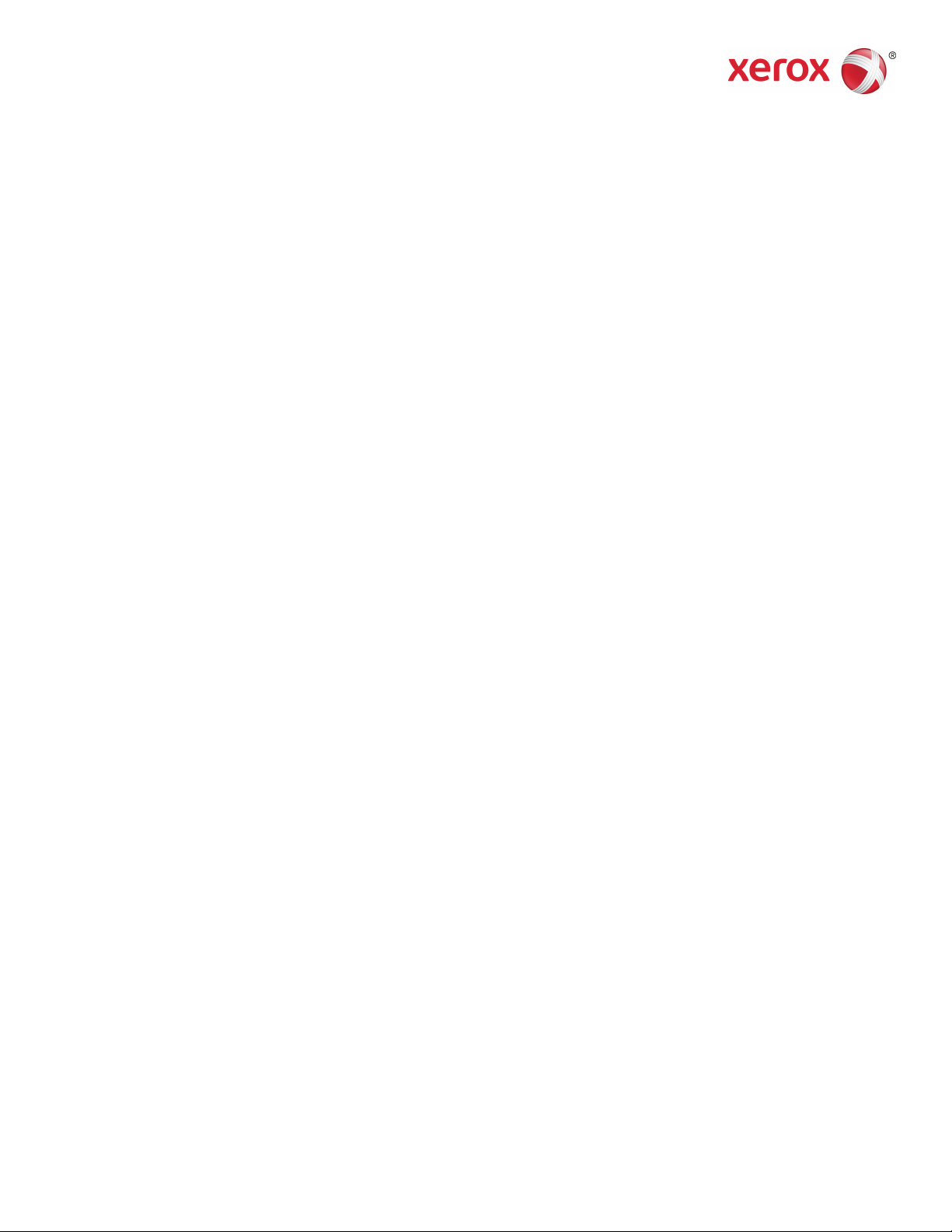
Version du manuel 1.0
Avril 2017
702P04571
Presse Xerox
®
Versant
®
3100
Guide des périphériques en option
Page 2
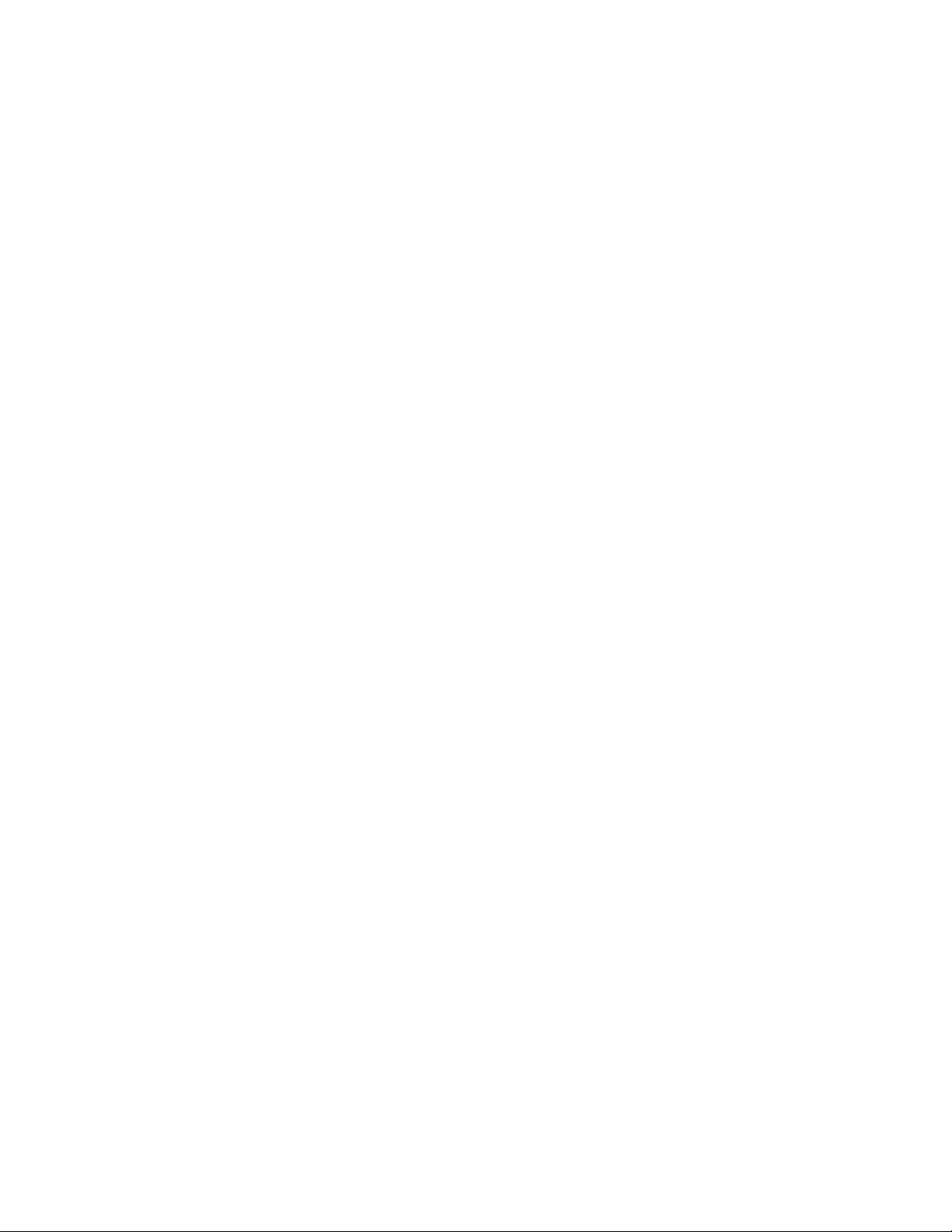
©2017 XeroxCorporation.Tousdroitsréservés. Xerox®, Xeroxavec la marque figurative®,
FreeFlow®, SquareFold®, CentreWare®et Versant®sont des marques commerciales de
Xerox Corporation aux États-Unis et/ou dans d'autres pays.
Adobe®PDF®est une marque de commerce déposée d’Adobe Systems, Inc. PostScript
est une marque de commerce déposée utilisée avec Adobe PostScript Interpreter, la
langue de description de page Adobe et d’autres produits Adobe.
Fiery®et EFI™sont des marques de commerce ou des marques de commerce déposées
de Electronics For Imaging, Inc.
GBC®et AdvancedPunch™sont des marques de commerce ou des marques déposées de
General Binding Corporation.
3-IN-ONE®et WD-40®sont des marques déposées de WD-40 Company.
®
Page 3
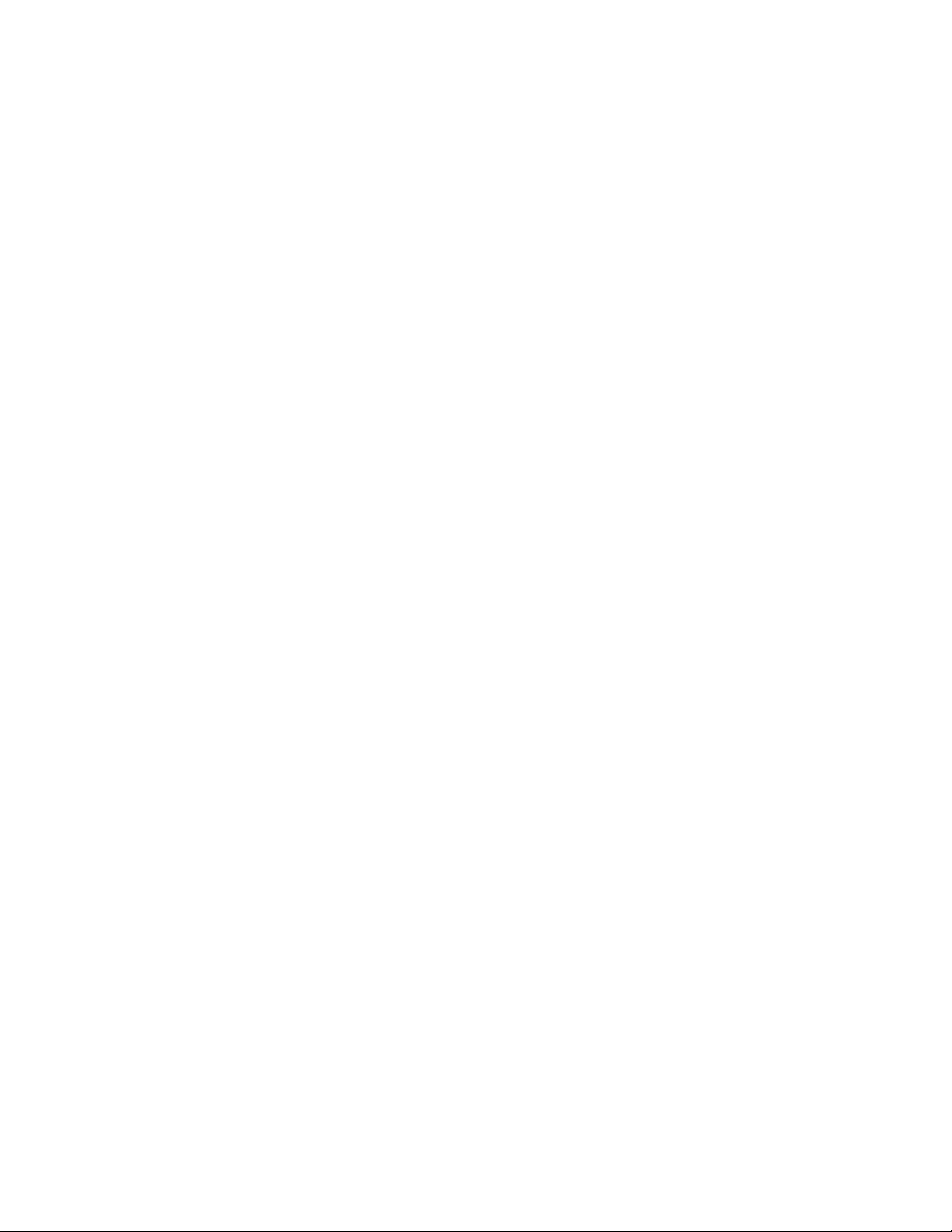
Sommaire
1 Module d'alimentation grande capacité à deux magasins
(magasins 8 et 9)..................................................................................1-1
Éléments des magasins 8 et 9........................................................................................1-2
Papier et supports pris en charge dans les magasins 8 et 9...............................1-3
Présentation..............................................................................................................1-3
Recommandations générales pour le chargement du
papier...................................................................................................1-3
Supports non pris en charge.................................................................1-4
Recommandations concernant le stockage du papier / des
supports..............................................................................................1-4
Papier pris en charge.............................................................................................1-5
Formats papier acceptés dans les magasins 8 et 9.....................1-5
Spécifications des supports pris en charge dans les
magasins 8 et 9...............................................................................1-5
Informations sur les magasins 8 et 9................................................1-6
Chargement du papier dans les magasins 8 et 9......................................1-7
Performance d'alimentation dans les magasins 8 et 9..........................1-8
Améliorer la performance d'alimentation dans les
magasins 8 et 9...............................................................................1-9
Impression sur support spécial.......................................................................1-13
Transparents.............................................................................................1-13
Papier perforé...........................................................................................1-13
Intercalaires..............................................................................................1-14
Étiquettes...................................................................................................1-16
Support brillant.......................................................................................1-16
Cartes postales........................................................................................1-17
Enveloppes................................................................................................1-19
Maintenance des magasins 8 et 9.............................................................................1-25
Commande de kit de rouleaux d'entraînement pour les
magasins 8 et 9..........................................................................................1-25
Vérification de l’état des consommables...................................................1-25
Remplacement des rouleaux d’entraînement du magasin 5.............1-26
Remplacement des rouleaux d’entraînement des
magasin 8 et 9............................................................................................1-29
Résolution des incidents dans les magasins 8 et 9..............................................1-34
Incidents papier dans les magasins 8 et 9................................................1-34
Incidents papier lorsque le départ manuel est installé
au-dessus des magasins 8 et 9...............................................1-34
Incidents papier dans les magasins 8 et 9...................................1-35
Guide des périphériques en option
iPresse Xerox®Versant®3100
Page 4

Sommaire
Incidents papier dans les magasins 8 et 9 auniveaudulevier
1a et de la molette 1c................................................................1-36
Incidents papier dans les magasins 8 et 9 auniveaudulevier
1b et de la molette 1c................................................................1-36
Incidents papier dans les magasins 8 et 9 auniveaudulevier
1d et de la molette 1c................................................................1-37
Messages incidents.............................................................................................1-37
Informations sur les incidents et codes incidents.....................1-38
Spécifications des magasins 8 et 9............................................................................1-38
2 Module de détuilage................................................................................2-1
Élément du module de détuilage..................................................................................2-1
Panneau de commande du module de détuilage.....................................2-2
Réglage de la tuile dans le module de détuilage....................................................2-2
Modes et fonctions................................................................................................2-4
Résolution des incidents dans le module de détuilage.........................................2-6
Incidents papier......................................................................................................2-6
Résolution des incidents papier...........................................................2-7
Messages incidents................................................................................................2-9
Informations sur les incidents et codes incidents........................2-9
3 Module d'insertion...................................................................................3-1
Éléments du module d'insertion....................................................................................3-2
Panneau de commande du module d'insertion.........................................3-2
Papiers et supports pour le magasin T1 du module d'insertion.......................3-3
Papiers et supports pris en charge...................................................................3-3
Chargement du papier dans le magasin T1................................................3-4
Impression sur support spécial..........................................................................3-5
Fonction de purge du magasin T1................................................................................3-5
Paramètres de la fonction de purge................................................................3-6
Modification des paramètres de la fonction de purge............................3-6
Résolution des incidents dans le module d'insertion............................................3-7
Incidents papier......................................................................................................3-7
Résolution des incidents papier dans la zone E1..........................3-8
Résolution des incidents papier dans la zone E2..........................3-9
Résolution des incidents papier dans la zone E3.......................3-10
Messages incidents.............................................................................................3-11
Informations sur les incidents et codes incidents.....................3-12
4 GBC AdvancedPunch Pro........................................................................4-1
5 Module de réception grande capacité (MRGC).............................5-1
Éléments du module de réception grande capacité (MRGC).............................5-2
Disjoncteur................................................................................................................5-3
Presse Xerox®Versant®3100ii
Guide des périphériques en option
Page 5
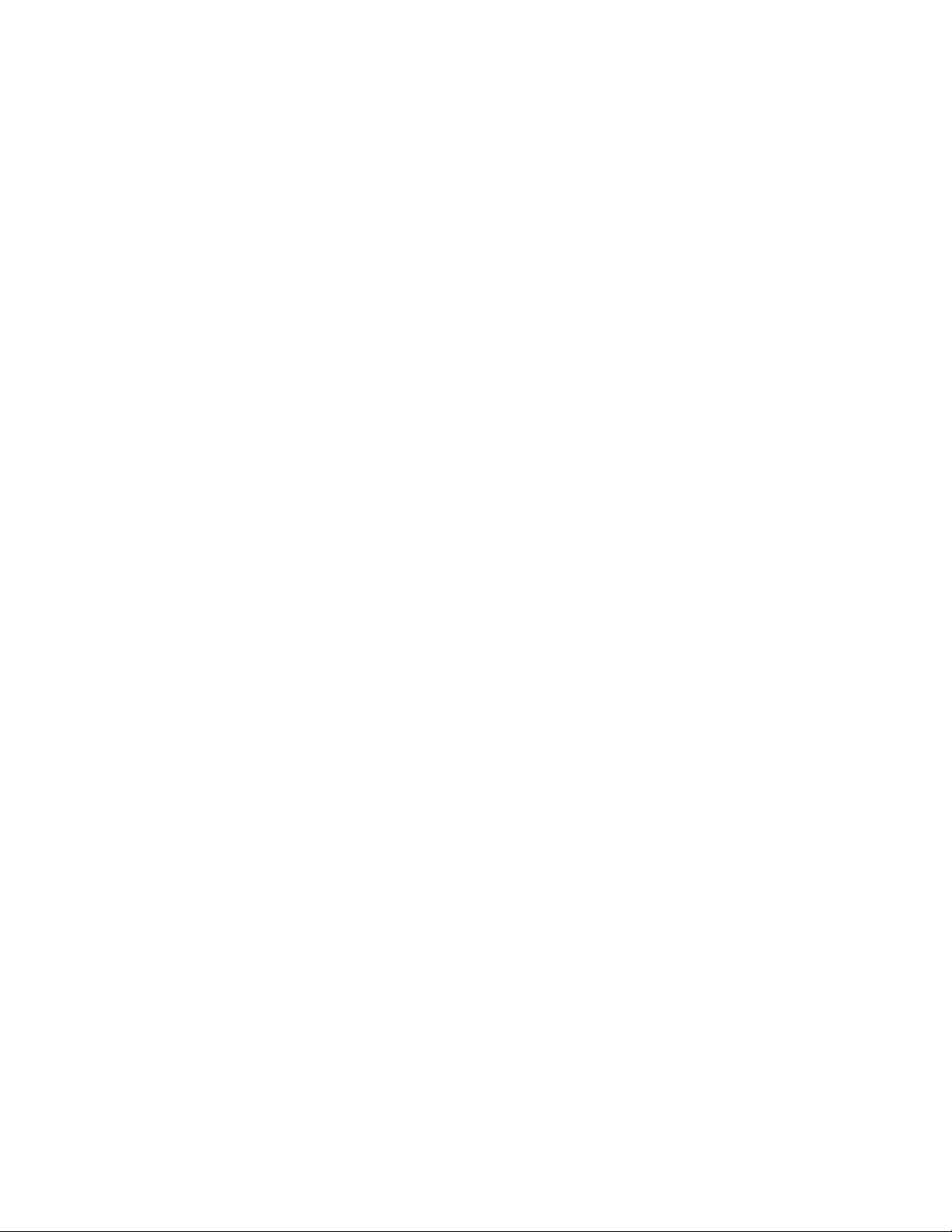
Sommaire
Bacs de réception...................................................................................................5-4
Touches de commande........................................................................................5-4
Vider le bac/chariot du module de réception grande capacité............5-4
Résolution des incidents dans le module de réception grande
capacité.........................................................................................................................5-5
Incidents papier......................................................................................................5-5
Résolution des incidents papier dans la zone E1..........................5-6
Résolution des incidents papier dans la zone E2..........................5-7
Résolution des incidents papier dans la zone E3..........................5-8
Résolution des incidents papier dans la zone E4..........................5-9
Résolution des incidents papier dans la zone E5.......................5-10
Résolution des incidents papier dans la zone E6.......................5-11
Résolution des incidents papier dans la zone E7.......................5-12
Messages incidents.............................................................................................5-13
Informations sur les incidents et codes incidents.....................5-13
Informations complémentaires pour la résolution des
incidents........................................................................................................5-14
Conseils et recommandations pour l'utilisation du
MRGC................................................................................................5-14
Spécifications du MRGC.................................................................................................5-14
Recommandations concernant les supports envoyés dans le
MRGC.............................................................................................................5-15
6 Massicot bilame.........................................................................................6-1
Éléments du massicot bilame.........................................................................................6-2
Maintenance du massicot bilame.................................................................................6-2
Vider le récupérateur du massicot bilame....................................................6-2
Résolution des incidents dans le massicot bilame..................................................6-4
Incidents papier......................................................................................................6-4
Résolution des incidents papier dans la zone E1..........................6-5
Résolution des incidents papier dans la zone E2..........................6-7
Résolution des incidents papier dans la zone E3..........................6-9
Résolution des incidents papier dans la zone E4.......................6-10
Résolution des incidents papier dans la zone E5.......................6-11
Résolution des incidents papier dans la zone E6.......................6-12
Résolution des incidents papier dans la zone E7.......................6-14
Messages incidents.............................................................................................6-17
Informations sur les incidents et codes incidents.....................6-17
Spécifications du massicot bilame.............................................................................6-18
7 Plieuse C/Z....................................................................................................7-1
Éléments de la plieuse C/Z...............................................................................................7-1
Bac de réception pliage.......................................................................................7-2
Guide des périphériques en option
iiiPresse Xerox®Versant®3100
Page 6
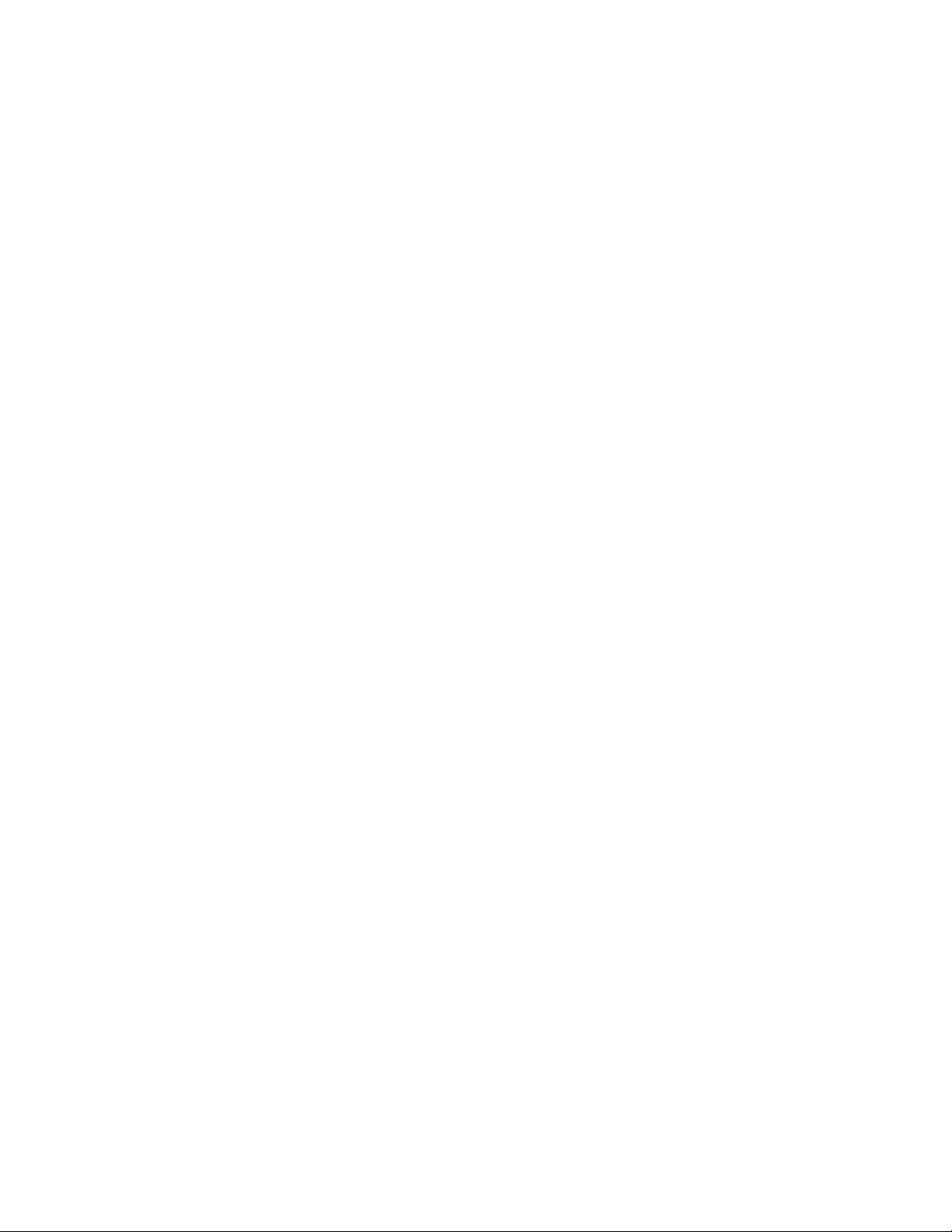
Sommaire
Résolution des incidents dans la plieuse C/Z............................................................7-3
Incidents papier......................................................................................................7-3
Résolution des incidents papier dans la zone E10.......................7-4
Résolution des incidents papier dans la zone E11.......................7-5
Résolution des incidents papier dans la zone E12.......................7-6
Messages incidents................................................................................................7-7
Informations sur les incidents et codes incidents........................7-8
Spécifications de la plieuse C/Z.....................................................................................7-8
8 Module de finition prêt pour la production / Plieuse/brocheuse
prête pour la production....................................................................8-1
Éléments du module de finition.....................................................................................8-3
Bacs de réception...................................................................................................8-3
Bac supérieur..............................................................................................8-4
Bac de réception........................................................................................8-5
Bac de réception des cahiers................................................................8-5
Réglage de la tuile du papier.............................................................................8-5
Fonction Pliage en deux (Plieuse/brocheuse prête pour la production
uniquement)...................................................................................................8-6
Touche du bac de réception des cahiers.......................................................8-6
Maintenance du module de finition............................................................................8-7
Consommables........................................................................................................8-7
Vérification de l'état des consommables.....................................................8-7
Remplacementdelacartouched’agrafesstandard (pour l'agrafage
latéral)...............................................................................................................8-8
Remplacement de la cartouche d’agrafes de la plieuse/brocheuse
(pour la piqûre à cheval).........................................................................8-10
Remplacement du récupérateur de l'agrafeuse......................................8-11
Vider le récupérateur de la perforeuse........................................................8-13
Résolution des incidents dans le module de finition..........................................8-15
Incidents papier...................................................................................................8-15
Résolution des incidents papier dans la zone E1.......................8-16
Résolution des incidents papier dans la zone E2.......................8-17
Résolution des incidents papier dans la zone E3.......................8-18
Résolution des incidents papier dans la zone E4.......................8-18
Résolution des incidents papier dans la zone E5.......................8-19
Résolution des incidents papier dans la zone E6.......................8-20
Résolution des incidents papier dans la zone E7.......................8-20
Résolution des incidents papier dans la zone E8.......................8-22
Résolution des incidents papier dans la zone E9.......................8-23
Incidents d'agrafage..........................................................................................8-23
Résolution des incidents dans la cartouche d’agrafes
standard...........................................................................................8-24
Presse Xerox®Versant®3100iv
Guide des périphériques en option
Page 7
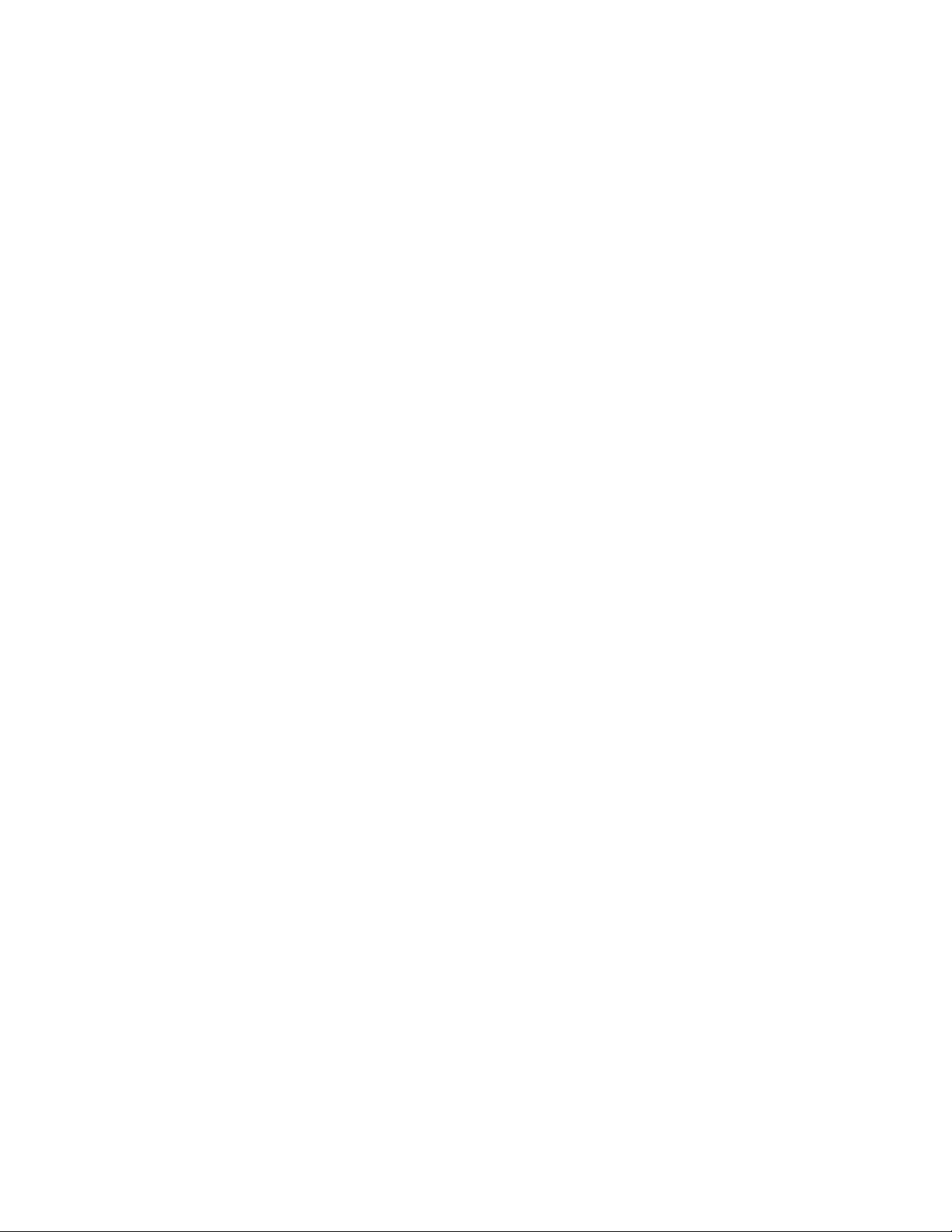
Sommaire
Réinsertion de la cartouche d’agrafes standard........................8-25
Résolution des incidents dans la cartouche d’agrafes de la
plieuse/brocheuse........................................................................8-28
Messages incidents.............................................................................................8-29
Informations sur les incidents et codes incidents.....................8-30
Spécifications du module de finition........................................................................8-30
Capacité d'agrafage...........................................................................................8-34
9 Massicot SquareFold................................................................................9-1
Éléments du massicot SquareFold................................................................................9-2
Disjoncteur................................................................................................................9-3
Bacs de réception...................................................................................................9-3
Panneau de commande.......................................................................................9-4
Circuit papier............................................................................................................9-4
Fonctions de production de dos carrés et de rognage..........................................9-5
Fonction de production de dos carrés............................................................9-5
Réglage de la fonction de production de dos carrés...................9-6
Fonction de rognage.............................................................................................9-7
Options de rognage.................................................................................9-7
Recommandations concernant le rognage....................................9-7
Maintenance du massicot SquareFold........................................................................9-9
Vider le récupérateur du massicot SquareFold...........................................9-9
Résolution des incidents dans le massicot SquareFold......................................9-11
Incidents papier...................................................................................................9-11
Résolution des incidents papier dans les zones
E1 et E2............................................................................................9-12
Résolution des incidents papier dans la zone E3.......................9-13
Messages incidents.............................................................................................9-14
Informations sur les incidents et codes incidents.....................9-14
Recommandations pour l'utilisation du massicot SquareFold..........9-14
Images pleine page sur les cahiers.................................................9-14
Éléments à prendre en compte pour les cahiers........................9-15
Conseils pour la production de cahiers..........................................9-15
Spécifications du massicot SquareFold....................................................................9-15
10 Module de finition pour production Plus....................................10-1
Éléments du module de finition pour production Plus.......................................10-2
Maintenance du module de finition pour production Plus..............................10-2
Résolution des incidents dans le module de finition pour
production Plus........................................................................................................10-3
Incidents papier...................................................................................................10-3
Résolution des incidents papier dans les zones E1-E6.............10-4
Résolution des incidents papier dans la zone E7.......................10-4
Guide des périphériques en option
vPresse Xerox®Versant®3100
Page 8
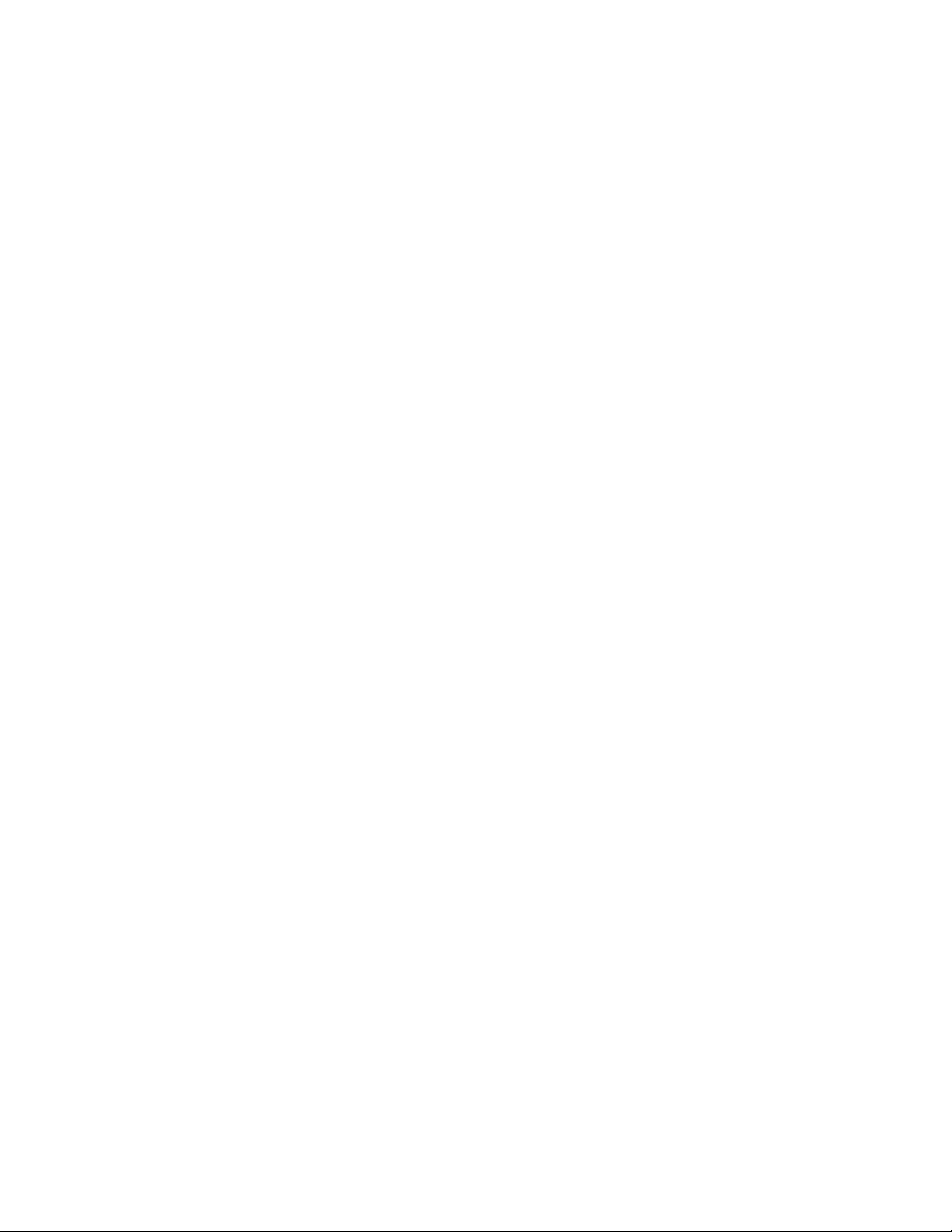
Sommaire
Résolution des incidents papier dans le transport de
finition..............................................................................................10-5
Incidents d'agrafeuse........................................................................................10-9
Messages incidents.............................................................................................10-9
Informations sur les incidents et codes incidents.....................10-9
Spécifications du module de finition pour production Plus..........................10-10
11 Flux de production...............................................................................11-1
Réalisation de cahiers pleine page au moyen de quatre périphériques de
finition en option....................................................................................................11-1
Création de cahiers pleine page sur les serveurs d'impression EX
optimisés par Fiery....................................................................................11-1
Création de cahiers pleine page sur le serveur d'impression
FreeFlow........................................................................................................11-4
Utilisation du module de finition prêt pour la production, de la perforeuse
de base et de la plieuse C/Z................................................................................11-8
Réalisation de tirages un pli avec les serveurs
d'impression EX..........................................................................................11-8
Réalisation de tirages un pli avec le serveur d'impression
FreeFlow........................................................................................................11-9
Insertion de feuilles pliées dans un document avec les serveurs
d'impression EX.......................................................................................11-10
Insertion de feuilles pliées dans un document avec le serveur
d'impression FreeFlow..........................................................................11-11
Utilisation du module d'insertion pour insérer des feuilles ou des
intercalaires dans un tirage imprimé...........................................................11-12
Insertion de feuilles et d'intercalaires dans un tirageimprimé avec
les serveurs d'impression EX...............................................................11-12
Insertion de feuilles et d'intercalaires dans un tirageimprimé avec
le serveur d'impression FreeFlow......................................................11-14
Utilisation de la perforatrice GBC AdvancedPunch Pro..................................11-15
Utilisation de la perforatrice GBC AdvancedPunch Pro avec les
serveurs d'impression EX.....................................................................11-15
Utilisation de la perforatrice GBC AdvancedPunch Pro avec le
serveur d'impression FreeFlow..........................................................11-15
Presse Xerox®Versant®3100vi
Guide des périphériques en option
Page 9
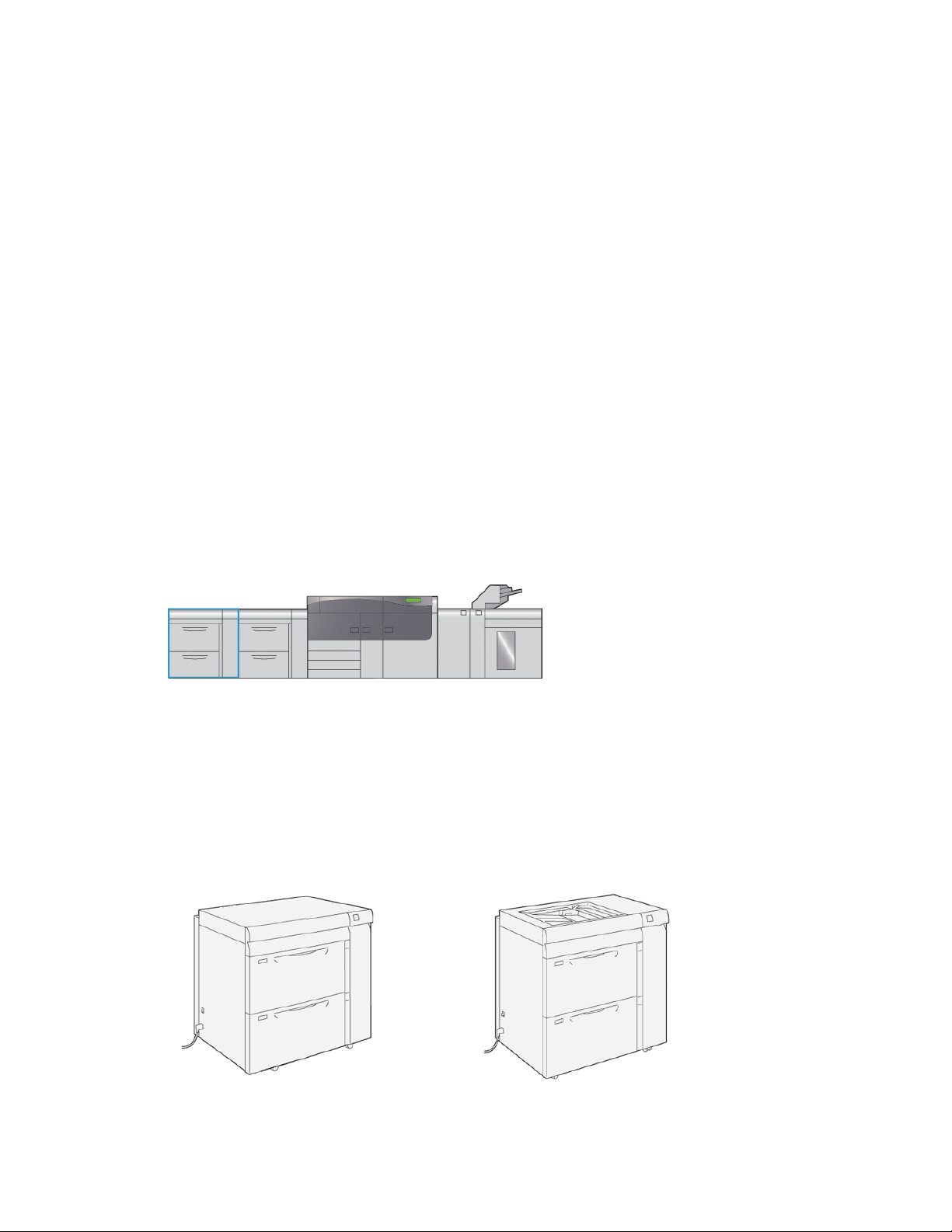
1
Module d'alimentation grande capacité à deux magasins (magasins 8 et 9)
Le module d'alimentation grande capacité à deux magasins est un module en option
qui peut être ajouté au système afin d'augmenter sa capacité papier en fournissant
deux magasins supplémentaires. Ce module contient les magasins 8 et 9.
Cesmagasins prennenten charge des supports de formatetde grammagevariés:papier
standard, papier grand format jusqu'à 330 x 488 mm (13 x 19,2 po), papier de fort
grammage et compris entre 52 g/m² et 350 g/m². Chaque magasin peut contenir 2
000 feuilles de support couché et non couché.
Les illustrations ci-dessous représentent les magasins 8 et 9 avec ou sans le magasin 5
(départ manuel) en option.
Magasins 8 et 9 sans
le magasin 5 en option
Magasins 8 et 9 avec
le magasin 5 en option
Guide des périphériques en option
1-1Presse Xerox®Versant®3100
Page 10
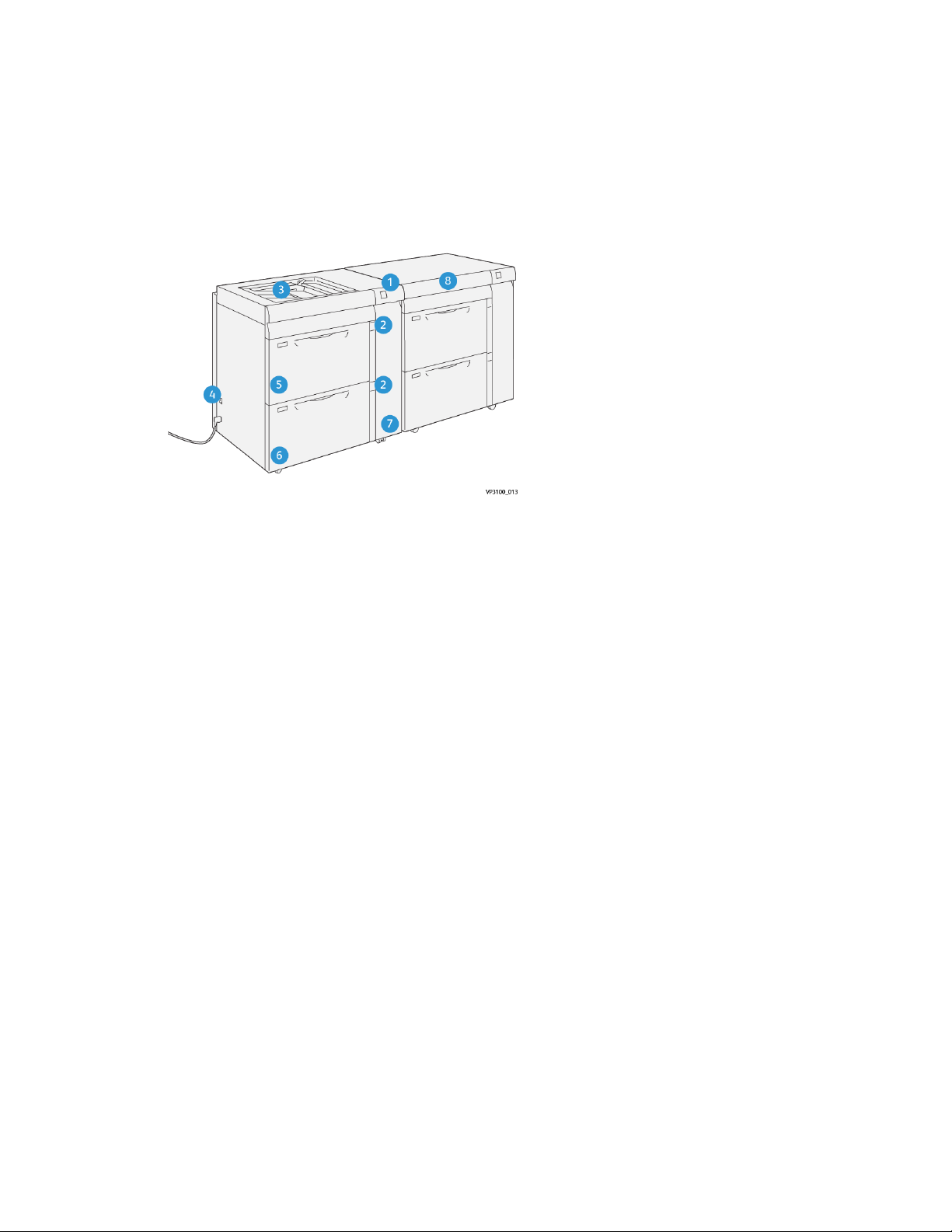
Module d'alimentation grande capacité à deux magasins (magasins 8 et 9)
REMARQUE
Pourplus d'informationssur le magasin 5 en option, se reporter au Guide de l'utilisateur
de la presse.
Éléments des magasins 8 et 9
5.1. Magasin 8Voyant d'incident papier / d'erreur
2. 6.Voyant de niveau de papier Magasin 9
Magasin 5 (départ manuel) en option
4. Disjoncteur
7.3. Panneau avant du module
d'alimentation
8. Tiroir supérieur (sur les magasins 6/7)
Presse Xerox®Versant®31001-2
Guide des périphériques en option
Page 11
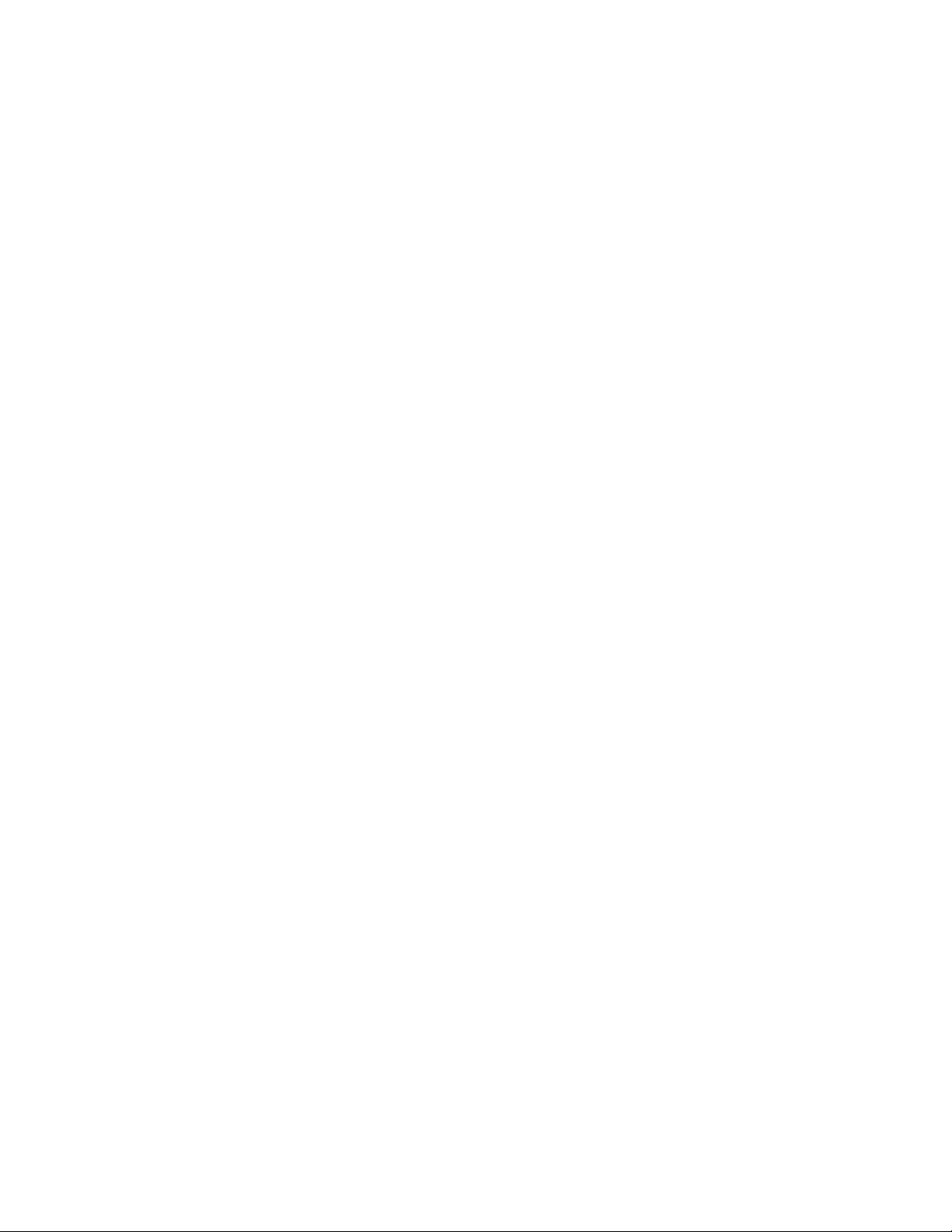
Module d'alimentation grande capacité à deux magasins (magasins 8 et 9)
Papier et supports pris en charge dans les magasins 8 et 9
Présentation
Avant de charger le papier, prendre en compte ce qui suit :
• Pour définir les attributs d'un support, ajouter un nouveau support dans le Gestionnaire
de la bibliothèque de supports, ou attribuer un support à un magasin pour le travail
d'impression, accéder au Gestionnaire de la bibliothèque de supportssur le serveur
d'impression. Si vous avez un accès limité, contacter l'administrateur système.
REMARQUE
Le Gestionnaire de la bibliothèque de supports est une application chargée sur le
serveur d'impression qui sert à gérer les supports et magasins utilisés dans la presse.
- Par défaut, la fonction Bibliothèque de supports est disponible en mode
Opérateur et en mode Administrateur système.
- L'administrateur système peut limiter l'accès utilisateur aux modifications et
aux ajouts de supports.
- Lors du chargement du papier, l'application Gestionnaire de la bibliothèque
de supports ouvre la fenêtre Caractéristiques du magasin concerné dans laquelle
peut être affiché et modifié le support attribué à ce magasin.
• La presse a la capacité d’accéder à différents types et formats de supports et de
magasins et de les regrouper en un travailunique.Pour sélectionner plusieurs magasins
et insérer différents types de papier lors d’un travail, régler ce travailpersonnalisé sur
le serveur d’impression en utilisant des fonctions comme les pages spéciales.
• La presse prend en charge la permutation automatique des magasins, ce qui lui
permet de passer automatiquement d’un magasin vide à un magasin plein contenant
un support de même format, de même orientation et de même type durant
l'impression d'un travail. Consulter le Guide de l’administrateur système pour plus
d'informations sur l'activation de cette fonction et l’ordre de permutation des
magasins à utiliser.
Recommandations générales pour le chargement du papier
• Déramer le papier avant de le charger dans le magasin.
• Ne pas trop remplir le magasin. Ne pas dépasser le repère de remplissage maximum
à l'intérieur du magasin.
• Régler les guides papier en fonction de la taille du papier.
• En cas d'incidents papier répétés, utiliser une nouvelle rame de papier ou un autre
support approuvé.
• Ne pas utiliser une planche d'étiquettes déjà entamée.
• Utiliser uniquement des enveloppes en papier.
• Imprimer les enveloppes en mode recto uniquement.
Guide des périphériques en option
1-3Presse Xerox®Versant®3100
Page 12
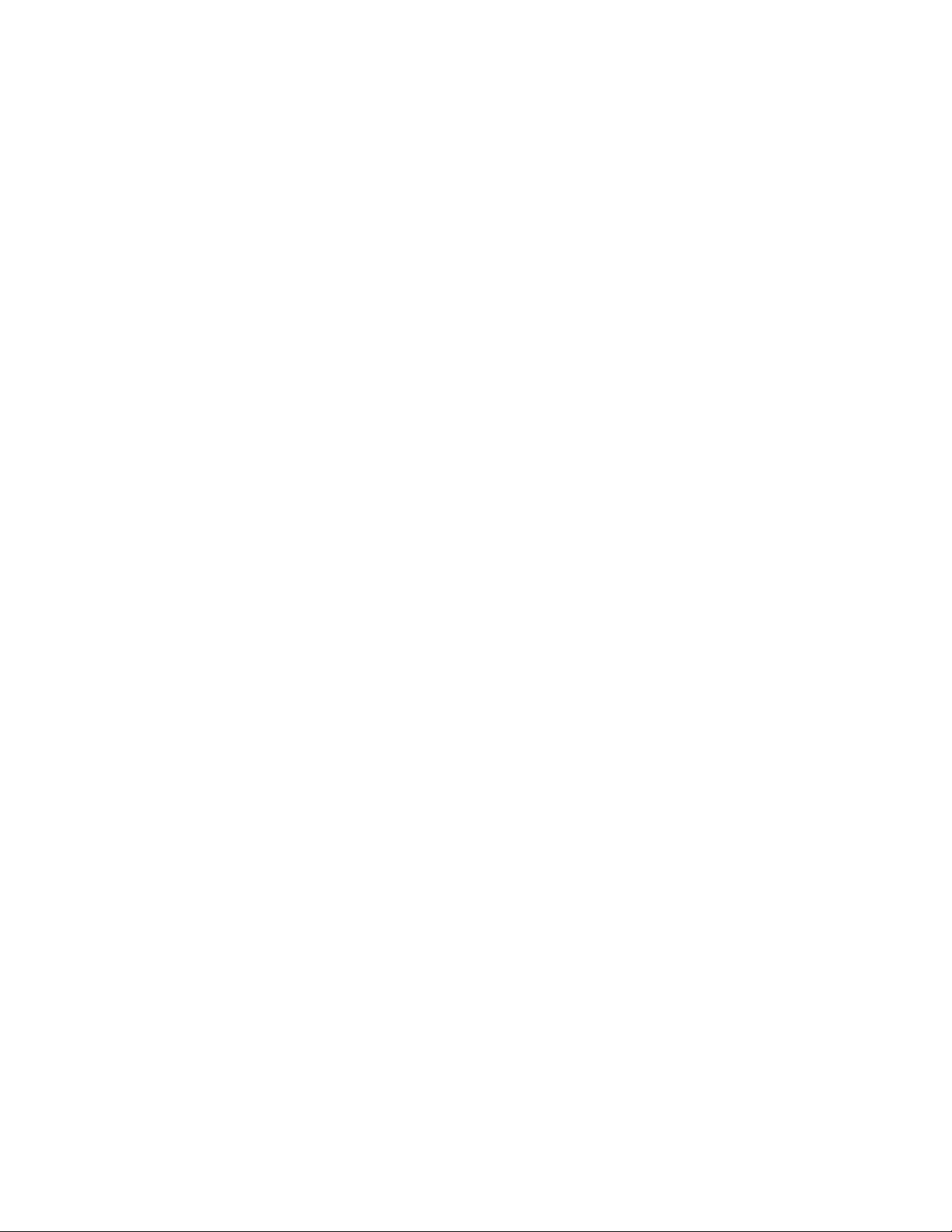
Module d'alimentation grande capacité à deux magasins (magasins 8 et 9)
Supports non pris en charge
Certains types de papier et autres supports peuvent donner une qualité d'impression
médiocre, provoquer des incidents papier à répétition ou endommager la presse. Ne pas
utiliser les supports suivants :
• Papier rugueux et poreux
• Papier à jet d'encre
• Papier au format carte de visite
• Papier plié ou froissé
• Papier présentant une tuile de plus de 12 mm (0,47 po)
• Papier présentant des découpes ou des perforations
• Papier agrafé
• Papier humide
• Papier thermique ou transfert à chaud
• Enveloppes à fenêtre, à agrafe métallique,àjointslatérauxouadhésives avecbandes
détachables
• Enveloppes matelassées
REMARQUE
En plus de la liste ci-dessus, il peut y avoir d'autres supports non recommandés ou pris
en charge. Pour plus de détails, contacter le représentant Xerox local.
Recommandations concernant le stockage du papier / des supports
Le stockage correct du papier et d'autres supports contribue à une qualité d'impression
optimale.
• Stocker le papier dans un endroit sombre, frais et relativement sec. La plupart des
papiers sont sensibles aux ultraviolets et à la lumière visible. La lumière ultraviolette,
qu'elle provienne du soleil ou d'ampoules fluorescentes, est particulièrement
dommageable.
• Éviter d'exposer le papier à une lumière vive pendant de longues périodes.
• Maintenir des températures et un taux d'humidité relative constants.
• Éviter de stocker le papier dans des endroits humides ou dans lesquels s'accumule
l'humidité.
• Stocker le papier à plat, sur des palettes, dans des boîtes en carton, sur des étagères
ou dans des armoires.
• Éviter les boissons et la nourriture dans les zones de stockage ou de manipulation du
papier.
• Ne pas ouvrir les rames de papier fermées avant d'être prêt à charger le papier dans
les magasins de la presse. Conserverle papier inutilisé dans son emballage d'origine.
L'emballage protège le papier et empêche toute perte ou gain d'humidité.
• Certains supports spéciaux sont emballés dans des sacs en plastique refermables.
Stocker les supports dans le sac jusqu'à leur utilisation. Conserver les supports non
utilisés à l'intérieur du sac et le refermer soigneusement pour les protéger.
Presse Xerox®Versant®31001-4
Guide des périphériques en option
Page 13
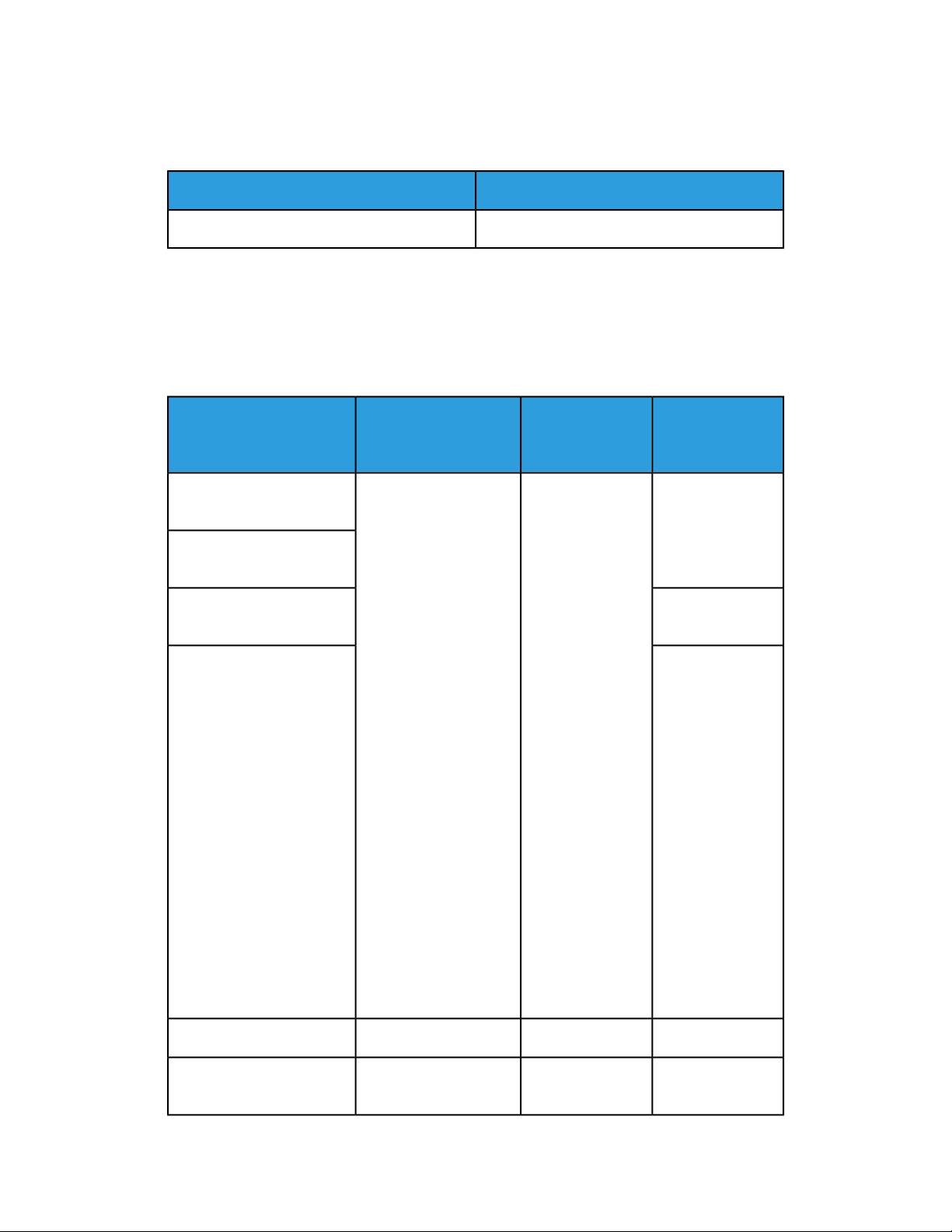
Module d'alimentation grande capacité à deux magasins (magasins 8 et 9)
Papier pris en charge
Formats papier acceptés dans les magasins 8 et 9
Format maximumFormat minimum
330,2 x 488 mm (13 x 19,2 po)98 x 146 mm (3,86 x 5,75 po)
Spécifications des supports pris en charge dans les magasins 8 et 9
REMARQUE
Toujours se reporter à la Recommended Media List (Liste des supports recommandés
ou RML) pour la liste détaillée des supports pris en charge. Elle peut être téléchargée
depuis le site http://www.xerox.com/.
(Couché et non couché)
Papier perforé
(Couché et non couché)
(Couché et non couché)
(Couché et non couché)
Formats supportType de support
• •A4 DPC/DGC
• •B4 DPC
• •7,25 x 10,5 po DPC/DGC
• •8,46 x 12,4 po DPC
• •8,5 x 13 po DPC/DGC
• •9 x 11 po DPC/DGC
• •11 x 17 po DPC
• •12,6 x 19,2 po DPC
• •16-kai (TFX) DPC/DGC
• •Pa-kai (TFX) DPC
Sens
d'alimentation
(DGC / DPC*)
•• DPC/DGCB5
•• DPC/DGCCouvertures A4
•• DPCA3
•• DPCSRA3
•• DPC/DGC8 x 10 po
•• DPC/DGC8,5 x 11 po
•• DPC8,5 x 14 po
•• DPC11 x 15 po
•• DPC12 x 18 po
•• DPC13 x 18 po
•• DPC/DGC16-kai (GCO)
•• DPCPa-kai (GCO)
Grammages
(g/m²)
52 à 350Papier ordinaire
64 à 105Support recyclé
106 à 350Gaufré
Papiercartepostale (couché
et non couché)
Guide des périphériques en option
—DGCA4 (8,5 x 11 po)Transparent
106 à 350DPC4 x 6 po
A6
1-5Presse Xerox®Versant®3100
Page 14
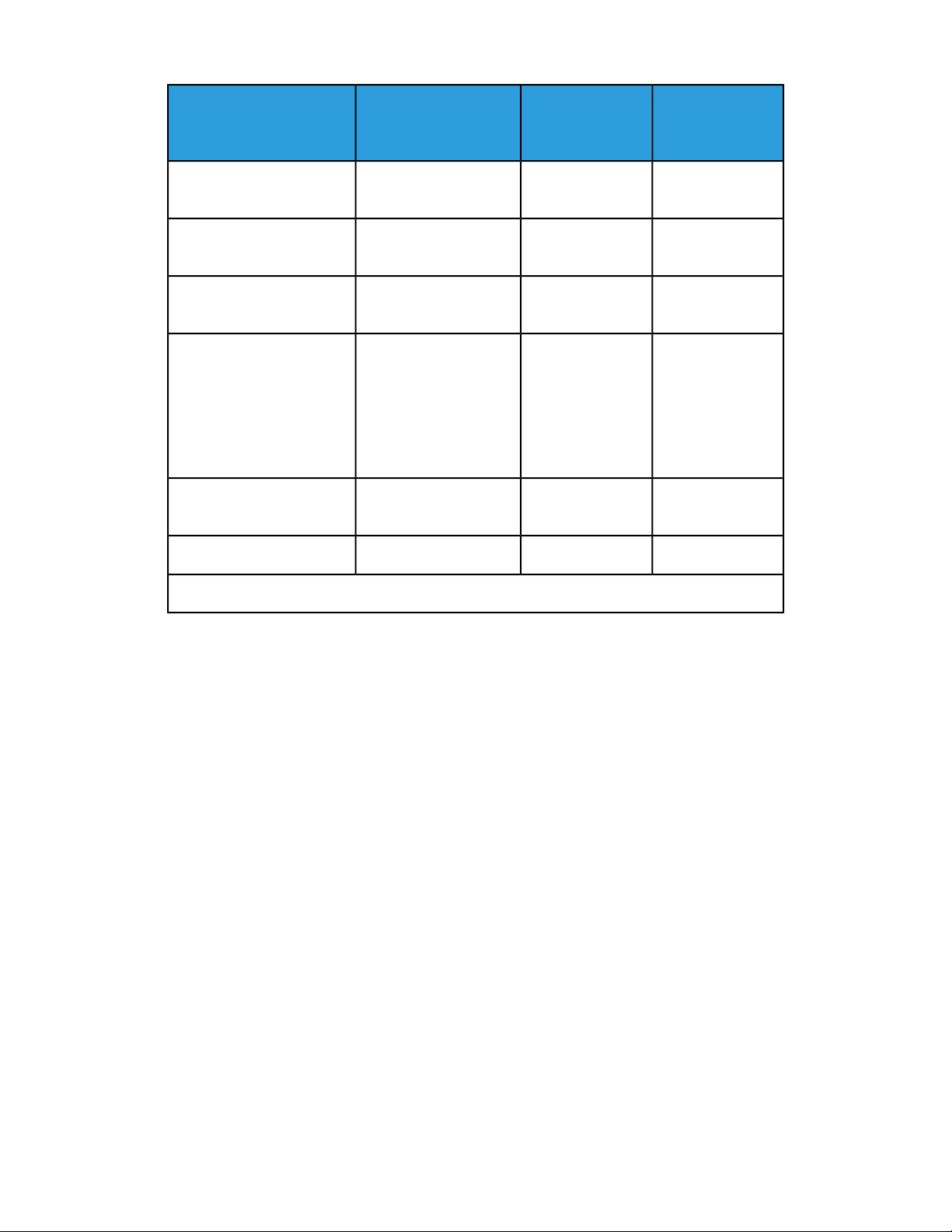
Module d'alimentation grande capacité à deux magasins (magasins 8 et 9)
Government-Legal
Double-Thick (DT) Special
A4
Double-Thick (DT) Special
A3
couchées)
Formats supportType de support
215,9 x 330,2 mm
226,0 x 310,0 mm
310,0 x 432,0 mm
7,5 po
• N°10 : 4,125 x 9,5 po
• C4 : 229 x 324 mm
• C5 : 162 x 229 mm
Sens
d'alimentation
(DGC / DPC*)
•• DPCMonarch : 3,875 x
• DPC
• DPC/DGC
• DPC/DGC
Grammages
(g/m²)
—DPC/DGC8,5 x 13 po
—DPC/DGC8,90 x 12,20 po
—DPC12,20 x 17,00 po
—Enveloppes
106 à 350DGCA4 (8,5 x 11 po)Étiquettes (couchées et non
163DGC9 x 11 poIntercalaires et séparateurs
DGC = Départ grand côté, DPC = Départ petit côté
Informations sur les magasins 8 et 9
REMARQUE
Sur chaque magasin est apposée une étiquette indiquant comment mettre en place le
support. Au moment de charger le support dans le magasin, vérifier l’orientation correcte
sur l'étiquette présente sur le panneau intérieur du magasin.
Les spécifications pour chaque magasin sont les suivantes :
• Maximum de 2 000 feuilles de papier non couché de 90 g/m² (24 lb) ; 2 100 feuilles
de 82 g/m² et 2 300 feuilles de 64 g/m².
• Grammages pris en charge : de 52 à 350 g/m².
• Typesde support : transparents, épais, couchés et non couchés, perforéset répertoires
ASTUCE
L'impression des transparents est optimale lorsqu'elle est réalisée à partir des
magasins 8 et 9.
• Il est recommandé d’utiliser le magasin 5 (départ manuel) pour l'impression des
enveloppes. Cependant, les enveloppes peuvent également être imprimées depuis
les magasins 8 et 9.
- Si les magasins 8 et 9 sont utilisés, les enveloppes doivent être chargées dans le
dispositif pour cartes postales ou dans le kit de support d'enveloppes.
Presse Xerox®Versant®31001-6
Guide des périphériques en option
Page 15
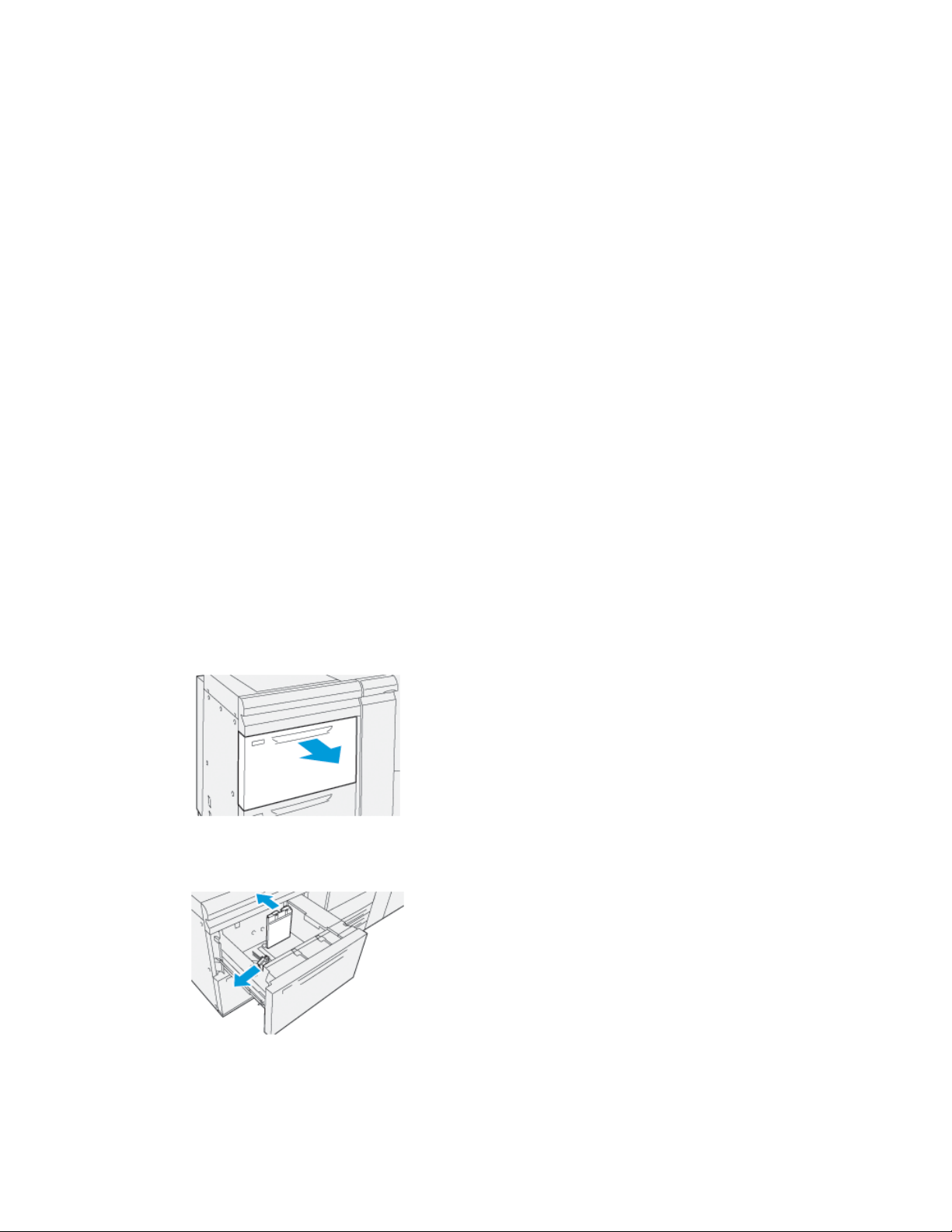
Module d'alimentation grande capacité à deux magasins (magasins 8 et 9)
- Si le dispositif pour cartes postales est utilisé, la hauteur de la pile ne doit pas
dépasser 200 enveloppes.
Support pour cartes postales
Le dispositif pour cartes postales est livré avecles magasins 8 et 9. Il permet l’impression
sur des supports de petit format,ce qui évite les opérations de coupe ou de tri ultérieures.
Le dispositif pour cartes postales prend en charge les supports de format inférieur ou
égal à 101,6 x 152,4 mm (4 x 6 po) DPC. Pour plus d’informations, voir Formats papier
pour les magasins 8 et 9.
REMARQUE
Pour plus d’informations, voir la section Cartes postales.
Kit de support d'enveloppes en option
Le kit de support d'enveloppes permet de charger une plus grande quantité d'enveloppes
à imprimer dans le magasin 8 ou 9. Ce kit en option comprend deux pièces en plastique
qui s'adaptent dans le fond du magasin et un dispositif pour cartes postales qui se fixe
sur le côté du magasin. Les pièces en plastique surélèvent l'un des bords de la pile
d'enveloppes pour compenser l'épaisseur des rabats. Le niveau de la pile est ainsi
uniforme et davantage d'enveloppes peuvent être alimentées depuis le magasin.
REMARQUE
Pour plus d’informations, voir la section Enveloppes.
Chargement du papier dans les magasins 8 et 9
1. Sélectionner le support approprié pour le travail d’impression.
2. Sortir doucement le magasin jusqu’en butée.
3. Ouvrir la rame de papier joint vers le haut.
4. Aérer les feuilles avant de les charger dans le magasin.
5. Tirer sur les guides de format jusqu'en butée.
Guide des périphériques en option
1-7Presse Xerox®Versant®3100
Page 16
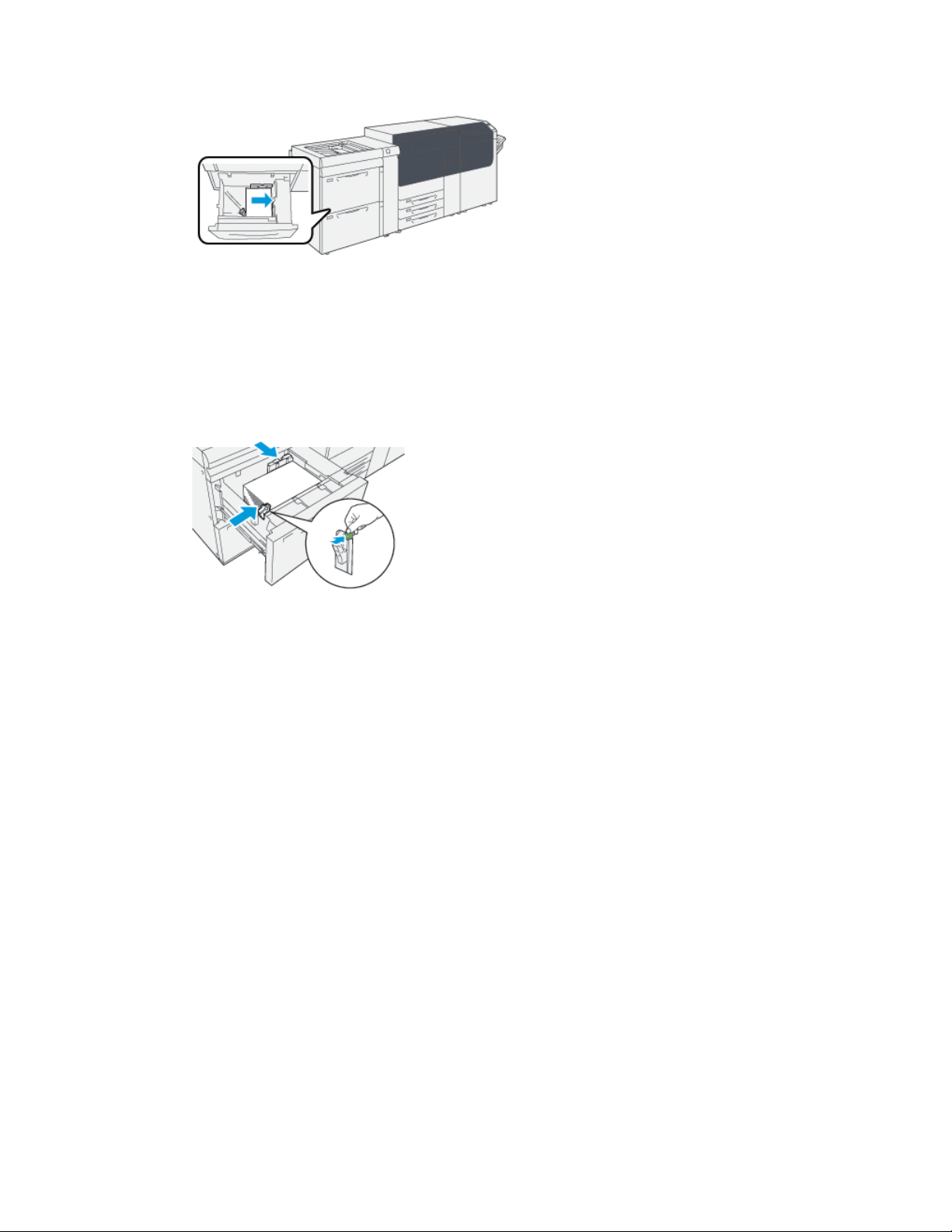
Module d'alimentation grande capacité à deux magasins (magasins 8 et 9)
6. Charger et aligner le bord du papier contre le bord droit du magasin.
Le support peut être chargé dans la direction DGC/portrait ou DPC/paysage.
7. Ajuster les guides de format en appuyant sur le levier de dégagement et en déplaçant
délicatement les guides pour qu’ils soient en contact avec le support chargé dans le
magasin.
REMARQUE
Ne pas dépasser le repère MAX situé sur les guides.
8. Pousser délicatement le magasin jusqu’à ce qu’il s’arrête.
La fenêtre Caractéristiques du magasin s'affiche sur le serveur d'impression (dans le
Gestionnaire de la bibliothèque de supports). Il est possible de visualiser et de régler
les caractéristiques et de vérifier que les magasins sont attribués aux supports
adéquats. Le Gestionnaire de la bibliothèque de supports est disponible à partir du
serveur d'impression uniquement et non à partir de la presse.
9. Dans la fenêtre Caractéristiques du magasin, entrer les informations correctes pour
le support ou les vérifier : format, type, grammageet au besoin, option d'alignement
ou de réglage de la tuile du papier. Sélectionner le support et attribuer les supports
au magasin à utiliser.
10. Sélectionner OK pour sauvegarder les informations et fermer la fenêtre
Caractéristiques du magasin.
Performance d'alimentation dans les magasins 8 et 9
Pour corriger les défauts de cadrage et de travers sur les impressions réalisées à partir
des magasins 8 ou 9, il convient d'ajuster les leviers de réglage de l'alimentation papier.
IMPORTANT
Pour la plupart des travaux d'impression, ces leviers doivent rester à leur position par
défaut. Leur position ne doit être changée qu’en cas de problème de mésalignement
lors de l’exécution d’un travail spécifique et (ou) lorsqu’un type de support particulier
est utilisé. Le changement de position des leviers peut accroître les défauts d'obliquité
lors de l’utilisation de certains types de supports : papier couché, étiquettes, intercalaires,
supports perforés, transparents, film, cartes postales et enveloppes.
Presse Xerox®Versant®31001-8
Guide des périphériques en option
Page 17
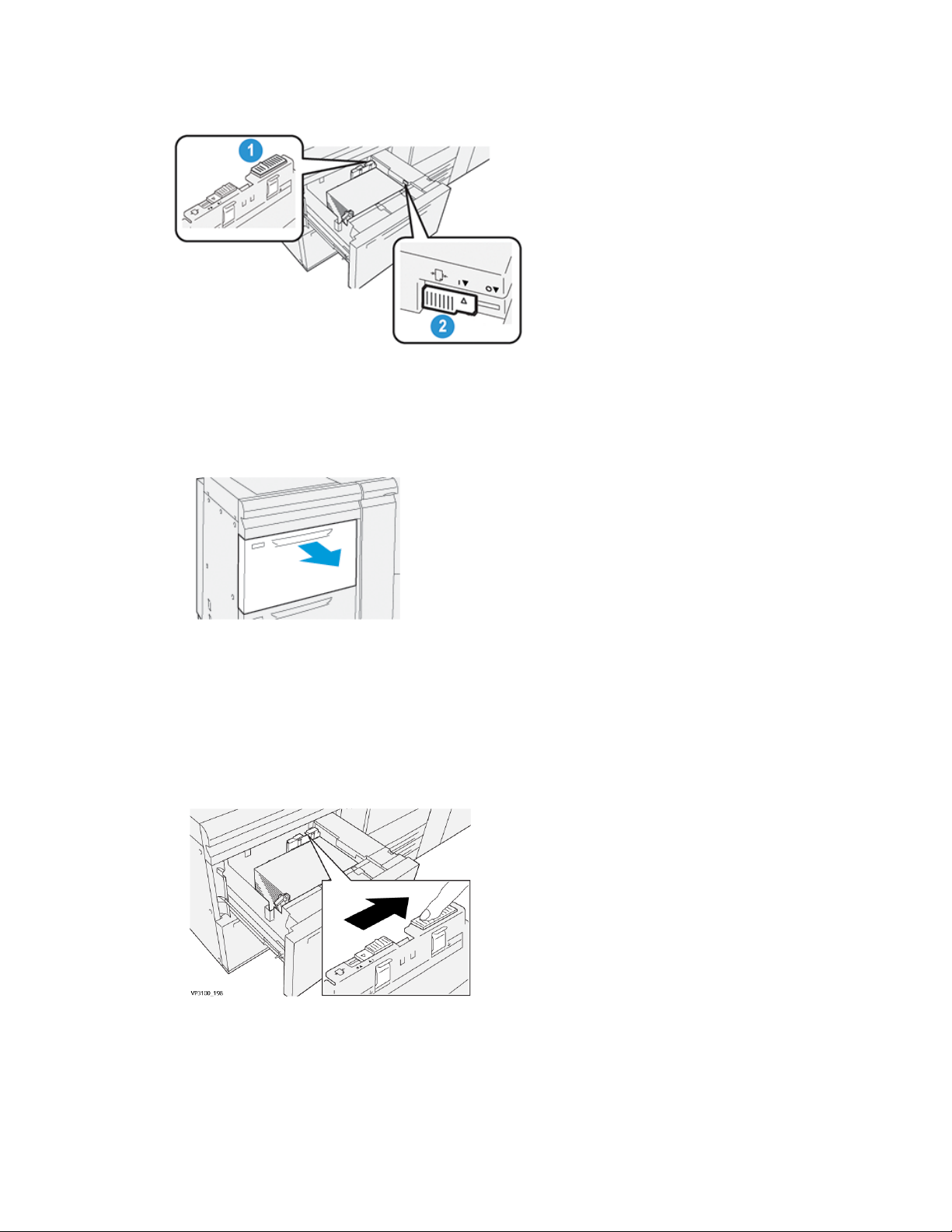
Module d'alimentation grande capacité à deux magasins (magasins 8 et 9)
Situés dans les magasins 8 et 9, ces leviers de réglage de l'alimentation papier permettent
d'améliorer la précision de l'alimentation et de réduire les défauts d'obliquité.
Levier de réglage de l'alimentation
papier arrière
2.1. Levier de réglage de l'alimentation
papier droit
Améliorer la performance d'alimentation dans les magasins 8 et 9
1. Ouvrir le magasin en le tirant doucement jusqu’en butée.
2. Vérifier que le support voulu est chargé dans le magasin.
3. Ouvrir le Gestionnaire de la bibliothèque de supports sur le serveur d’impression.
a) Dans la fenêtre Caractéristiques du magasin, vérifier les informations relatives
au papier pour le magasin : format, type, grammage et réglage de la tuile du
papier ou de l’alignement.
b) Sélectionner OK et fermer la fenêtre Caractéristiques du magasin.
4. Dans le magasin, faire glisser le levier de réglage de l'alimentationpapier arrière vers
la droite.
5. Refermer le magasin en le poussant délicatement jusqu’en butée.
6. Lancer le travail d’impression.
Guide des périphériques en option
1-9Presse Xerox®Versant®3100
Page 18
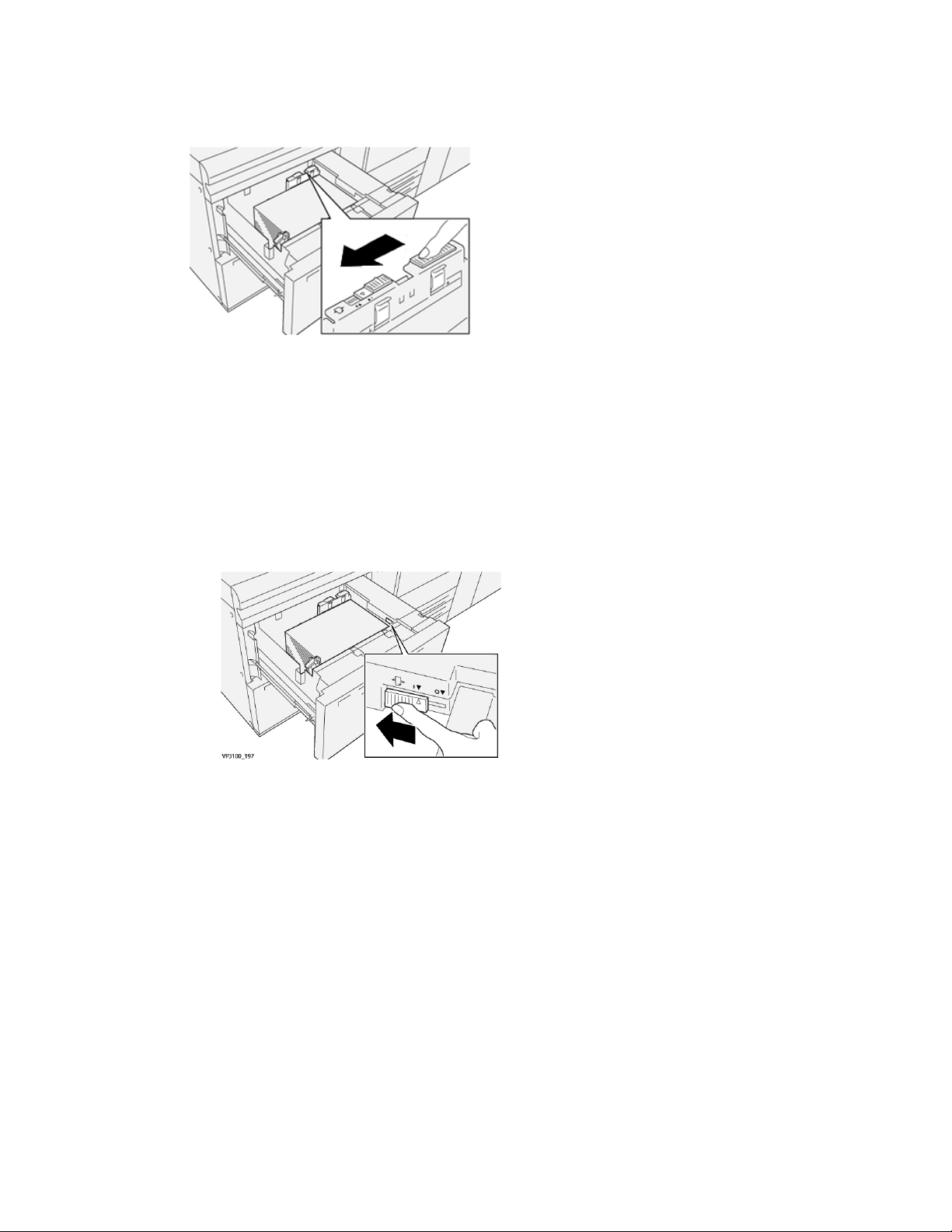
Module d'alimentation grande capacité à deux magasins (magasins 8 et 9)
7. Lorsque le travail est imprimé, ouvrir le magasin et remettre le levier de réglage de
l'alimentation papier arrière à sa position par défaut en le faisant glisser vers la
gauche.
Laisser le magasin ouvert et passer à l’étape suivante.
8. Récupérerle document imprimé et l'examiner; choisir l’une des opérationssuivantes :
• Le papier est alimenté correctement, sans obliquité et la sortie imprimée est
satisfaisante. Refermer le magasin. L'intervention est terminée.
• Le papier est de travers et la sortie imprimée est insatisfaisante ; passer à l’étape
suivante.
9. Régler le levier de réglage de l'alimentation papier droit :
a) Dans le magasin, faire glisser le levier de réglage de l'alimentation papier droit
vers l'arrière du magasin.
b) Refermer le magasin et vérifier les paramètres du magasin dans le Gestionnaire
de la bibliothèque de supports sur le serveur d'impression.
c) Lancer le travail d’impression.
10. Récupérer le document imprimé et l'examiner ; choisir l’une des opérations suivantes :
• Le papier est alimenté correctement, sans obliquité et la sortie imprimée est
satisfaisante ; procéder comme suit :
1. Ouvrir le magasin.
2. Remettre le levier de réglage de l'alimentation papier droit à sa position
par défaut en le faisant glisser vers l'avant du magasin.
Presse Xerox®Versant®31001-10
Guide des périphériques en option
Page 19
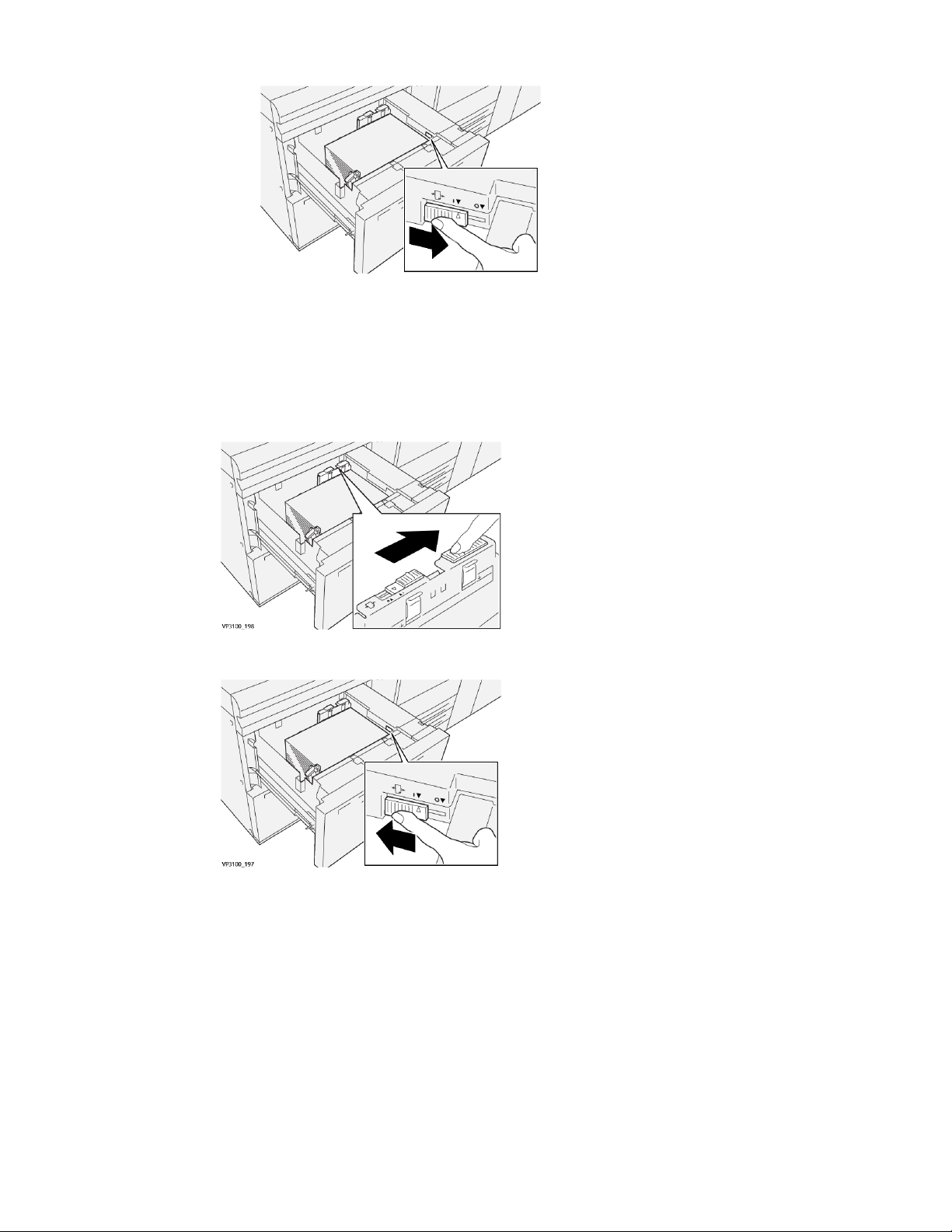
Module d'alimentation grande capacité à deux magasins (magasins 8 et 9)
3. Refermer le magasin. L'intervention est terminée.
• Le papier est de travers et la sortie imprimée est insatisfaisante ; passer à l’étape
suivante.
11. Régler les deux leviers :
a) Ouvrir le magasin et faire glisser le levier de réglage de l'alimentation papier
arrière vers la droite.
b) Vérifier que le levier de réglage de l'alimentation papier droit est toujours en
position arrière.
c) Refermer le magasin et vérifier les paramètres du magasin dans le Gestionnaire
de la bibliothèque de supports sur le serveur d'impression.
d) Lancer le travail d’impression.
12. Une fois le travail imprimé, ouvrir le magasin et remettre les deux leviers à leur position
par défaut :
Guide des périphériques en option
1-11Presse Xerox®Versant®3100
Page 20
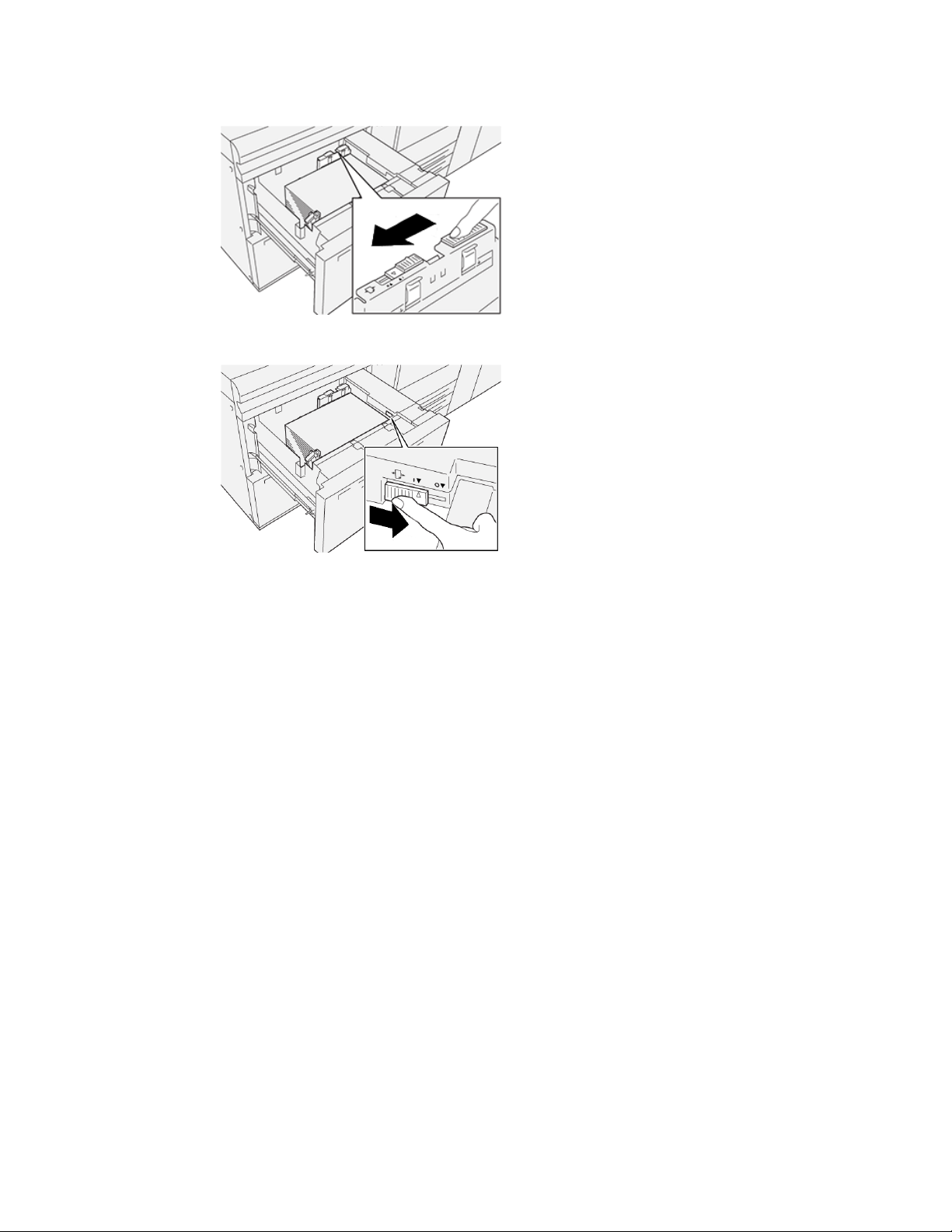
Module d'alimentation grande capacité à deux magasins (magasins 8 et 9)
a) Remettre le levier de réglage de l'alimentation papier arrière à sa position par
défaut en le faisant glisser vers la gauche.
b) Remettre le levier de réglage de l'alimentation papier droit à sa position par
défaut en le faisant glisser vers l'avant du magasin.
c) Refermer le magasin et passer à l’étape suivante.
13. Récupérer le document imprimé et l'examiner ; choisir l’une des opérations suivantes :
• Le papier est alimenté correctement, sans obliquité et la sortie imprimée est
satisfaisante, la tâche est terminée.
• Le papier est de travers et la sortie imprimée est insatisfaisante ; passer à l’étape
suivante.
14. Si les problèmes d’ajustement de l’asymétrie persistent, se reporter aux informations
Configuration support avancée du Gestionnaire de la bibliothèque de supports sur
le serveur d'impression. Si nécessaire, exécuter l'une des opérations suivantes pour
résoudre le problème :
• Créer / utiliser un profil d’alignement.
• Régler la pression du rouleau d'alignement.
• Régler la boucle de cadrage.
Si le problème persiste, contacter le Centre Services Xerox.
IMPORTANT
Si l'option Configuration support avancée a été utilisée, toujours la ramener à sa
valeur par défaut avant d'utiliser la presse.
Presse Xerox®Versant®31001-12
Guide des périphériques en option
Page 21

Module d'alimentation grande capacité à deux magasins (magasins 8 et 9)
Impression sur support spécial
Transparents
Recommandations pour l'impression sur des transparents
Toujours respecter les consignes suivantes lors de l'utilisation de transparents :
• Pour optimiser le rendement de la presse et la projection de l'image, utiliser des
transparents à bande amovible Xerox. Ces transparents haut de gamme sont
spécialement conçus pour fournir une qualité d'impression optimale.
• L'utilisation d'autres transparents risque d'endommager la presse et de donner lieu
à des appels de service répétés.
• Les transparents peuvent être chargés dans tous les magasins.
• Utiliser uniquement des transparents figurant dans la Recommended Media List
(Liste des supports recommandés) (RML).
• Ne pasmélanger du papier etdes transparents dans un même magasin. Des incidents
peuvent se produire.
• Ne pas charger plus de 100 transparents dans un magasin au même moment.
• Charger les transparents A4 (8,5 x 11 po) départ grand côté uniquement (paysage).
• Aérer les transparents pour éviter qu’ils ne collent les uns aux autres avant de les
placer dans le magasin.
• Charger les transparents sur une petite pile de papier de même format.
• Dans le Gestionnaire de la bibliothèque de supports, s'assurer de sélectionner
Transparent comme type de papier ou support, puis sélectionner le magasin
contenant les transparents comme source de papier.
• La pile de réception ne doit jamais dépasser 100 transparents.
Chargement de transparents dans les magasins 8 et 9
Charger les transparentsDGC (orientation portrait) placés contre le bord droit du magasin,
face à imprimer dessus.
Papier perforé
Recommandations pour l'impression sur du papier perforé
Le papier perforé présente deux trous ou plus sur un bord ce qui permet de le ranger
dans des classeurs et des carnets à spirale.
Toujours respecter les consignes suivantes lors de l'utilisation de papier perforé :
• Le papier perforé peut être chargé dans tous les magasins.
Guide des périphériques en option
1-13Presse Xerox®Versant®3100
Page 22
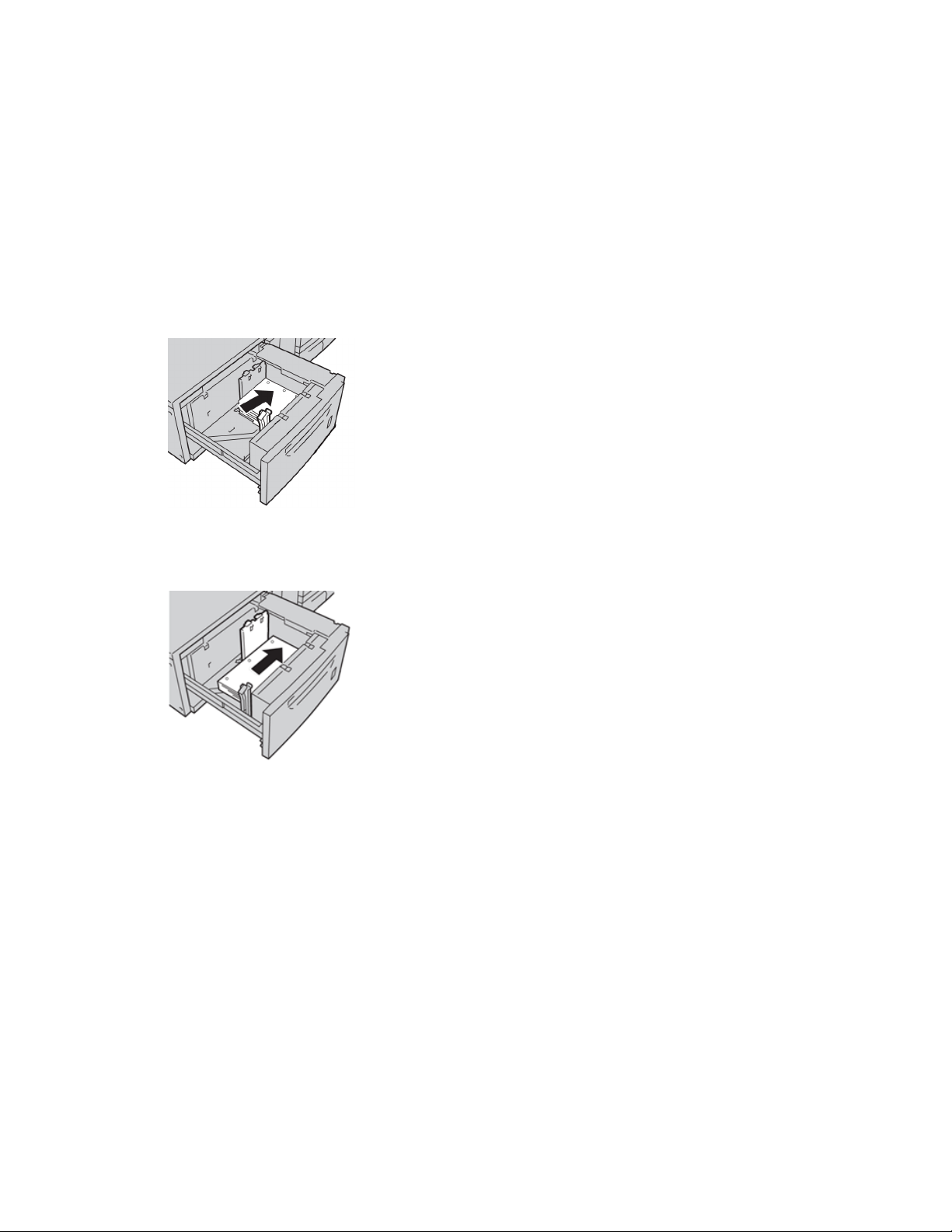
Module d'alimentation grande capacité à deux magasins (magasins 8 et 9)
• Il peut être chargé dans le sens DGC/portrait ou DPC/paysage.
• Placer les perforations le long du bord d'attaque, comme illustré sur le devant du
magasin.
• Charger le papier perforé face à imprimer vers le haut.
• Pour éviter tout incident ou dommage, s’assurer qu’aucun confetti (les petits ronds
de papier découpés pour créer les perforations) ne reste dans la pile.
Chargement de papier perforé dans les magasins 8 et 9
Orientation départ grand côté (DGC)
Placer et aligner le support contre le bord droit du magasin en orientation DGC.
Orientation départ petit côté (DPC)
Placer et aligner le support contre le bord droit du magasin en orientation DPC.
Intercalaires
Recommandations pour l'impression sur des intercalaires
Toujours respecter les consignes suivantes lors de l'utilisation d'intercalaires :
• Les intercalaires peuvent être chargés dans tous les magasins.
• Les intercalaires doivent être chargés départ grand côté (DGC).
• Les intercalaires doivent être chargés avec le bord non découpé dans la direction
d’alimentation.
• Il est possible d'utiliser des jeux d'intercalaires assemblés dans l'ordre ou des jeux
d'intercalaires assemblés en ordre inverse.
• Consulter la documentation sur le serveur d'impression pour de plus amples détails
sur la configuration d'un travail avec intercalaires sur le serveur d'impression.
• En cas d’incident lors de la réalisation des jeux d’intercalaires répertoires, annuler le
travail et recommencer.
Presse Xerox®Versant®31001-14
Guide des périphériques en option
Page 23
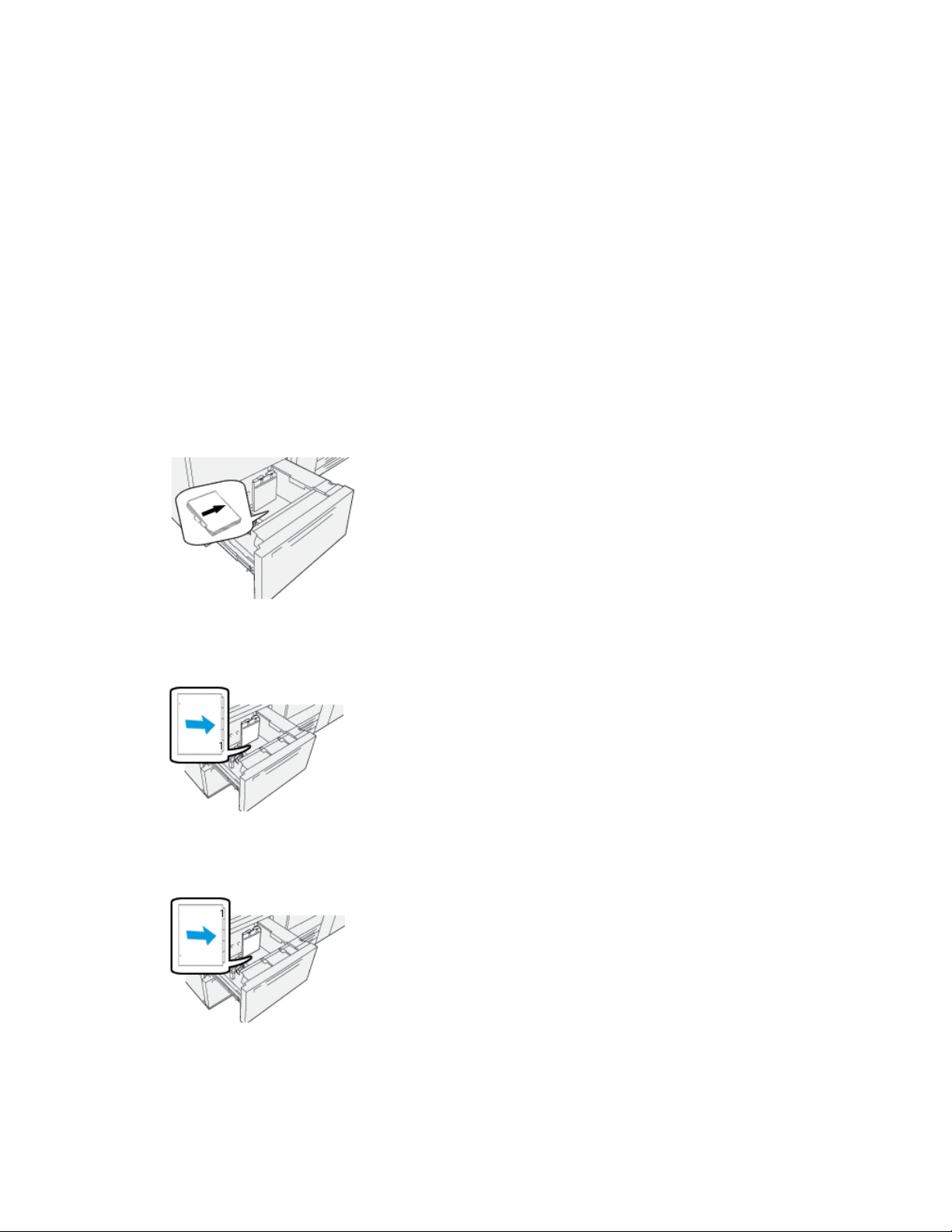
Module d'alimentation grande capacité à deux magasins (magasins 8 et 9)
• Avant de charger les intercalaires dans un magasin, programmer le travail dans
l'application Gestionnaire de la bibliothèque de supportssur leserveur d'impression
ou dans le pilote d'imprimante :
- Sélectionner Intercalaire ou Intercalaire répertoire comme Type de papier.
- Sélectionner le magasin contenant les intercalaires comme Source du papier.
- Sélectionner le Grammage approprié pour les intercalaires, généralement
163 g/m². Les grammages peuvent varier entre 106 et 176 g/m².
- Définir le champ Modules sur le nombre d'intercalaires dans le jeu.
- Pour le format,définir un Format personnalisé de 229 x 279 mm (9 x 11 po) DGC.
- Pour l'Ordre de sortie des impressions/ Séquence desonglets, sélectionner N à 1.
- Pour Réception, sélectionner Face dessus.
Chargement d'intercalaires dans les magasins 8 et 9
Placer les intercalaires DGC (portrait), face à imprimer dessous ; placer le bord long de
l’intercalaire contre le bord droit du magasin, les onglets étant dirigés vers la gauche
Chargement de jeux d'intercalaires assemblés dans l'ordre
Charger les jeux d'intercalaires avec le premier onglet vierge vers l’avant du magasin.
Chargement de jeux d'intercalaires assemblés en ordre inverse
Charger les jeux d'intercalaires avec le premier onglet vierge vers l’arrière du magasin.
Guide des périphériques en option
1-15Presse Xerox®Versant®3100
Page 24
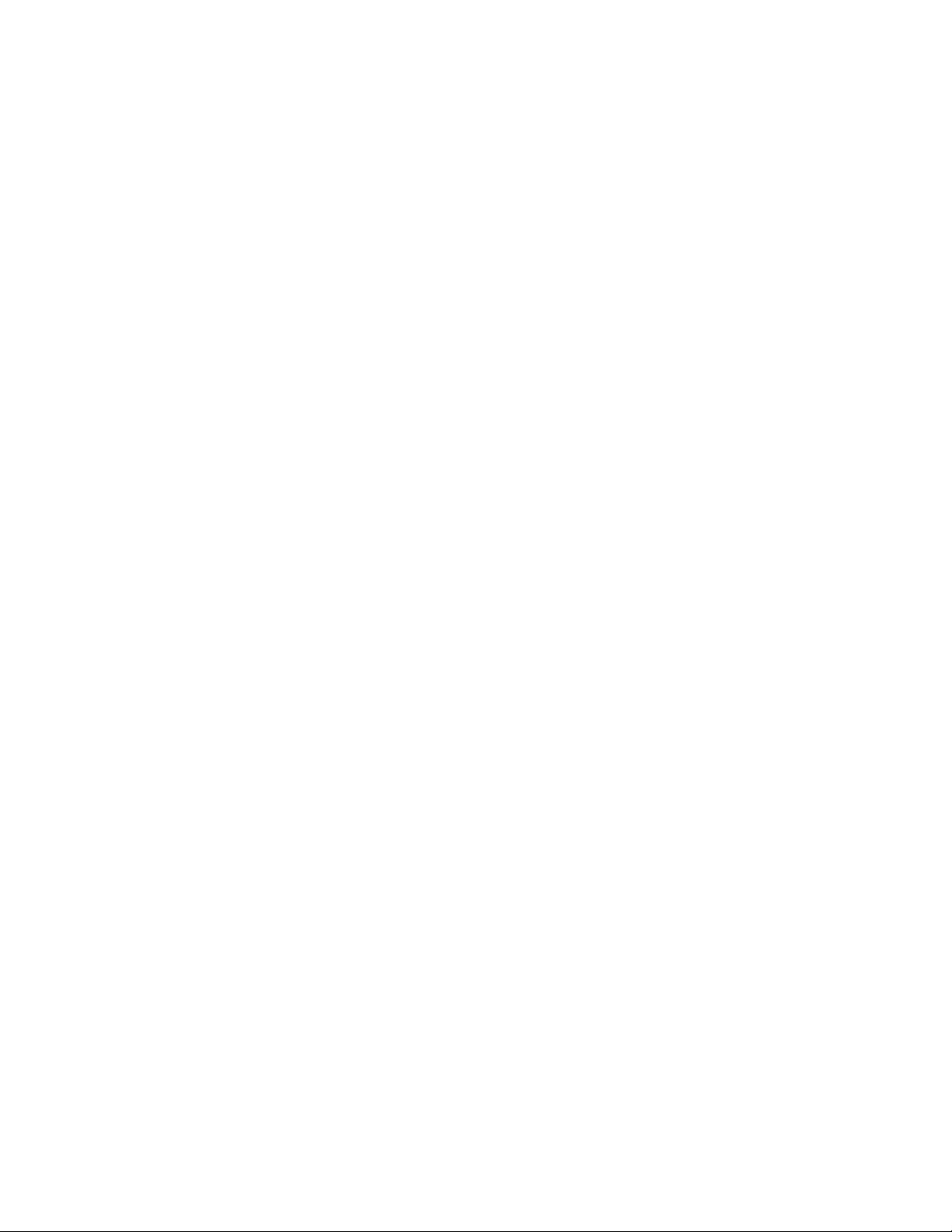
Module d'alimentation grande capacité à deux magasins (magasins 8 et 9)
Étiquettes
Recommandations pour l'impression sur des étiquettes
Toujours respecter les consignes suivantes lors de l'utilisation d'étiquettes :
• Les étiquettes peuvent être chargées dans tous les magasins.
• Les magasins 8 et 9 acceptent tous les grammages jusqu'à 350 g/m².
• Lors de la soumission du fichier à imprimer, sélectionner Étiquettes comme type de
papier, puis sélectionner le magasin contenant les étiquettes comme source du papier.
• Utiliser des étiquettes destinées à l'impression laser.
• Ne pas utiliser d'étiquettes vinyle ou des étiquettes gommées.
• Imprimer sur une seule face des planches d'étiquettes.
• Ne pas utiliser de planches d'étiquettes entamées, cela risquerait d'endommager la
presse.
• Conserver les étiquettes inutilisées à plat dans leur emballage d'origine.
• Conserver les planches d'étiquettes dans leur emballage d'origine jusqu'à leur
utilisation.
• Remettre les planches d'étiquettes inutilisées dans leur emballage d'origine et le
refermer soigneusement.
• Ne pas conserver les étiquettes dans un environnement trop sec ou trop humide et
à des températures trop élevées ou trop basses.
• Faire tourner fréquemment les stocks de papier.
• Les étiquettes conservées dans des conditions extrêmes durant de longues périodes
risquent de s'enrouler et de provoquer des incidents papier lors de leur passage dans
la presse.
Chargement d'étiquettes dans les magasins 8 et 9
Charger les étiquettes face à imprimer dessus dans les magasins 8 et 9.
Support brillant
Recommandations pour l'impression sur un support brillant
Un support brillant est un type de papier couché qui peut être utilisé dans tous les
magasins.
Toujours respecter les consignes suivantes lors de l'utilisation de papier brillant :
• Sélectionner Couché comme Typede papier, puis sélectionner le magasin contenant
le papier brillant comme Source du papier.
• Sélectionner le Grammage et le Format du papier.
• Ne pas ouvrir les rames de papier brillantfermées avant d'être prêtà charger le papier
dans la presse.
• Conserver le papier brillant dans son emballage d'origine.
• Enlever toutes les feuilles du magasin avant de charger le papier brillant.
Presse Xerox®Versant®31001-16
Guide des périphériques en option
Page 25
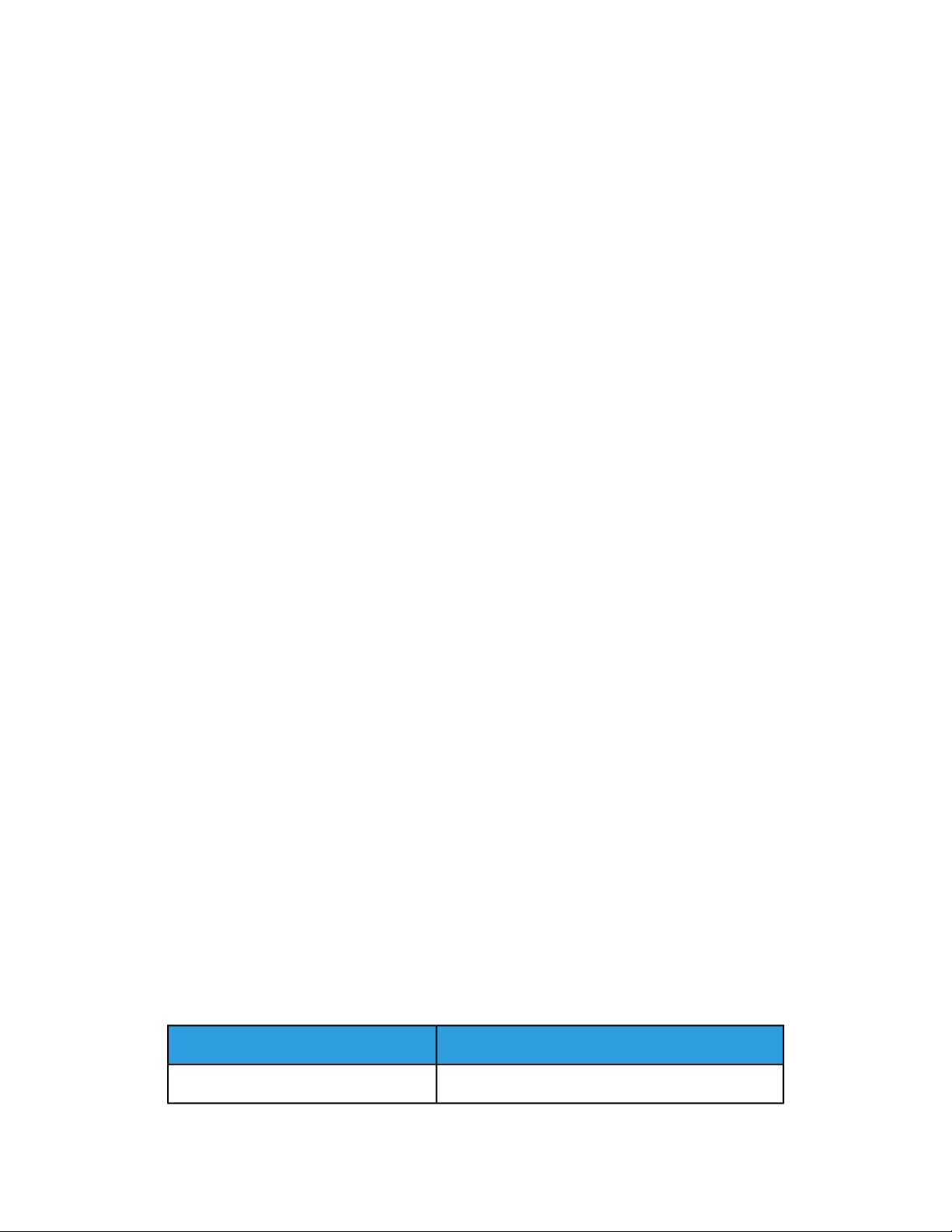
Module d'alimentation grande capacité à deux magasins (magasins 8 et 9)
• Charger uniquement la quantité de papier brillant nécessaire et retirer les feuilles
non utilisées lorsque l'impression est terminée.
• Remettre les supports inutilisés dans l'emballage d'origine et le refermer
soigneusement pour utilisation ultérieure.
• Faire tourner fréquemment les stocks de papier.
• Le papier brillant conservé dans des conditions extrêmes durant de longues périodes
risque de s'enrouler et de provoquer des incidents papier lors de son passage dans
la presse.
Cartes postales
Recommandations pour l'impression sur des cartes postales
Toujours respecter les consignes suivantes lors de l'utilisation de cartes postales :
ASTUCE
L'impression sur des cartes postales depuis les magasin 8 et 9 requiert l'utilisation du
dispositif pour cartes postales. Installer toujours le dispositif pour cartes postales avant
de charger des cartes postales dans ces magasins et d'imprimer.
• Les cartes postales peuvent être utilisées dans les magasins 5, 6, 7, 8 et 9.
• Ne pas ouvrir les emballages de cartes postales fermés avant d'être prêtà les charger
dans la presse.
• Conserver les cartes postales dans leur emballage d'origine.
• Enlever toutes les feuilles du magasin avant de charger les cartes postales.
• Charger uniquement la quantité de cartes postales nécessaire et retirer les cartes
postales non utilisées du magasin lorsque l'impression est terminée.
• Remettre les supports inutilisés dans l'emballage d'origine et le refermer
soigneusement pour utilisation ultérieure.
• Lorsque le magasin 8 ou 9 est utilisé, toujours retirer le dispositif pour cartes postales
du magasin et le ranger dans son logement une fois l'impression terminée.
• Faire tourner fréquemment les stocks de cartes postales.
• Les cartes postales conservées dans des conditions extrêmes durant de longues
périodes risquent de s'enrouler et de provoquer des incidents papier lors de leur
passage dans la presse.
• Lors de la soumission du fichier d'impression, sélectionner les options suivantes dans
le Gestionnaire de la bibliothèque de supports ou dans le pilote d'imprimante :
- SélectionnerPapier personnalisé comme type de papier, et entrerles dimensions
correspondant au format de la carte postale.
- Entrer le grammage des cartes postales.
- Sélectionner le magasin (magasin 8 ou 9) comme source de papier.
Formats carte postale pris en charge
Sens de l'alimentationFormat carte postale
Départ petit côté (DPC)101,6 x 152,4 mm (4 x 6 po)
Guide des périphériques en option
1-17Presse Xerox®Versant®3100
Page 26
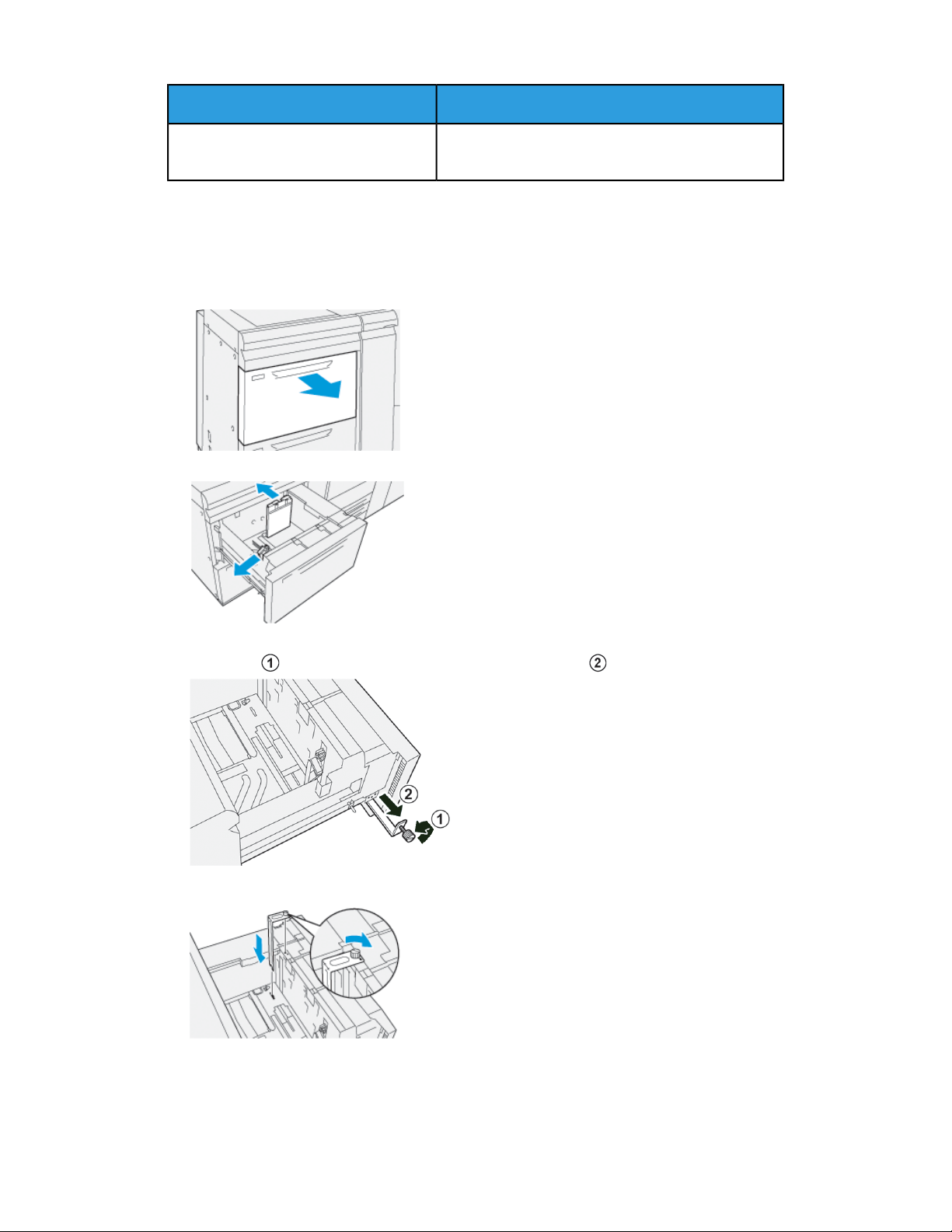
Module d'alimentation grande capacité à deux magasins (magasins 8 et 9)
Sens de l'alimentationFormat carte postale
Départ petit côté (DPC)A6 / 148 x 105 mm
(5,8 x 4,1 po)
Chargement de cartes postales dans les magasins 8 et 9
REMARQUE
Installer le dispositif pour cartes postales avant d'imprimer des cartes postales.
1. Ouvrir lentement l’un des magasins jusqu’à ce qu’il s’arrête et retirer le papier.
2. Écarter les guides de papier jusqu’en position maximale.
3. Pour sortir le dispositif pour cartes postales, desserrer la vis sur le côté gauche du
magasin ( ) et tirer le dispositif hors de son logement ( ).
4. Installer le dispositif pour cartes postales :
a) Le placer sur les ergots de positionnement sur le cadre supérieur et dans les
rainures situées dans le fond du magasin.
b) Serrer la vis moletée pour verrouiller en place le dispositif pour cartes postales.
Presse Xerox®Versant®31001-18
Guide des périphériques en option
Page 27
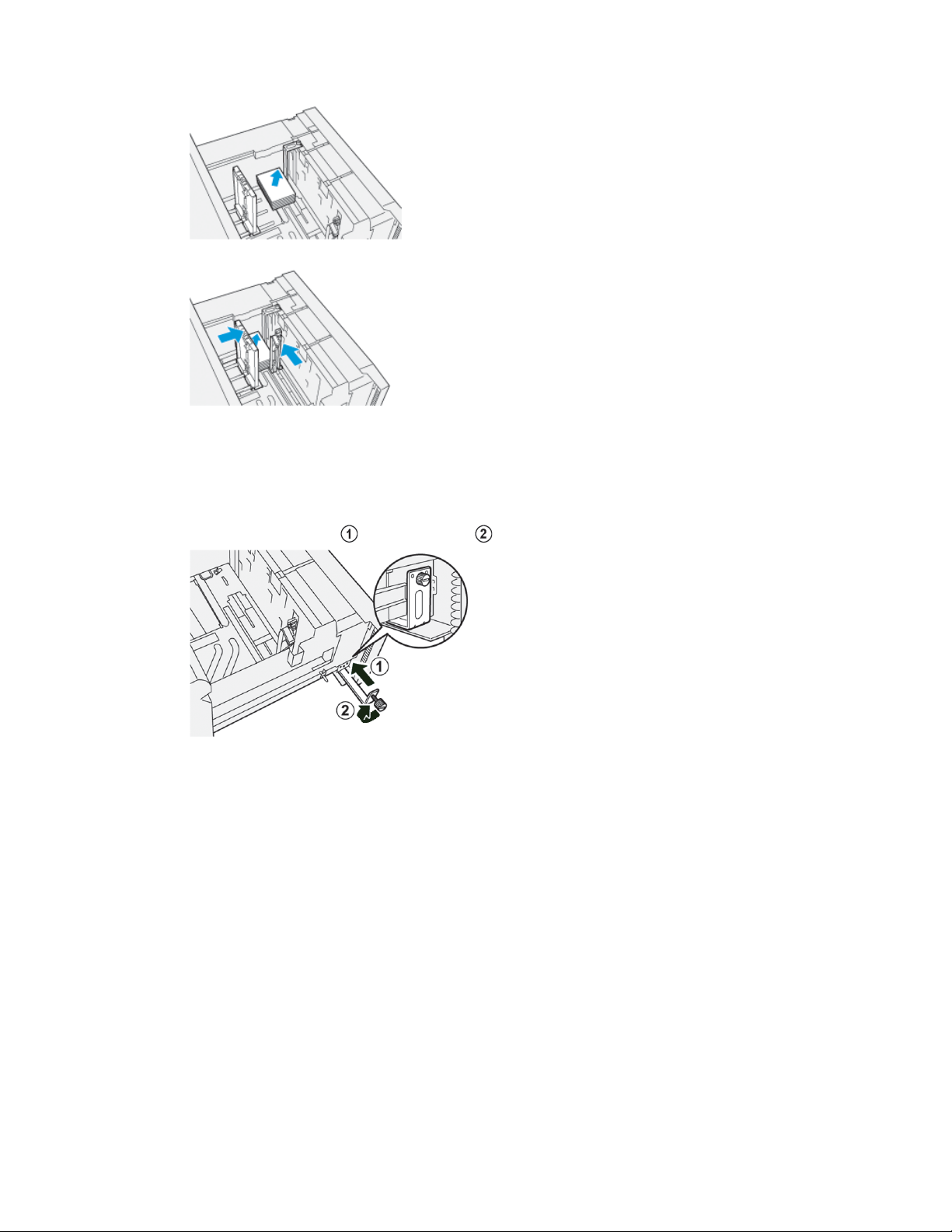
Module d'alimentation grande capacité à deux magasins (magasins 8 et 9)
5. Charger et placer les cartes postales DPC contre le bord droit du magasin.
6. Amener les guides de format contre la pile de supports.
7. Fermer le magasin et confirmer les nouveaux réglages sur le serveur d’impression.
8. Lancer le travail d’impression.
9. Lorsque le travail d’impression est terminé, retirer les cartes postales et le dispositif
pour cartes postales du magasin.
10. Ranger le dispositif pour cartespostales dans le logement prévu à cet effet sur le côté
gauche du magasin ( ) et serrer la vis ( ).
Enveloppes
Recommandations pour l'impression sur des enveloppes
• Pour imprimer des enveloppes, il est recommandé d'utiliser le magasin 5 (départ
manuel).
• Les enveloppes peuvent également être imprimées à partir des magasins 6, 7, 8 et 9.
Avantd'imprimer des enveloppes depuis le magasin 8 ou 9, installerl'un des dispositifs
suivants :
- Dispositif pour cartes postales
- Kit de support d'enveloppes.
• Lorsque les magasins 8 et 9 sont utilisés et le dispositif pour cartes postales installé,
la hauteur de la pile est limitée à 100 enveloppes maximum. La capacité peut varier
en fonction du type d'enveloppes et du fabricant.
1-19Presse Xerox®Versant®3100
Guide des périphériques en option
Page 28
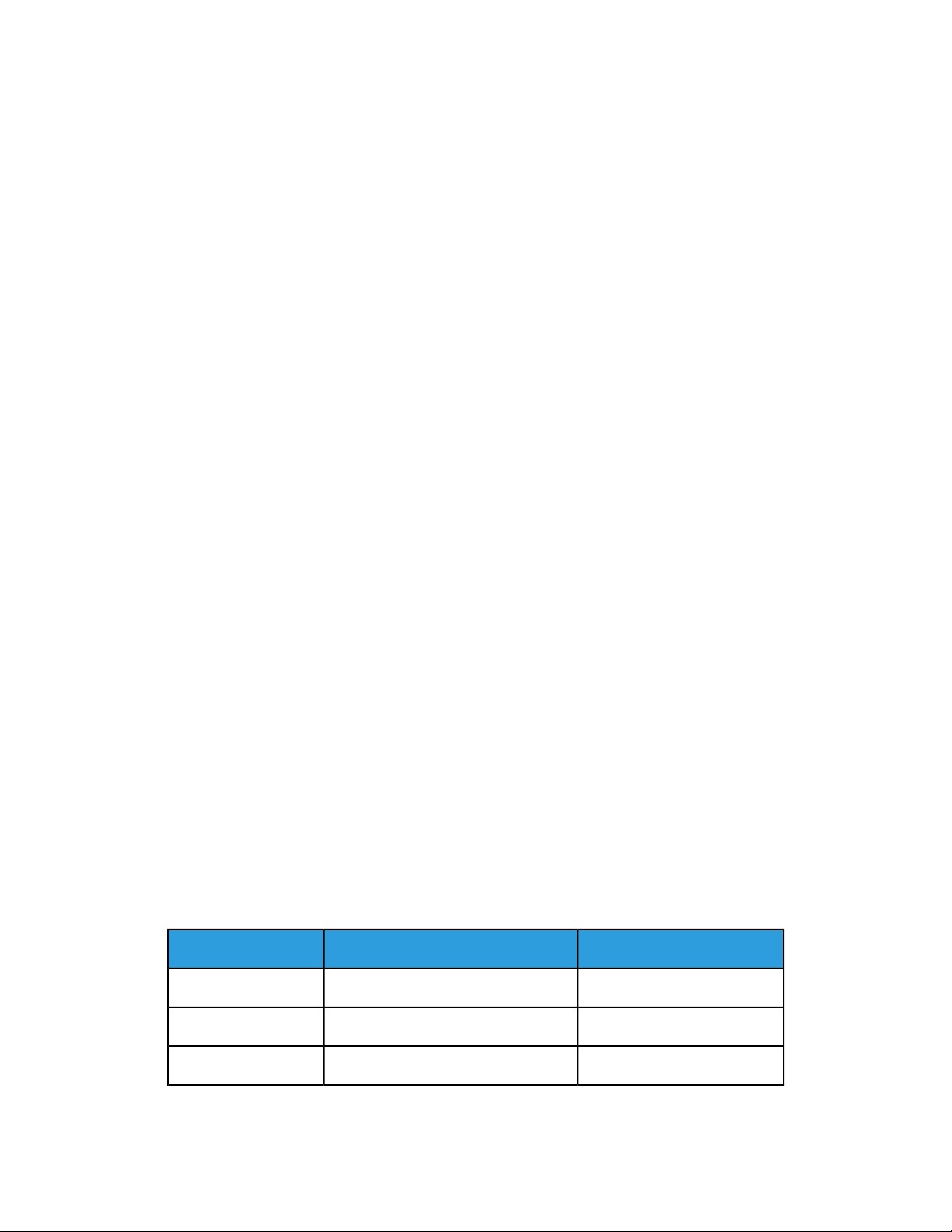
Module d'alimentation grande capacité à deux magasins (magasins 8 et 9)
• Utiliser uniquement des formats d'enveloppe pris en charge et les charger dans le
sens d'alimentation recommandé. Pour plus d’informations, voir la section Formats
d'enveloppes pris en charge.
• D’autres formats peuvent être utilisés mais leur performance n’est pas garantie.
• Les enveloppes doivent être imprimées en mode recto uniquement.
• La capacité recommandée est de 30 à 40 enveloppes. La capacité peut varier en
fonction du type d'enveloppes et du fabricant.
• Toujours placer les enveloppes rabat fermé et orienté vers le fond du magasin.
• Lorsque les enveloppes sont chargées DPC, placer les rabats vers l'avantde la presse.
• Lorsque les enveloppes sont chargées DGC, placer les rabats vers l'arrière de la presse
(direction d'entraînement dans la presse).
• Lors de la soumission du fichier à imprimer, sélectionner un support personnalisé
comme type de papier.
- La largeur est mesurée du bord d’attaque au bord arrière de l’enveloppe.
- Cela signifie qu'avec des enveloppes DPC, il faut entrer la dimension la plus
grande de l’enveloppe comme largeur.
- Avec des enveloppes DGC, entrer le petit côté de l’enveloppe comme largeur.
• Entrer un grammageélevé pour les enveloppes, 176 g/m² ou plus pour des enveloppes
24 lb. La qualité d'impression varie en fonction du type d'enveloppes et du fabricant.
• Sélectionner le magasin 5 (départ manuel) comme source de papier.
• Ne pas utiliser d'enveloppes matelassées. Utiliser des enveloppes bien plates.
• Stocker les enveloppes inutilisées dans leur emballage d’origine pour éviter l’excès
d’humidité ou de sécheresse qui pourrait nuire à la qualité d’impression et provoquer
des plis. Une humidité excessive risque de sceller les enveloppes avant ou durant
l’impression.
• Des plis ou un effet de gaufrage peuvent apparaître lors de l’impression des
enveloppes. Une impression réussie dépend de la qualité et de la construction des
enveloppes. Essayer une nouvelle marque d’enveloppe en cas de problème.
• Des écarts de cadrage plus importants peuvent être observés sur les enveloppes.
• Maintenir des températures et un taux d'humidité relative constants.
• Il est recommandé de retirer les enveloppes du bac de réception pour éviter une
mauvaise qualité d'empilement et des incidents papier éventuels.
• Les enveloppes imprimées sont envoyées dans le bac à décalage ou dans le bac
supérieur des modules de finition standard.
Formats d'enveloppe pris en charge
Sens de l'alimentationHauteur x LargeurFormat d'enveloppe
DPC3,875 x 7,5 poMonarch
DPC4,125 x 9,5 poN°10
DPC/DGC229 x 324 mmC4
Presse Xerox®Versant®31001-20
Guide des périphériques en option
Page 29
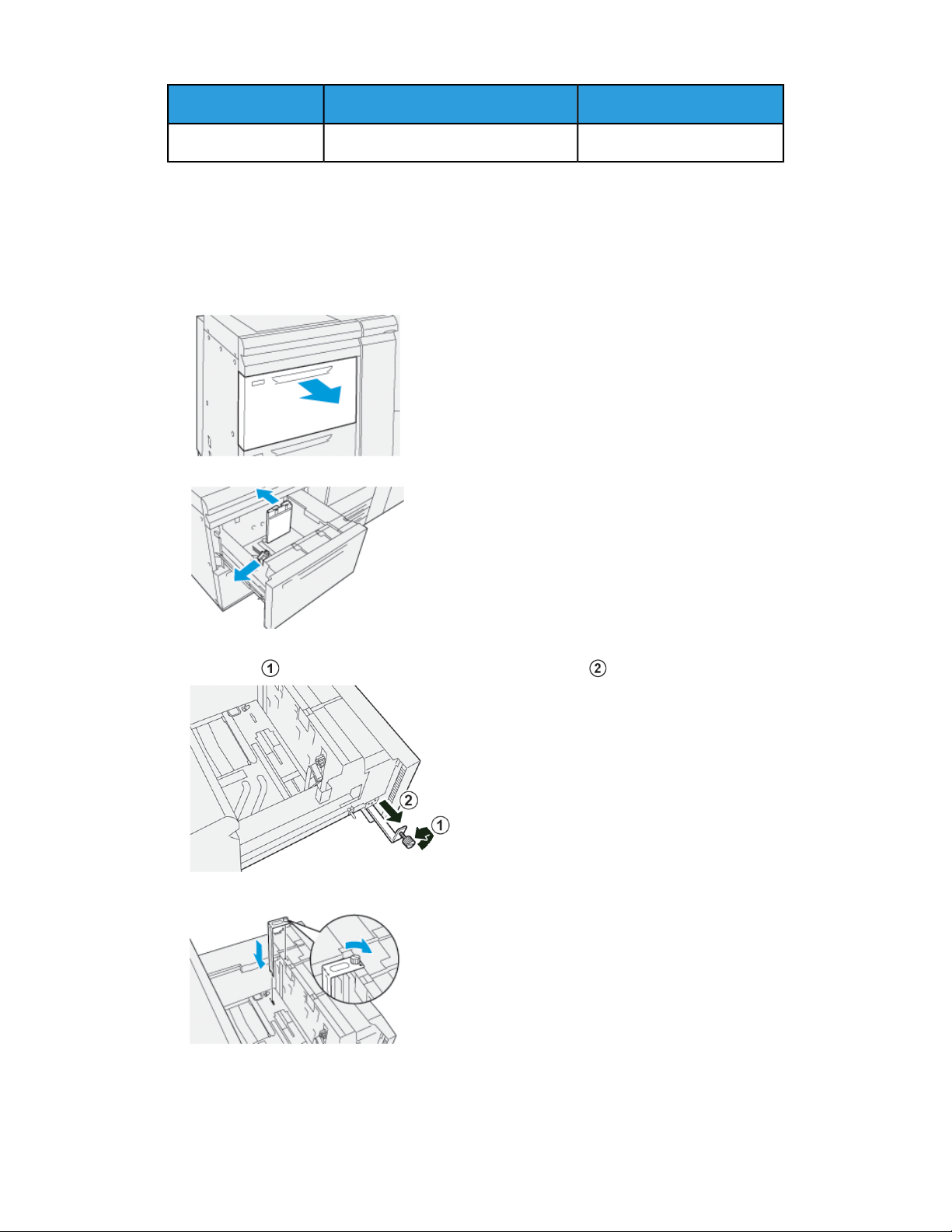
Module d'alimentation grande capacité à deux magasins (magasins 8 et 9)
Sens de l'alimentationHauteur x LargeurFormat d'enveloppe
DPC/DGC162 x 229 mmC5
Chargementd'enveloppes dans les magasins 8et 9équipés du dispositif pour cartes postales
REMARQUE
Installer le dispositif pour cartes postales avant d'imprimer des enveloppes.
1. Ouvrir lentement l’un des magasins jusqu’à ce qu’il s’arrête et retirer le papier.
2. Écarter les guides de papier jusqu’en position maximale.
3. Pour sortir le dispositif pour cartes postales, desserrer la vis sur le côté gauche du
magasin ( ) et tirer le dispositif hors de son logement ( ).
4. Installer le dispositif pour cartes postales :
a) Le placer sur les ergots de positionnement sur le cadre supérieur et dans les
rainures situées dans le fond du magasin.
Guide des périphériques en option
1-21Presse Xerox®Versant®3100
Page 30
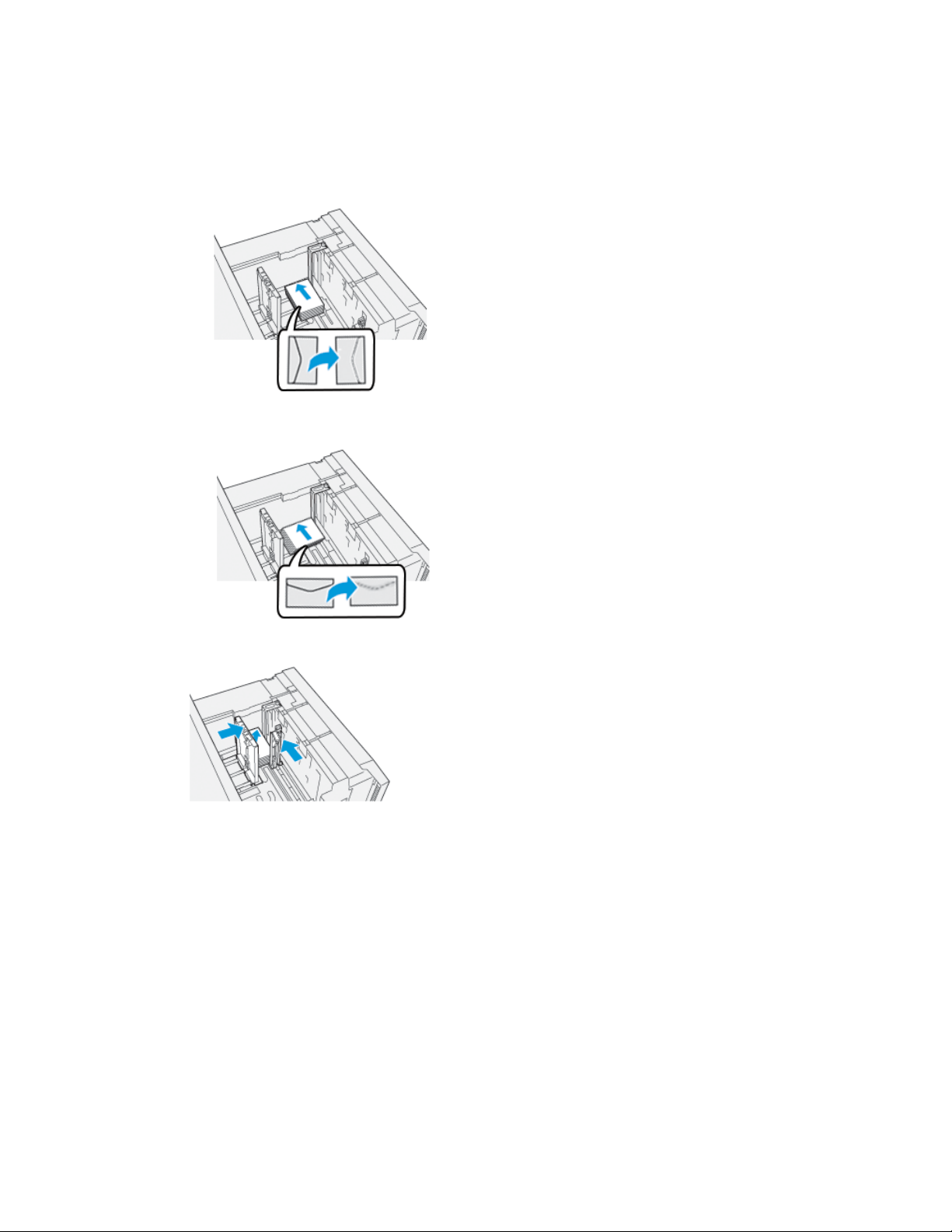
Module d'alimentation grande capacité à deux magasins (magasins 8 et 9)
b) Serrer la vis moletée pour verrouiller en place le dispositif pour cartes postales.
5. Placer les enveloppes en orientation départ petit côté (DPC) ou départ grand côté
(DGC) :
• Lorsque les enveloppes sont chargées DPC, vérifier que les rabats sont fermés et
vers le bas ; les placer le long du bord avant du magasin.
• Lorsque les enveloppes sont chargées DGC, vérifier que les rabats sont fermés et
vers le bas ; les placer le long du bord droit du magasin.
6. Amener les guides de format contre la pile de supports.
7. Fermer le magasin et confirmer les nouveaux réglages sur le serveur d’impression.
8. Lancer le travail d’impression.
9. Lorsque le travail d’impression est terminé, retirer les enveloppes et le dispositif pour
cartes postales du magasin.
Presse Xerox®Versant®31001-22
Guide des périphériques en option
Page 31

Module d'alimentation grande capacité à deux magasins (magasins 8 et 9)
10. Ranger le dispositif pour cartespostales dans le logement prévu à cet effet sur le côté
gauche du magasin ( ) et serrer la vis ( ).
Chargement des enveloppes dans les magasins 8 et 9 équipés du kit de support d'enveloppes en option
REMARQUE
S'il est disponible, utiliser le kit de support d'enveloppes en option pour imprimer des
enveloppes chargées dans les magasins 8 ou 9.
Le kit de support d'enveloppes permet de charger une grande quantité d'enveloppes
dans ces magasins.
1. Ouvrir lentement l’un des magasins jusqu’à ce qu’il s’arrête et retirer le papier.
2. Écarter les guides de papier jusqu’en position maximale.
3. Se munir du kit de support d'enveloppes.
4. Installer le support d'enveloppes en L :
Guide des périphériques en option
1-23Presse Xerox®Versant®3100
Page 32

Module d'alimentation grande capacité à deux magasins (magasins 8 et 9)
a) Le placer sur les ergots de positionnement sur le cadre supérieur et dans les
rainures situées dans le fond du magasin.
b) Serrer la vis moletée pour verrouiller en place le support d'enveloppes en L.
5. Repérer la plus grande des pièces en plastique et la placer dans le fond du magasin
de manière à ce qu'elle enserre l'extrémité du guide papier intérieur.
6. Repérer la plus petite des pièces en plastique et l'installer dans le magasin :
a) Placer la pièce en plastique la plus courte dans le fond du magasin, et la caler
dans l'angle et le long du bord droit, à droite du support d'enveloppes
précédemment installé.
b) L'aimant à l'extrémité de la pièce doit être placé dans le coin du magasin vers
le fond.
La partie surélevée à l'autre extrémité de la pièce doit être orientée vers le haut
et placée sur le tampon en liège dans le fond du magasin.
7. Charger les enveloppes DPC au-dessus des pièces en plastique, rabats fermés et vers
le bas.
REMARQUE
Les rabats doivent toujours être orientés vers le bas et placés le long du bord avant
du magasin.
Presse Xerox®Versant®31001-24
Guide des périphériques en option
Page 33

Module d'alimentation grande capacité à deux magasins (magasins 8 et 9)
8. Amener les guides de format contre la pile de supports.
9. Fermer le magasin et confirmer les nouveaux réglages sur le serveur d’impression.
10. Lancer le travail d’impression.
11. Lorsque le travail d’impression est terminé, retirer les enveloppes et les éléments du
kit de support du magasin.
12. Ranger le kit.
13. Conserver les enveloppes restantes dans leur emballage d'origine.
Maintenance des magasins 8 et 9
Commande de kit de rouleaux d'entraînement pour les magasins 8 et 9
Les consommables Xerox, tels que le kit de rouleaux d'entraînement pour les magasins
8 et 9, peuvent être commandés sur le site Web www.xerox.com via le lien Fournitures.
Pour les articles ne pouvant pas être commandés sur le site Web, contacter le Centre
Services Xerox.
CRU (Consommable/Fourniture)
magasin 8/9
*Chaque magasin requiert un kit de rouleaux d'entraînement : un kit pour le magasin 8
et un kit pour le magasin 9. Chaque kit contient tous les éléments nécessaires pour
remplacer les rouleaux d'entraînement.
Quantité de
réapprovisionnement
Rendement approximatif
(impressions couleur A4
(8,5 x 11))
500 0001 kitKit* de rouleaux d'entraînement du
Vérification de l’état des consommables
Lorsqu'un consommable doit être remplacé, un message s'affiche sur l'écran tactile du
panneau de commande. Ce message indique qu'il est temps de commander et/ou
d’installer un nouvel article. Avec certains modules remplaçables par le client, l’écran
indique que la presse peut continuer à exécuter des travaux d’impression sans qu'il soit
nécessaire de remplacer immédiatement le module. Sinon, lorsqu’il est temps de remplacer
ce module, un message s’affiche et la presse s’arrête de fonctionner.
Guide des périphériques en option
1-25Presse Xerox®Versant®3100
Page 34
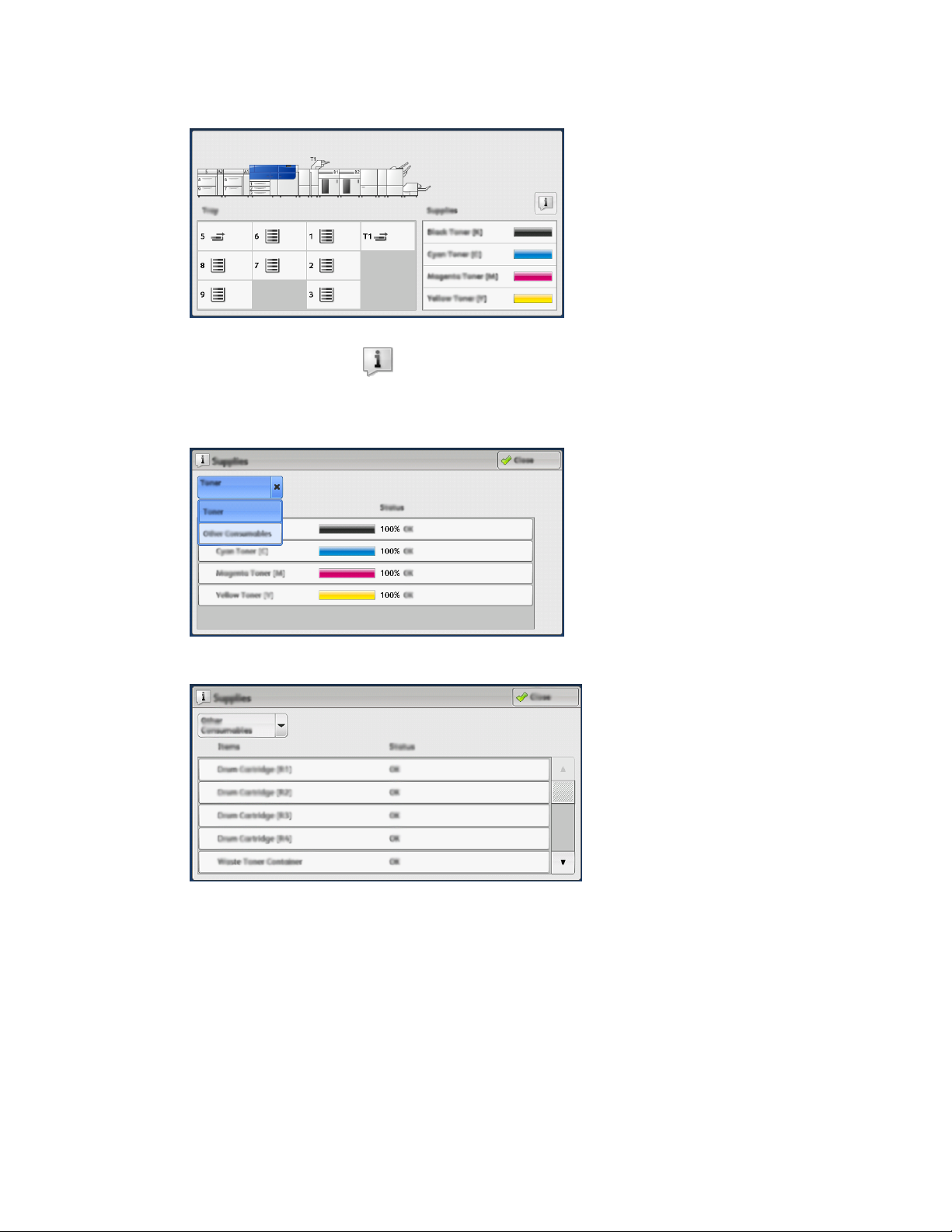
Module d'alimentation grande capacité à deux magasins (magasins 8 et 9)
Pour vérifier l'état des consommables :
1. Appuyer sur la touche Accueil du panneau de commande de la presse.
2. Pour afficher d'autres informations sur les consommables et leur état, appuyer sur
la touche Informations .
L’écran Consommables s’affiche.
3. Dans le menu, sélectionner Autres consommables pour voir l'état des autres
consommables.
La fenêtre Autres consommables s'affiche et fournit des informations sur la durée
de vie restante de chaque consommable (en pourcentage).
4. Utiliser les flèches vers le haut et vers le bas pour voir les autres consommables, tels
que rouleaux d'entraînement des magasins 6, 7, 8 et 9 et les consommables de tous
les autres périphériques en option configurés pour la presse.
Remplacement des rouleaux d’entraînement du magasin 5
REMARQUE
Pour exécuter cette procédure, se munir du kit de rouleaux d'entraînement. Il contient
tous les éléments nécessaires pour remplacer les rouleaux d'entraînement.
Presse Xerox®Versant®31001-26
Guide des périphériques en option
Page 35

Module d'alimentation grande capacité à deux magasins (magasins 8 et 9)
ASTUCE
Remplacerles rouleaux d'entraînement du magasin 5 (départ manuel) en casde départs
multiples répétés ou de présence de pages vierges dans la sortie imprimée.
3.1. Rouleau séparateurRouleau de départ
2. Rouleau d'impulsion
1. Localiser le magasin 5 (départ manuel) situé au-dessus des magasins 8 et 9.
2. Soulever le panneaudu départ manuelpour avoir accès aux rouleaux d’entraînement.
3. Retirer le rouleau de départ et en installer un nouveau.
a) Poursortir le rouleau de départ, presser les deux extrémités de la tige métallique
puis soulever et sortir l'ensemble de la machine.
Guide des périphériques en option
1-27Presse Xerox®Versant®3100
Page 36
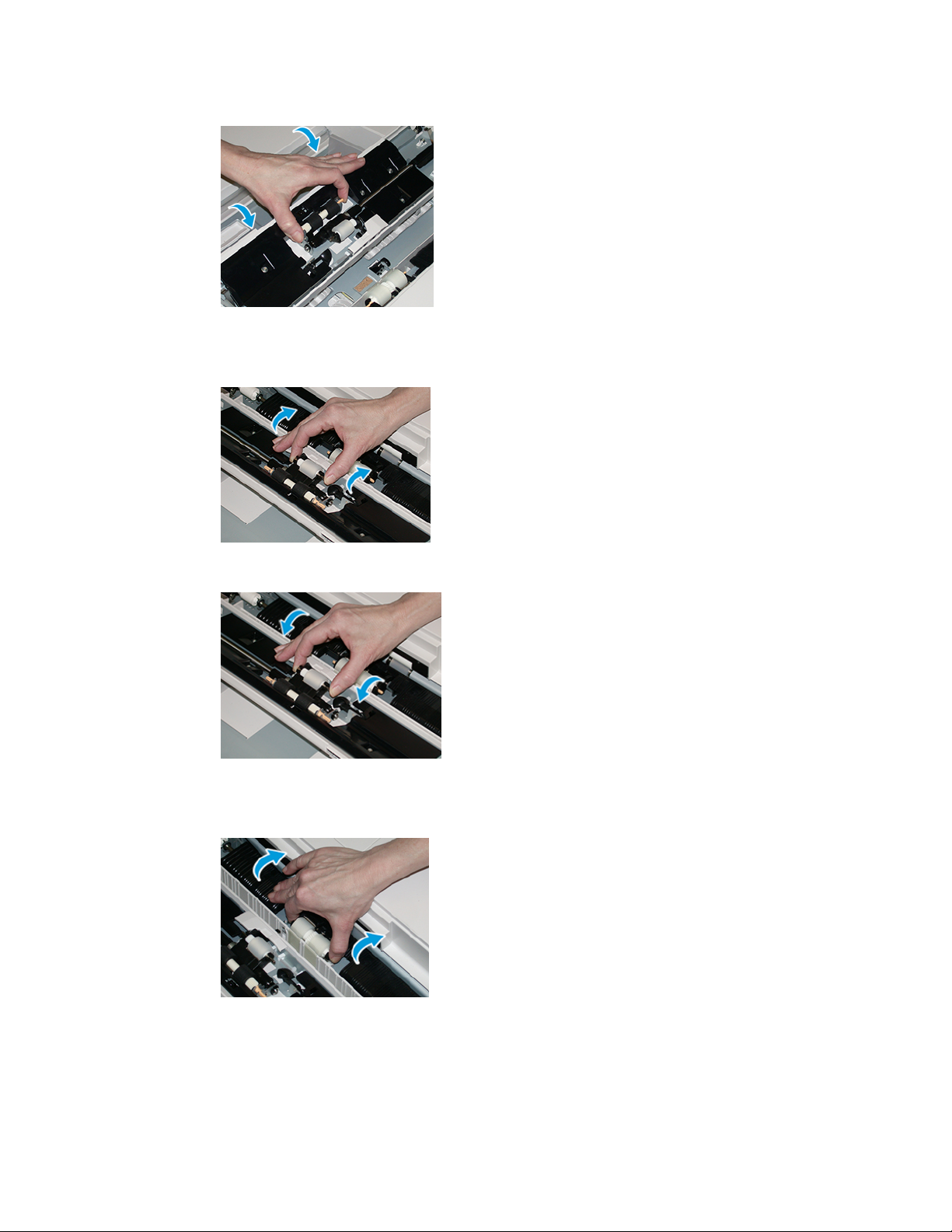
Module d'alimentation grande capacité à deux magasins (magasins 8 et 9)
b) Installer le nouveau rouleau de départ : presser les deux extrémités de la tige
métallique et placer l'ensemble dans le magasin.
4. Retirer le rouleau d'impulsion et en installer un nouveau.
a) Pour sortir le rouleau d'impulsion, presser les deux extrémités de la tige
métallique puis soulever et sortir l'ensemble du magasin.
b) Installer le nouveau rouleau d'impulsion : presser les deux extrémités de la tige
métallique et placer l'ensemble dans le magasin.
5. Retirer le rouleau séparateur et en installer un nouveau.
a) Poursortir le rouleau séparateur, presser les deux extrémités de la tige métallique
puis soulever et sortir l'ensemble du magasin.
Presse Xerox®Versant®31001-28
Guide des périphériques en option
Page 37

Module d'alimentation grande capacité à deux magasins (magasins 8 et 9)
b) Installer le nouveau rouleau séparateur : presser les deux extrémités de la tige
métallique et placer l'ensemble dans le magasin.
6. Fermer le panneau du départ manuel.
7. Vérifier que le magasin fonctionne correctement en alimentant le papier à partir du
départ manuel.
8. Se connecter en tant qu'administrateur système ou demander à l'administrateur
d’exécuter les étapes suivantes pour remettre à zéro (0) le compteur HFSI (élément
de maintenance à haute fréquence) :
a) Sur le panneau de commande, appuyer sur la touche Outils.
b) Dans l’écran qui s’affiche, sélectionner l’icône Outils.
c) Sélectionner Paramètres du système > Paramètres communs aux différents
services > Maintenance.
d) Utiliser les boutons fléchés vers le haut/vers le bas pour accéder aux écrans
Maintenance suivants.
e) Sélectionner l’icône Opérateur technique principal. La fonction Opérateur
technique principal s’affiche.
f) Sélectionner les rouleaux du départ manuel correspondant aux éléments qui
viennent d’être remplacés.
g) Sélectionner Réinitialiser la valeur actuelle. Le système remet le HFSI (élément
de maintenance à haute fréquence) à zéro.
h) Quitter le mode Administrateuren appuyant sur la touche Accès du panneau de
commande. Lorsque le programme le demande, sélectionner Déconnexion.
Remplacement des rouleaux d’entraînement des magasin 8 et 9
Suivre cette procédure pour remplacer les rouleaux d'entraînement des magasin 8 et 9.
REMARQUE
Pour exécuter cette procédure, se munir du kit de rouleaux d'entraînement. Il contient
tous les éléments nécessaires pour remplacer les rouleaux d'entraînement.
IMPORTANT
Pour changer les rouleaux d'entraînement dans les deux magasins, il faut disposer de
deux kits de rouleaux d'entraînement (un pour chaque magasin).
Les rouleaux d'entraînement des magasins 8 et 9 doivent être remplacés après
300 000 impressions ou en cas de départs multiples répétés ou de présence de pages
vierges dans la sortie imprimée.
1-29Presse Xerox®Versant®3100
Guide des périphériques en option
Page 38
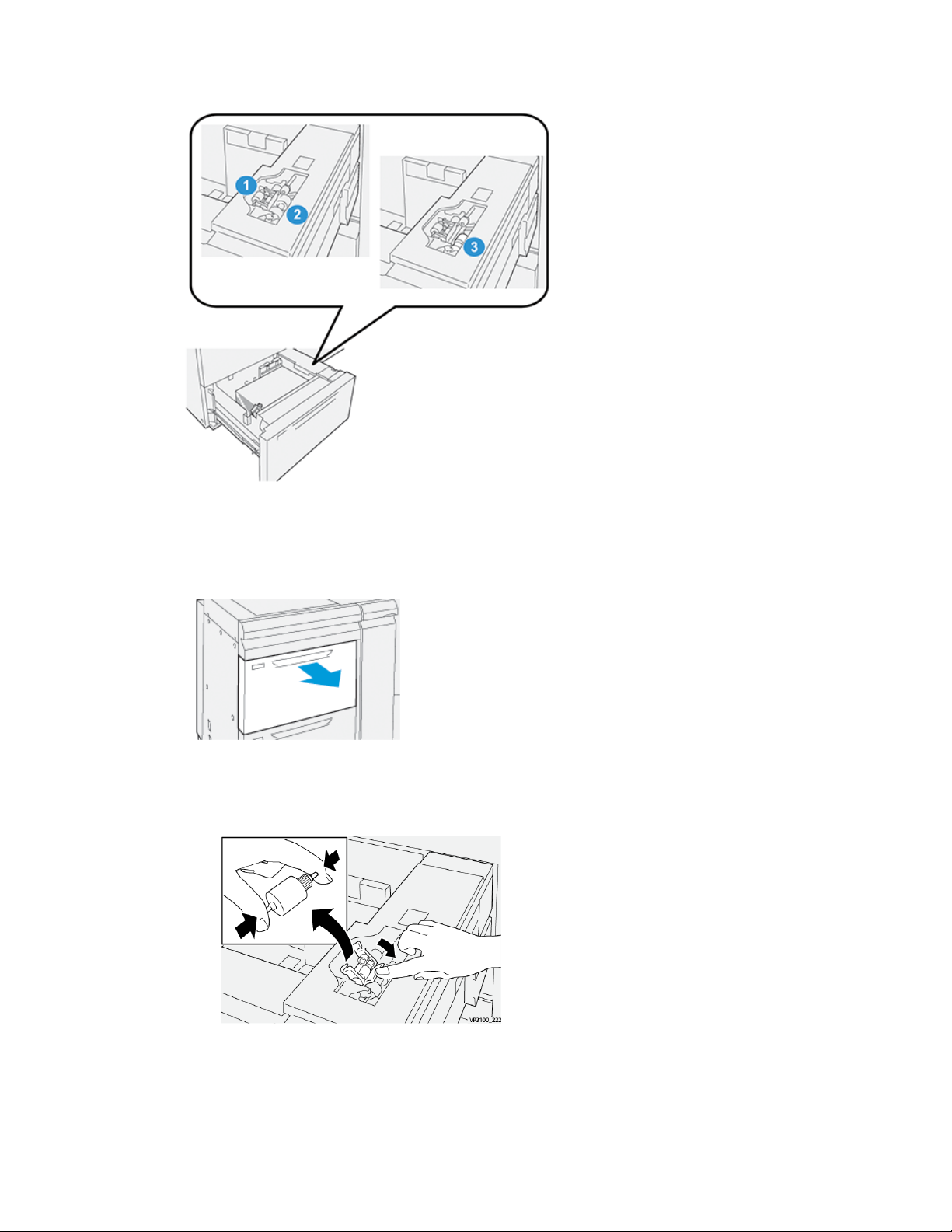
Module d'alimentation grande capacité à deux magasins (magasins 8 et 9)
Les rouleaux d'entraînement des magasins 8/9 comprennent les éléments suivants :
Rouleau d'impulsion
2. Rouleau de départ
3.1. Rouleau séparateur (ici après retrait
du rouleau de départ)
1. Pour accéder aux rouleaux d'entraînement, sortir doucement le magasin jusqu’en
butée.
2. Remplacer le rouleau d'impulsion :
a) Retirer le rouleau d'impulsion en appuyant d’une main sur la languette noire (en
soulevant le rouleau) et en pressant les deux extrémités de la tige métallique
avec l’autre main.
b) Soulever le rouleau d'impulsion pour le sortir.
Presse Xerox®Versant®31001-30
Guide des périphériques en option
Page 39

Module d'alimentation grande capacité à deux magasins (magasins 8 et 9)
c) Installer le nouveau rouleau en pressant les deux extrémitésde la tige métallique
et, tout en appuyant sur la languette noire, insérer et relâcher les extrémités du
rouleau dans les encoches.
3. Pour accéder au rouleau séparateur, retirer le module rouleau séparateursur le coté
du magasin :
a) Dévisser les trois vis à molette.
b) Faire glisser le module séparateur vers la gauche jusqu'à ce qu'il sorte des fentes.
c) Tirer le module vers soi jusqu'à ce qu'il soit complètementen dehors du magasin.
Mettre le module de côté.
4. Une fois le module séparateur sorti, remplacer le rouleau de départ :
a) Pourretirer le rouleau de départ, presser les deux extrémités de la tigemétallique
et soulever.
Guide des périphériques en option
1-31Presse Xerox®Versant®3100
Page 40

Module d'alimentation grande capacité à deux magasins (magasins 8 et 9)
b) Pour installer un nouveau rouleau de départ, presser les deux extrémités de la
tige, puis insérer la tige dans les encoches et relâcher.
5. Remplacer le rouleau séparateur :
a) Pour retirer le rouleau du module, presser les extrémités de la tige orange du
rouleau séparateur et soulever pour retirer le rouleau du module.
b) Installer un nouveau rouleau séparateur dans les encoches noires du module en
utilisant la même technique.
6. Réinstaller le module séparateur dans le magasin.
a) Aligner les trous du module avec le cadre du magasin afin que les trous de broches
soient jumelés.
b) Insérer le module dans le cadre.
c) Faireglisser le module complètement vers la droite en utilisant la broche comme
guide.
Presse Xerox®Versant®31001-32
Guide des périphériques en option
Page 41

Module d'alimentation grande capacité à deux magasins (magasins 8 et 9)
d) S’assurer que le dispositif est à fond dans les fentes et que les 3 zones de vis sont
bien alignées.
e) Visser les 3 vis pour fixer le module. Ne pas les serrer trop fort.
7. Fermerle magasin et vérifier que le magasin fonctionne correctement en alimentant
du papier à l’aide de ce magasin.
8. Se connecter en tant qu'administrateur système ou demander à l'administrateur
d’exécuter les étapes suivantes pour remettre à zéro (0) les compteurs HFSI (élément
de maintenance à haute fréquence) correspondant aux divers éléments.
a) Sur le panneau de commande, appuyer sur la touche Outils.
b) Dans l’écran qui s’affiche, sélectionner l’icône Outils.
c) Sélectionner Paramètres du système > Paramètres communs aux différents
services > Maintenance.
d) Utiliser les boutons fléchés vers le haut/vers le bas pour accéder aux écrans
Maintenance suivants.
e) Sélectionner l’icône Opérateur technique principal.
La fonction Opérateur technique principal s’affiche.
f) Sélectionner l’élément correspondant aux éléments qui viennent d’être remplacés.
g) Sélectionner Réinitialiser la valeur actuelle. Le système remet le HFSI (élément
de maintenance à haute fréquence) à zéro.
h) Répéter les étapes précédentes jusqu'à ce que les compteurs des trois éléments
soient remis à zéro (0).
i) Quitter le mode administrateur en appuyant sur la touche Accès sur le panneau
de commande.
Lorsque le programme le demande, sélectionner Déconnexion.
Guide des périphériques en option
1-33Presse Xerox®Versant®3100
Page 42
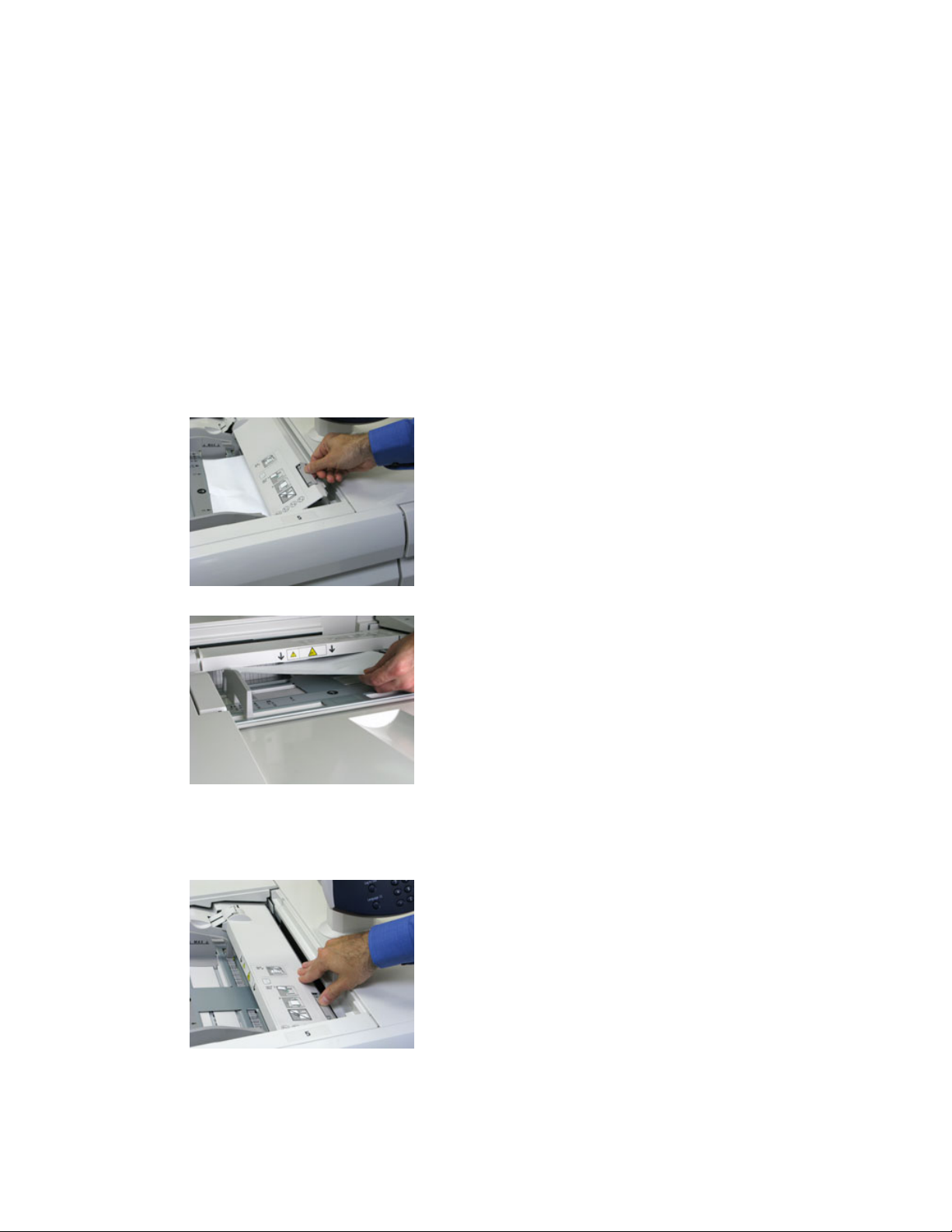
Module d'alimentation grande capacité à deux magasins (magasins 8 et 9)
Résolution des incidents dans les magasins 8 et 9
Incidents papier dans les magasins 8 et 9
Incidents papier lorsque le départ manuel est installé au-dessus des magasins 8 et 9
ASTUCE
Toujours s'assurer que tous les incidents papier, même s'il s'agit de petits bouts de
papier coincés, sont résolus avant de poursuivre les travaux d'impression.
1. Retirer le papier actuellement chargé dans le départ manuel (magasin 5).
2. Ouvrir, en le soulevant, le panneau supérieur du départ manuel (magasin 5).
3. Enlever tout support bloqué.
REMARQUE
Si le papier est déchiré, vérifier à l’intérieur de la presse et le retirer.
4. Fermer le panneau supérieur du départ manuel (magasin 5).
Presse Xerox®Versant®31001-34
Guide des périphériques en option
Page 43

Module d'alimentation grande capacité à deux magasins (magasins 8 et 9)
5. Tirer le tiroir supérieur (situé au-dessus des magasins 6 et 7) pour l'ouvrir.
6. Soulever les leviers 2a et 2b et retirer le support bloqué.
7. Rabaisser les leviers 2a et 2b.
8. Fermer le tiroir supérieur.
9. Remettre du papier dans le magasin et continuer l’impression.
Incidents papier dans les magasins 8 et 9
1. Sortir le magasin dans lequel s’est produit l’incident.
2. Enlever le support bloqué.
REMARQUE
Si le papier est déchiré, vérifier à l’intérieur de la machine et le retirer.
3. Pousser délicatement le magasin jusqu’à ce qu’il s’arrête.
Guide des périphériques en option
1-35Presse Xerox®Versant®3100
Page 44
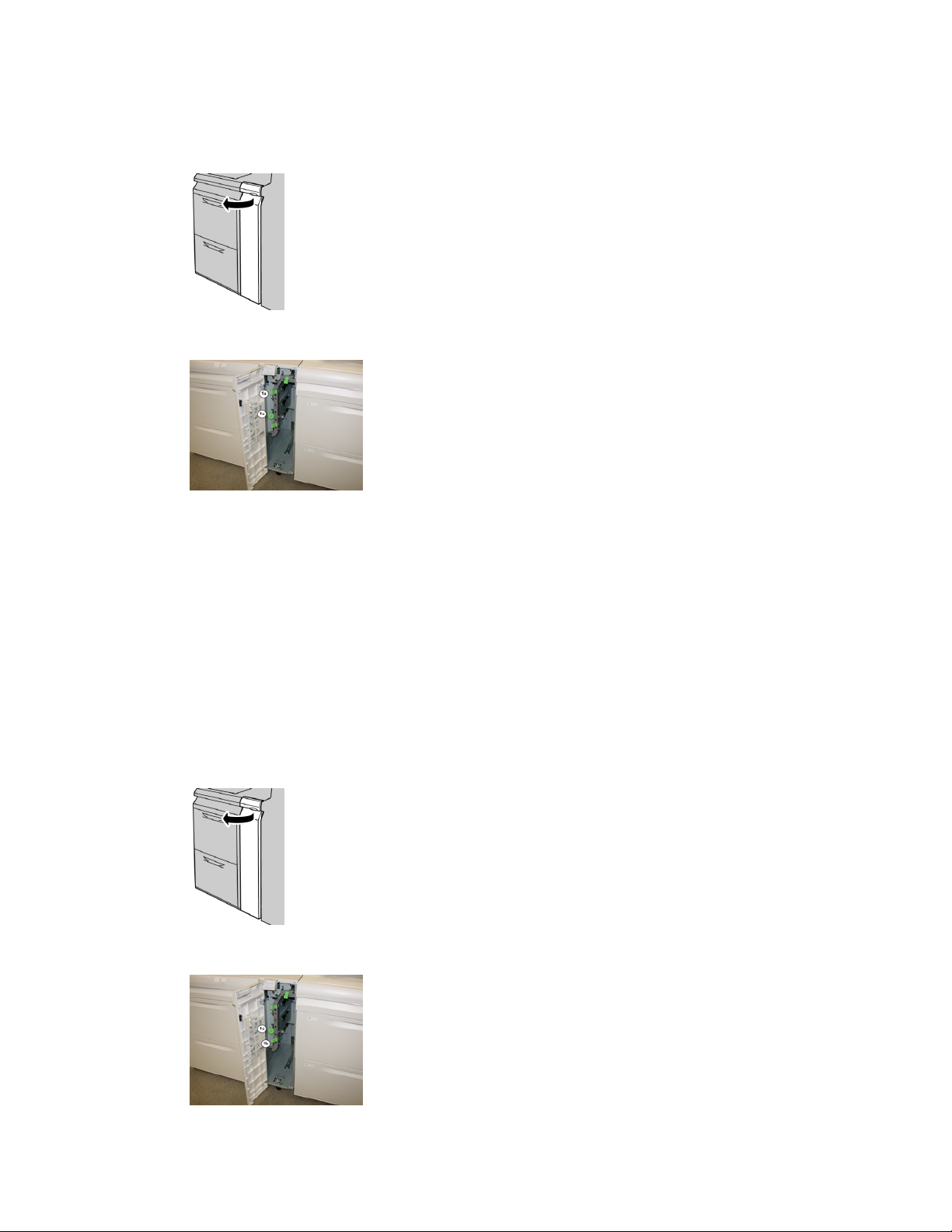
Module d'alimentation grande capacité à deux magasins (magasins 8 et 9)
Incidents papier dans les magasins 8 et 9 au niveau du levier 1a et de la molette 1c
1. Ouvrir le panneau avant du module d'alimentation.
2. Déplacer le levier 1a vers la droite et tourner la molette 1c vers la droite. Enlever le
support bloqué.
REMARQUE
Si le papier est déchiré, vérifier à l’intérieur de la machine et le retirer.
3. Remettre le levier 1a à sa position initiale.
4. Refermer le panneau avant du module d'alimentation.
REMARQUE
Si le panneau avant du module d'alimentation n’est pas complètement fermé, un
message apparaît et la machine ne fonctionne pas.
Incidents papier dans les magasins 8 et 9 au niveau du levier 1b et de la molette 1c
1. Ouvrir le panneau avant du module d'alimentation.
2. Déplacer le levier 1b vers la droite et tourner la molette 1c vers la droite. Enlever le
support bloqué.
Presse Xerox®Versant®31001-36
Guide des périphériques en option
Page 45
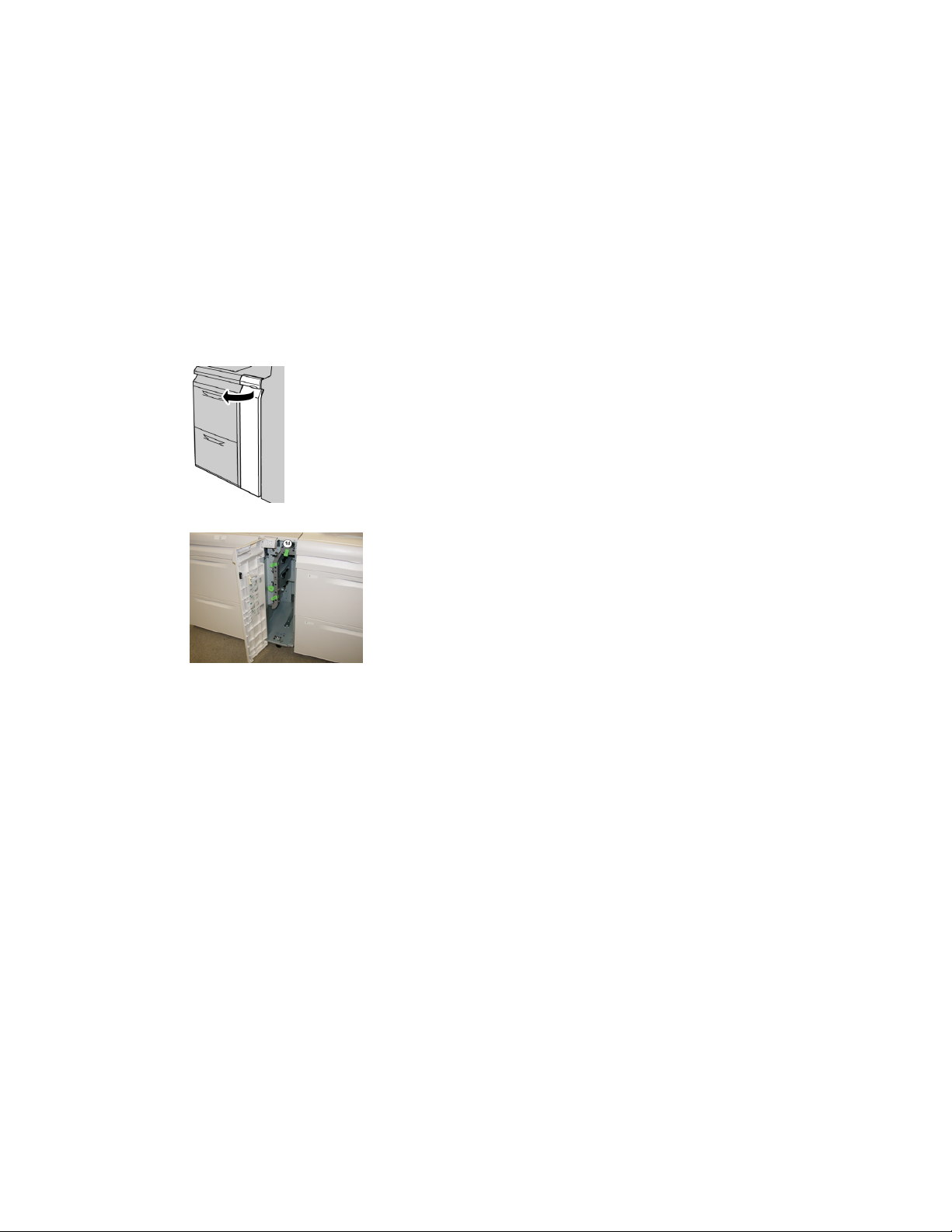
Module d'alimentation grande capacité à deux magasins (magasins 8 et 9)
REMARQUE
Si le papier est déchiré, vérifier à l’intérieur de la machine et le retirer.
3. Remettre le levier 1b à sa position d’origine.
4. Refermer le panneau avant du module d'alimentation.
REMARQUE
Si le panneau avant du module d'alimentation n’est pas complètement fermé, un
message apparaît et la machine ne fonctionne pas.
Incidents papier dans les magasins 8 et 9 au niveau du levier 1d et de la molette 1c
1. Ouvrir le panneau avant du module d'alimentation.
2. Déplacer le levier 1d vers le haut et retirer le support bloqué.
REMARQUE
Si le papier est déchiré, vérifier à l’intérieur de la machine et le retirer.
3. Si le support ne peut être retiré, tourner la molette 1c dans le sens horaire et retirer
le support bloqué.
4. Remettre le levier 1d à sa position d’origine.
5. Refermer le panneau avant du module d'alimentation.
REMARQUE
Si le panneau avant du module d'alimentation n’est pas complètement fermé, un
message apparaît et la machine ne fonctionne pas.
Messages incidents
Lorsqu'un incident se produit (incident papier, portes ou panneaux ouverts, défaillance
de la presse, etc.), la presse s'arrête et un message apparaît sur l'interface utilisateur.
Une représentation graphique indique l'emplacement de l'incident avec une brève
explication des actions correctives à prendre pour résoudre l'incident. Si l'incident se
produit à plusieurs endroits, la représentation graphique change en conséquence et
indique les mesures correctives correspondantes.
1-37Presse Xerox®Versant®3100
Guide des périphériques en option
Page 46
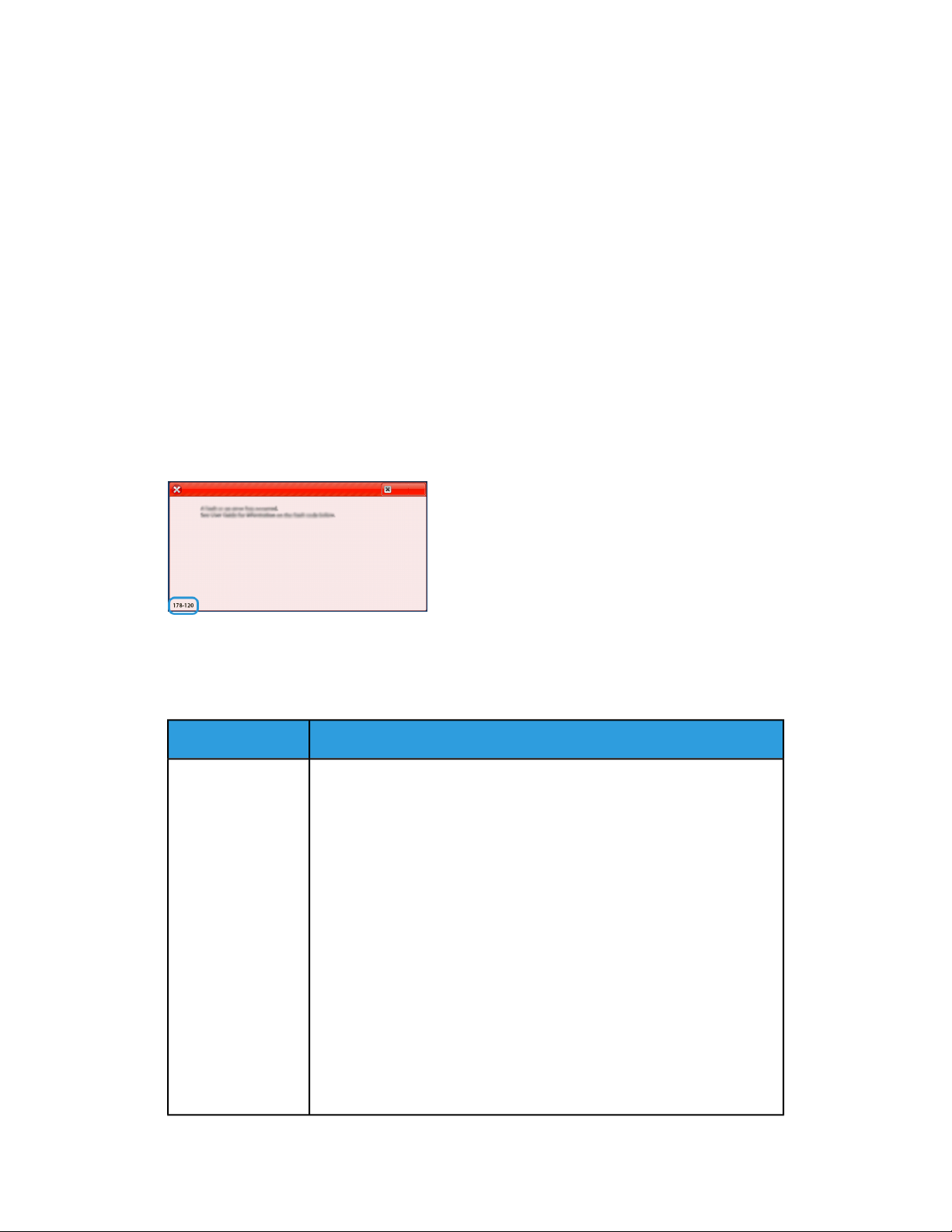
Module d'alimentation grande capacité à deux magasins (magasins 8 et 9)
L'interface utilisateur affiche également la touche Incidents qui donne accès à des
informations sur l'incident et à des instructions détaillées pour résoudre le problème. Le
code (E) qui s'affiche dans la partie supérieure gauche du message Incident indique le
voyant d'erreur allumé sur le panneau des magasins 8/9 (E1–E7).
REMARQUE
Pour plus d'informations sur les incidents et les messages incidents, se reporter au
chapitre Résolution des incidents du Guide de l'utilisateur de la presse.
Informations sur les incidents et codes incidents
Lorsqu'un incident se produit (incident papier, portes ou panneaux ouverts, défaillance
de la presse, etc.), la presse s'arrête et un message apparaît sur l'interface utilisateur.
L'interface utilisateur affiche également la touche Incidents qui donne accès à des
informations sur l'incident et à des instructions détaillées pour résoudre le problème.
ASTUCE
Les incidents survenant dans les magasins 8 et 9 sont identifiés par des codes
commençant par le numéro à trois chiffres « 178. »
Spécifications des magasins 8 et 9
SpécificationsÉlément
DPC = Départ petit côtéFormats papier
• A4 (8,5 x 11 po)
• 8,5 x 13 po
• 8,5 x 14 po
• B4 (10 x 14 po)
• A3 (11 x 17 po)
• 12 x 18 po
• SRA3 (12,6 x 17,7 po)
• 13 x 18 po
• 13 x 19 po
• 12,6 x 19,2 po
• B5
DGC = Départ grand côté
• B5
Presse Xerox®Versant®31001-38
Guide des périphériques en option
Page 47

Module d'alimentation grande capacité à deux magasins (magasins 8 et 9)
SpécificationsÉlément
• 7,25 x 10,5 po (Executive)
• A4
• 8,5 x 11 po
• 8,0 x 10 po
Formats personnalisés : 182 à 330 mm (7,2 à 13 po) de large et 182 à
488 mm (7,2 à 19,2 po) de long
52 à 350 g/m² (16 lb à 130 lb couverture)Grammages
Capacité
2 000 feuilles par magasin
IMPORTANT
Lorsque du papier Xerox jusqu’à 90 g/m² (24 lb) est utilisé.
Guide des périphériques en option
1-39Presse Xerox®Versant®3100
Page 48

Module d'alimentation grande capacité à deux magasins (magasins 8 et 9)
Presse Xerox®Versant®31001-40
Guide des périphériques en option
Page 49
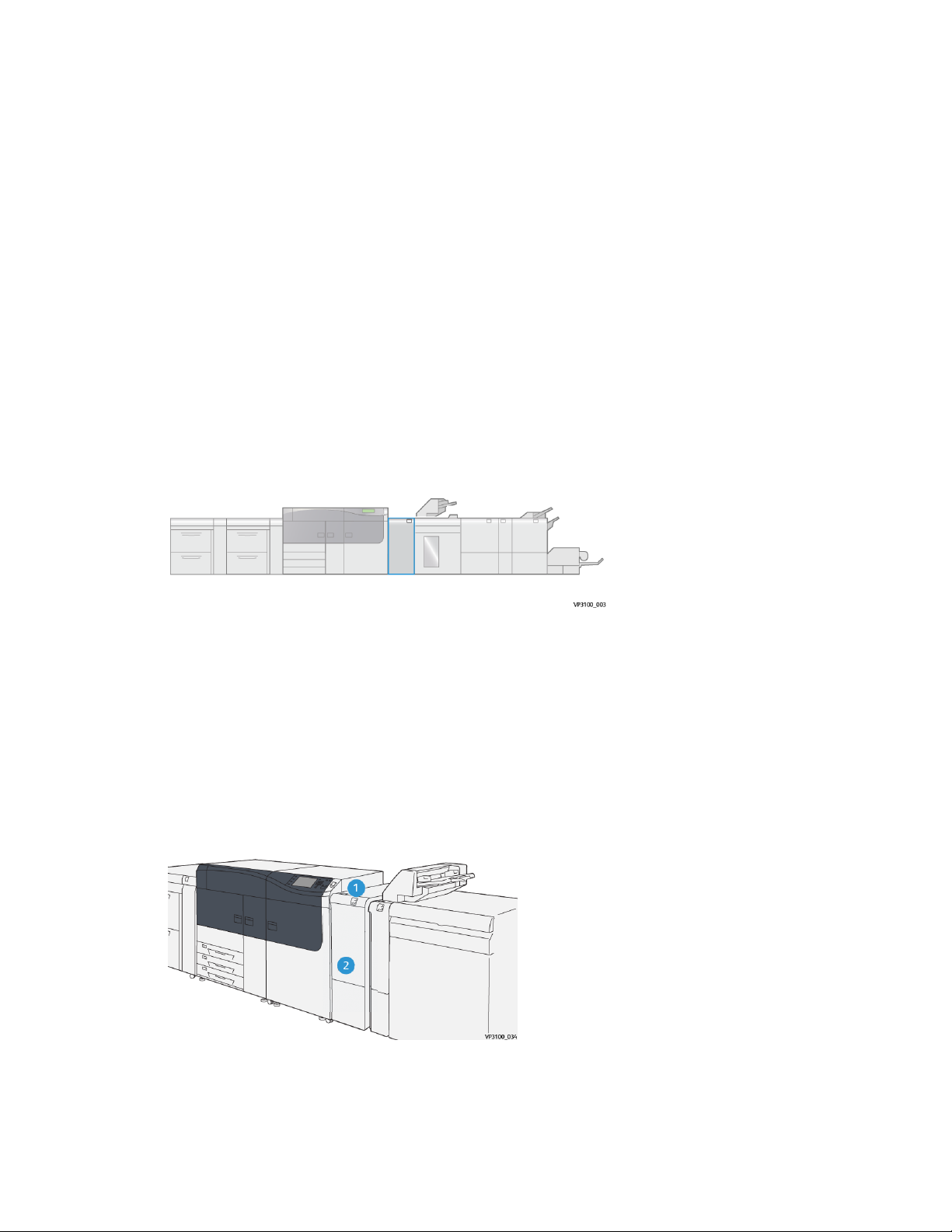
2
Module de détuilage
IMPORTANT
Le module de détuilage est requis pour tout module de finition en ligne installé avec le
système ; il n'est pas nécessaire avec le bac à décalage.
Le module de détuilage fournit les fonctions suivantes :
• Communication entre la presse et le module de finition associé
• Circuit papier aligné entre la presse et le module de finition associé
• Refroidissement du papier et élimination de la tuile au sortir de la presse
Élément du module de détuilage
Voyant d'incident papier / d'erreur
2.1. Panneau avant du module de
détuilage
Guide des périphériques en option
2-1Presse Xerox®Versant®3100
Page 50

Module de détuilage
Panneau de commande du module de détuilage
4.1. Touche tuile vers le bas manuelleVoyant d'incident papier / d'erreur
2. 5.Voyants tuile vers le bas/haut Touche et voyant tuile auto
3. Touche tuile vers le haut manuelle
Réglage de la tuile dans le module de détuilage
ASTUCE
Cette fonction permet d'éliminer la tuile du papier à la sortie de la presse, mais avant
l'entrée dans le périphérique de finition en ligne suivant. Elle s'utilise pendant
l'impression.
presse
2. Circuit papier tuile vers le haut
3.1. Circuit papier tuile vers le basSupport imprimé provenant de la
4. Support imprimé sortant du module
de détuilage et acheminé vers le
module de finition en ligne
Presse Xerox®Versant®31002-2
Guide des périphériques en option
Page 51
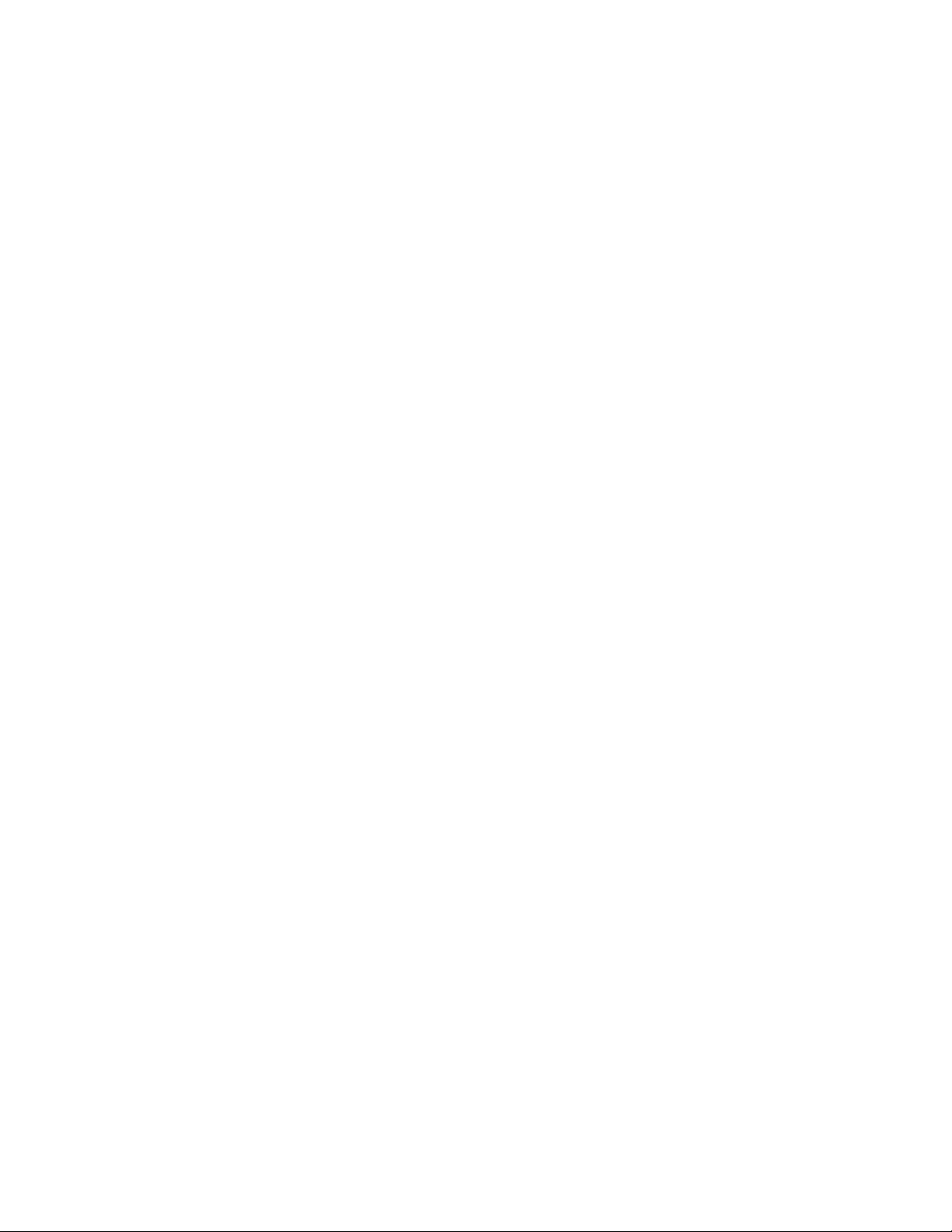
Module de détuilage
Lorsque le support entre dans le module, il est alimenté vers le détuileur pour corriger la
tuile du papier. Le détuileur est équipé de rouleaux détuileurs supérieurs et inférieurs qui
appliquent une pression sur le support en fonction des paramètres suivants :
• Valeur par défaut (mode Auto activé)
• Sélections manuelles effectuées sur le panneau de commande du module de détuilage
En fonction des paramètres de réglage de la tuile, le module de détuilage achemine le
papier vers le circuit papier tuile versle haut (en coupe) ou vers le circuit papier tuile vers
le bas (en pont). Le niveau de pression est appliqué indépendamment sur les bras
supérieur et inférieur du détuileur.
Pourajuster rapidement, et précisément, la tuile du document imprimé, utiliser les touches
tuile vers le haut ou versle bas manuelle. Si le document imprimé présenteune tuile trop
importante après utilisation de ces touches, se reporter à l'aide du Gestionnaire de la
bibliothèque de supports sur le serveur d'impression pour plus d'informations sur le
réglage de la tuile du papier (Gestionnaire de supports > Paramètres de support
avancés).Consulter également dans l'aide du Gestionnaire de la bibliothèque de supports
la section intitulée « Réglage de la tuile du papier. »
Lorsqu'il sort du détuileur, le support est refroidi et acheminé vers le module de finition
en ligne suivant connecté à la presse.
Guide des périphériques en option
2-3Presse Xerox®Versant®3100
Page 52

Module de détuilage
Modes et fonctions
REMARQUE
Lorsqu'un mode de réglage de la tuile est sélectionné, il est appliqué aussitôt, sur la
feuille suivante arrivant dans le module de détuilage.
FonctionModeVoyant
C’est le mode par défaut.Auto
• Sélectionner cette touche pour
corriger automatiquement la tuile
(sens et valeur). Le réglage appliqué
dépend du format et de l'orientation
du papier et du périphérique de
finition vers lequel est envoyée la
feuille.
• Lorsque Auto est sélectionné, le
voyant à droite de la touche est
allumé.
• Ce mode comporte sept réglages
automatiques de contrôle de la tuile :
trois réglages tuile vers le haut, trois
réglages tuile vers le bas et le réglage
désactivé.
• Lorsque le mode Auto est en cours
d'utilisation, un voyant clignote sur
le panneau de contrôle, indiquant le
sens de la tuile présélectionné et la
pression appliquée au papier.
Désactivé
Lorsque ce voyant est allumé, en mode
Auto ou en mode Manuel, aucun réglage
de tuile n'est appliqué aux impressions.
Presse Xerox®Versant®31002-4
Guide des périphériques en option
Page 53
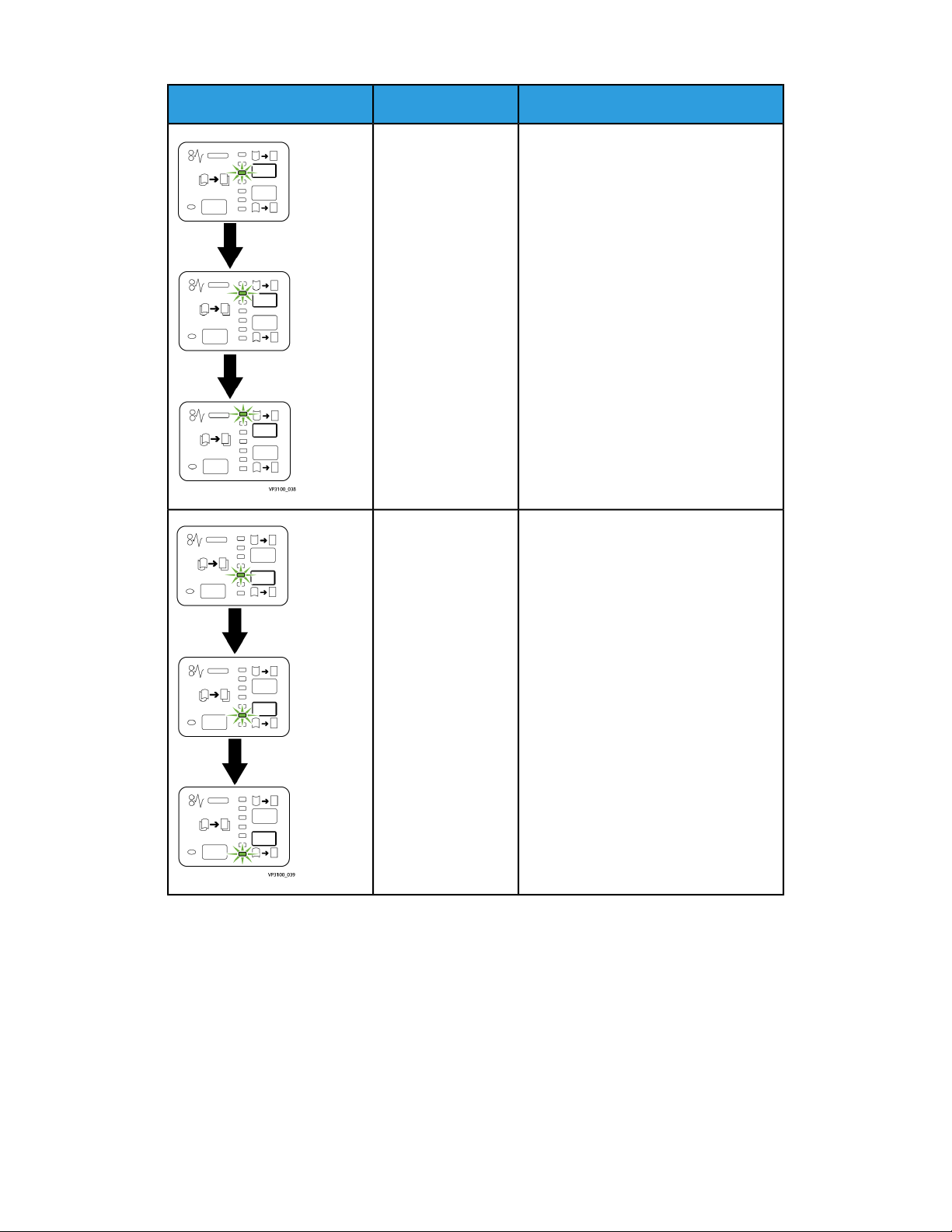
Module de détuilage
FonctionModeVoyant
Tuile vers le haut
manuelle
Tuile vers le bas
manuelle
• Sélectionner cette touche lorsque le
document imprimé présente une tuile
vers le haut.
• Il y a trois valeurs de réglage de tuile
vers le haut.
• Les trois voyants supérieurs indiquent
le niveau de réglage sélectionné.
• Le premier voyanten partant du haut
correspond à la valeur la plus élevée
pouvant être appliquée au document
imprimé pour corriger la tuile vers le
haut.
• Sélectionner cette touche lorsque le
document imprimé présente une tuile
vers le bas.
• Il y a trois valeurs de réglage de tuile
vers le bas.
• Les trois voyants supérieurs indiquent
le niveau de réglage sélectionné.
• Le premier voyant en partant du bas
correspond à la valeur la plus élevée
pouvant être appliquée au document
imprimé pour corriger la tuile vers le
bas.
Guide des périphériques en option
2-5Presse Xerox®Versant®3100
Page 54
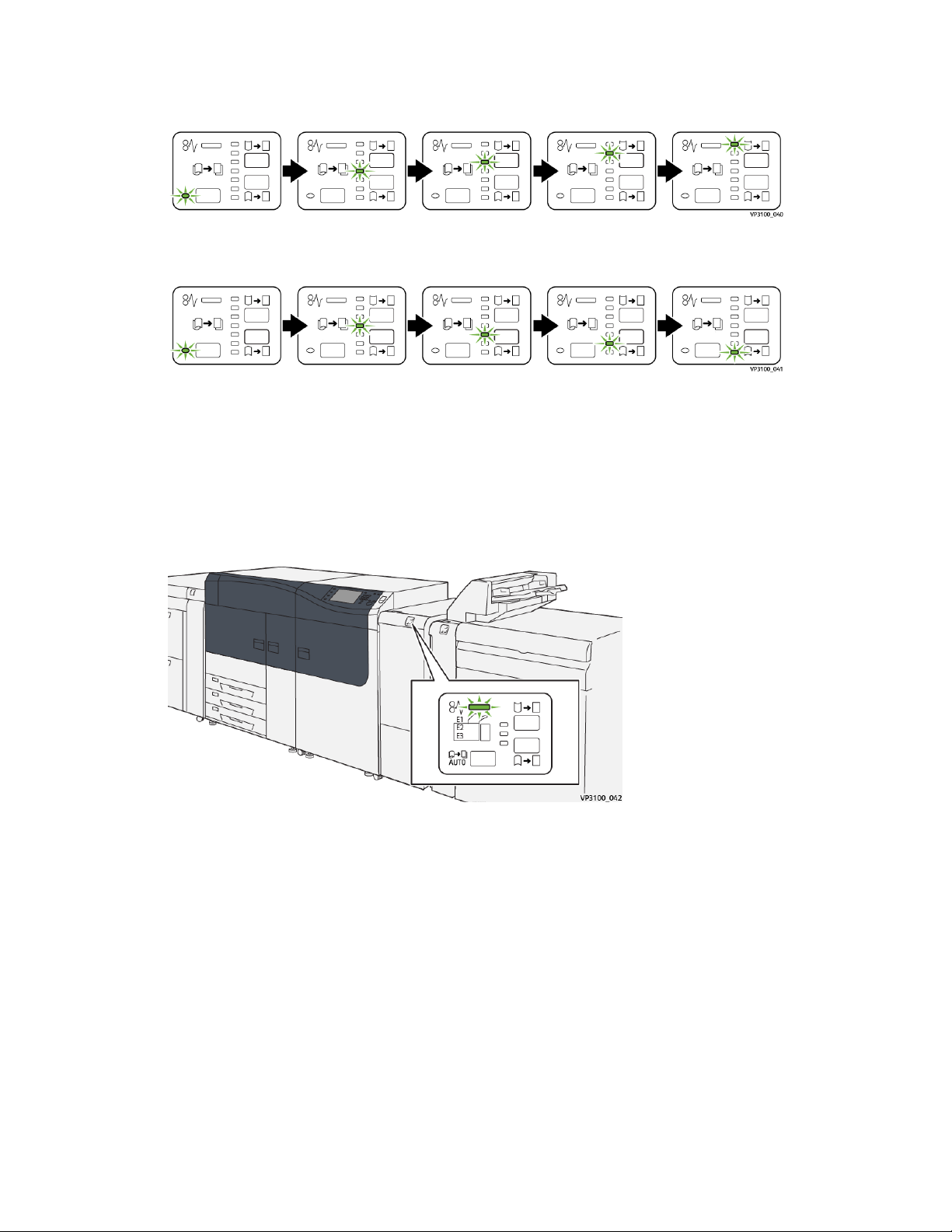
Module de détuilage
Une pression sur la touche tuile vers le haut change le niveau de réglage comme illustré
ci-après :
Une pression sur la touche tuile vers le bas change le niveau de réglage comme illustré
ci-après :
Résolution des incidents dans le module de détuilage
Incidents papier
Lorsqu'un incident se produit (incident papier, portes ou panneaux ouverts, défaillance
de la presse, etc.) :
• La presse s'arrête et un message incident apparaît sur l'écran tactile.
• Le message comporte une représentation graphique indiquant l'emplacement de
l'incident avec une brève explication des actions correctives à prendre pour résoudre
l'incident.
• Des incidents papier peuvent se produire à plusieurs endroits dans la presse et dans
les périphériques en option qui y sont raccordés. Dans ce cas, la représentation
graphiquechange pour indiquer les différents emplacements et lesmesures correctives
à appliquer.
• De plus, si un incident se produit dans un périphérique en option, un voyant s'allume
sur le panneau de commande de ce périphérique indiquant la zone du périphérique
dans laquelle s'est produit l'incident.
Presse Xerox®Versant®31002-6
Guide des périphériques en option
Page 55

Module de détuilage
Toujours respecter les consignes suivantes pour résoudre un incident papier :
• Ne pas mettre la presse hors tension.
• Les incidents papier peuvent être résolus lorsque la presse est sous tension. Lorsque
la presse est mise hors tension, toutes les informations stockées dans la mémoire du
système sont effacées.
• Résoudre tous les incidents papier avant de reprendre l'impression.
• Ne pas toucher les éléments à l’intérieur de la presse. Cela pourrait causer des erreurs
d’impression.
• Veiller à dégager tout le papier coincé dans la presse, jusqu'aux pluspetits morceaux,
avant de reprendre les travaux d'impression.
• Retirer doucement le papier en faisant attention à ne pas le déchirer. Si le papier est
déchiré, retirer tous les morceaux.
• Une fois les incidents papier résolus, refermer tous les panneaux et portes. La presse
ne peut pas imprimer si des portes ou des panneaux sont ouverts.
• Une fois l'incident papier résolu, l’impression reprend automatiquement là où elle
s'est arrêtée lors de l’incident.
• Si tous les incidents papier ne sont pas résolus, l'écran tactile de la presse continue
d'afficher un message incident. Se reporter aux informations et aux instructions du
message pour éliminer les incidents papier restants.
Résolution des incidents papier
1. Ouvrir le panneau avant du module de détuilage.
2. Enlever le papier bloqué :
a) Déplacer le levier 1a vers le bas .
b) Tourner la molette 1b dans le sens antihoraire .
Guide des périphériques en option
2-7Presse Xerox®Versant®3100
Page 56

Module de détuilage
IMPORTANT
Pour être sûr de détecter le papier dans cette zone, il convient de tourner la
molette au moins dix (10) fois.
c) Enlever le papier bloqué .
IMPORTANT
Pour retirer le papier, veiller à le tirer délicatement hors de la zone.
3. Remettre le levier 1a à sa position initiale.
4. En cas de difficulté pour retirer le papier coincé, déplacer le levier 1c vers le haut
et dégager délicatement le papier coincé .
5. Remettre le levier 1c à sa position initiale.
6. Refermer le panneau avant du module de détuilage.
7. Le cas échéant, suivre les instructions sur l'écran tactile de la presse pour résoudre
des incidents dans d'autres parties du système.
Presse Xerox®Versant®31002-8
Guide des périphériques en option
Page 57
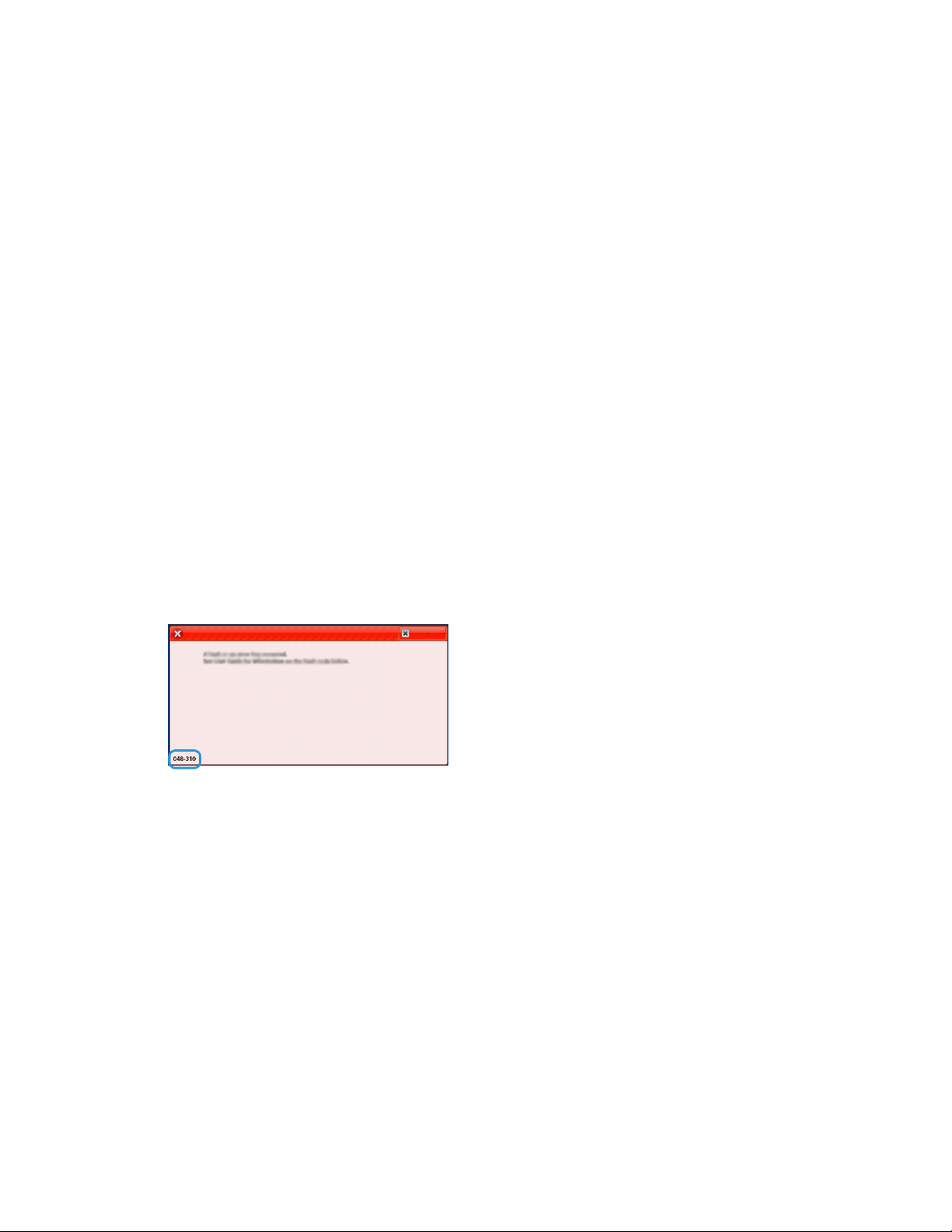
Module de détuilage
Messages incidents
Lorsqu'un incident se produit (incident papier, portes ou panneaux ouverts, défaillance
de la presse, etc.), la presse s'arrête et un message apparaît sur l'interface utilisateur.
Une représentation graphique indique l'emplacement de l'incident avec une brève
explication des actions correctives à prendre pour résoudre l'incident. Si l'incident se
produit à plusieurs endroits, la représentation graphique change en conséquence et
indique les mesures correctives correspondantes.
L'interface utilisateur affiche également la touche Incidents qui donne accès à des
informations sur l'incident et à des instructions détaillées pour résoudre le problème.
REMARQUE
Pour plus d'informations sur les incidents et les messages incidents, se reporter au
chapitre Résolution des incidents du Guide de l'utilisateur de la presse.
Informations sur les incidents et codes incidents
Lorsqu'un incident se produit (incident papier, portes ou panneaux ouverts, défaillance
de la presse, etc.), la presse s'arrête et un message apparaît sur l'interface utilisateur.
L'interface utilisateur affiche également la touche Incidents qui donne accès à des
informations sur l'incident et à des instructions détaillées pour résoudre le problème.
ASTUCE
Les incidents survenant dans le module de détuilage sont identifiés par des codes
commençant par le numéro à trois chiffres « 048 ».
Guide des périphériques en option
2-9Presse Xerox®Versant®3100
Page 58

Module de détuilage
Presse Xerox®Versant®31002-10
Guide des périphériques en option
Page 59

3
Module d'insertion
REMARQUE
Ce module de finition en option requiert le module de détuilage.
Utiliser le module d'insertion pour charger les supports (vierges, préimprimés ou spéciaux)
qui seront insérés dans les documents imprimés pour servir de séparateurs ou de
couvertures. Le papier provenant du module d'insertion n'est pas imprimé ; il est inséré
dans le tirage aux emplacements sélectionnés.
REMARQUE
Le module d'insertion est parfois appelé « module d'insertion post-traitement » ou «
interposer. »
Guide des périphériques en option
3-1Presse Xerox®Versant®3100
Page 60

Module d'insertion
Éléments du module d'insertion
3.1. Panneau avantMagasin T1 (magasin d'insertion)
2. Panneau de commande du module
d'insertion
Panneau de commande du module d'insertion
DescriptionÉlémentNuméro
Voyant d'incident papier / d'erreur1
Voyants tuile vers le bas/haut2
Ce voyant s'allume quand un
incident papier se produit dans
le module d'insertion.
Cesvoyantssont similaires aux
voyants du module de
détuilage ; ils indiquent le sens
dans lequel s'effectue le
réglage de la tuile. Sur le
module d'insertion, toutefois,
trois options seulement sont
proposées pour le réglage de
la tuile :
• Réglage de tuile vers le
haut : voyant supérieur.
• Réglagede tuile vers le bas :
voyant inférieur.
Presse Xerox®Versant®31003-2
Guide des périphériques en option
Page 61
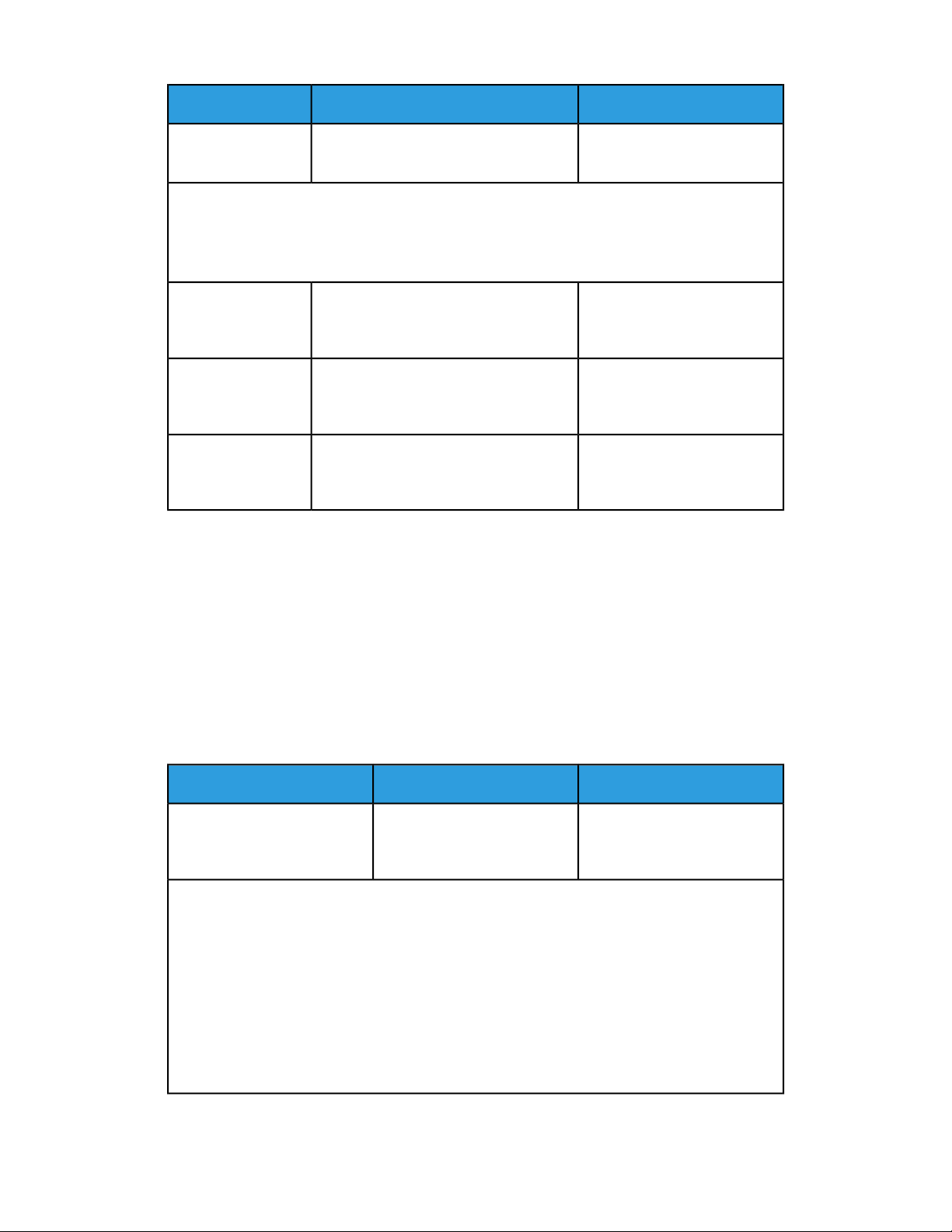
Module d'insertion
DescriptionÉlémentNuméro
• Aucun réglage de tuile :
voyant du milieu.
IMPORTANT
Utiliser l'une des touches ci-dessous uniquement si la tuile demeure après avoir appliqué le
réglage maximum ou minimum sur le module de détuilage.
Touche tuile vers le haut manuelle3
Touche tuile vers le bas manuelle4
Touche tuile auto
Sélectionner cette touche
lorsque le document imprimé
présente une tuile vers le haut.
Sélectionner cette touche
lorsque le document imprimé
présente une tuile vers le bas.
Sélectionner cette touche pour
corriger automatiquement la
tuile (sens et valeur).
Papiers et supports pour le magasin T1 du module d'insertion
ASTUCE
Le papier provenant du module d'insertion n'est pas imprimé ; il est inséré dans le tirage
aux emplacements sélectionnés.
Papiers et supports pris en charge
Capacité des magasinsGrammagesFormats support
182 x 148 mm à
330 x 488 mm (A3)
(7,2 x 5,8 po à 13 x 19,2 po)
*
REMARQUE
Utiliser le magasin 5 lors de la sélection des types de support suivants avec les options de piqûre
à cheval / pliage en deux :
• Papier couché de grammage inférieur ou égal à 127 g/m²
• Feuilles vierges (non imprimées) de grammage inférieur ou égal à 80 g/m²
L'utilisation d'un autre magasin que le magasin 5 peut entraîner un mauvais alignement des
positions de pliage et du pli.
Guide des périphériques en option
52 à 350 g/m² non couché / 72
à 350 g/m² couché*
250 feuilles
(papier Colotech+90)
3-3Presse Xerox®Versant®3100
Page 62

Module d'insertion
Chargement du papier dans le magasin T1
Avant d’utiliser le magasin T1, lire les recommandations ci-après :
• Enlever les feuilles restant dans le bac.
• Charger tous les supports requis pour le travail.
• Pour utiliser les options de piqûre à cheval ou de pliage en deux, veiller à ce que le
papier chargé dans le magasin principal (le magasin 1, par exemple) soit du même
format que le support chargé dans le magasin T1.
• Pour connaître les supports pris en charge, voir Papiers et supports pour le magasin
T1 du module d'insertion.
Pour insérer des séparateurs ou des couvertures (feuilles vierges ou préimprimées, par
exemple), utiliser le magasin T1 du module d'insertion. Le papier chargédans le magasin
T1 est inséré dans le document imprimé / façonné. Le magasin T1 peut contenir un
maximum de 250 feuilles (Colotech+90).
ASTUCE
Le papier provenant du module d'insertion n'est pas imprimé ; il est inséré dans le tirage
aux emplacements sélectionnés.
1. Charger le papier en prenant soin d'aligner tous les bords.
Si le papier est préimprimé, le charger face imprimée vers le haut.
REMARQUE
Ne pas dépasser le repère de remplissage maximum. Cela risquerait de provoquer
des incidents papier ou un dysfonctionnement de la presse.
2. Tenirle centre des guides papier et les faireglisser au format du support voulu, jusqu'à
ce qu'ils touchent les bords du papier.
Si l'écartement des guides ne correspond pas précisément à la largeur du support
mis en place, des incidents papier risquent de se produire.
Presse Xerox®Versant®31003-4
Guide des périphériques en option
Page 63

Module d'insertion
Si l’administrateursystème l’a activée, la fenêtre Caractéristiquesdu magasin s’affiche
dans le Gestionnaire de la bibliothèque de supports sur le serveur d'impression.
3. Dans cette fenêtre, entrer ou vérifier les informations correctes pour le support.
4. Sélectionner OK pour sauvegarder les informations et fermer la fenêtre
Caractéristiques du magasin.
Impression sur support spécial
Papier perforé
Charger le papier perforé dans le magasin T1 départ grand côté (DGC), les trous vers la
droite lorsque l'on se trouve face à l'avant du module d'insertion.
Intercalaires
Charger les intercalaires dans le magasin T1 départ grand côté (DGC), les onglets vers
la gauche lorsque l'on se trouve face à l'avant du module d'insertion.
Fonction de purge du magasin T1
Lorsque le magasin T1 est vide, la presse s'arrête. Dans ce cas, tous les documents
imprimés qui sortent de la presse sont envoyés dans le bac de réception du module de
finition en ligne.
Guide des périphériques en option
3-5Presse Xerox®Versant®3100
Page 64

Module d'insertion
ASTUCE
Ne pas réutiliser les impressions éjectées par la fonction de purge, cela risquerait de
provoquer des incidents papier.
Pour éviter que la fonction de purge ne soit lancée lorsque le magasin T1 est à court de
papier, elle peut être désactivée depuis le mode Outils de la presse.
IMPORTANT
Seul l'administrateur système peut effectuer cette opération.
Paramètres de la fonction de purge
La fonction de purge permet de programmer le comportement de la presse en cas
d'utilisation du magasin T1. Deux réglages sont proposés :
Standard
Pour chaque jeu imprimé nécessitant une insertion, la presse vérifie que le papier est
chargé dans le magasin T1 avant de commencer l'impression.
Ce réglage augmente le temps d'attente entre les jeux et entraîne par conséquent une
baisse de la productivité. Toutefois, aucune purge du papier n'est effectuée même si
le magasin T1 est vide.
Vitesse prioritaire
La presse commence à imprimer quel que soit le niveau de papier dans le magasin T1.
Ceréglage maintient la productivitéen fonction de celle de la presse. Toutefois,lorsque
le magasin T1 est vide, une purge du papier a lieu et la presse interrompt l'impression.
REMARQUE
Par défaut, la fonction de purge du magasin T1 est réglée sur Vitesse prioritaire.
Modification des paramètres de la fonction de purge
IMPORTANT
La procédure qui suit doit être exécutée par un administrateursystème pouvant accéder
à la presse en mode Admin.
1. Se connecter en tant qu’administrateur.
2. Appuyer sur la touche Outils du panneau de commande de la presse.
3. Dans l’écran qui s’affiche, sélectionner l’icône Outils.
4. Sélectionner Paramètres système > Paramètres communs aux différents services.
5. Sélectionner Maintenance.
L’écran Maintenance s’affiche.
6. Utiliser les flèches vers le haut et vers le bas pour faire défiler les écrans Maintenance
jusqu'à l'option « Action impression avec mag. T1 (Insertion). »
7. Sélectionner Action impression avec mag. T1 (Insertion).
L’écran de la fonction de purge du magasin T1 s’affiche.
8. Sélectionner l’option souhaitée :
• Standard : Sélectionner cette option pour désactiver la fonction de purge. Elle
abaisse la productivité, mais la presse continue d'imprimer même si le magasin
Presse Xerox®Versant®31003-6
Guide des périphériques en option
Page 65

Module d'insertion
T1 est vide. Dans ce cas, certains jeux imprimés seront envoyés dans le bac de
réception du module de finition spécifié sans insertion.
• Vitesse prioritaire : Cette option permet de maintenir la productivité. La
sélectionner pour que la presse interrompe l'impression et purge le papier lorsque
le magasin T1 est vide.
REMARQUE
Vitesse prioritaire est le paramètre par défaut.
9. Sélectionner Enregistrer / OK.
L’écran Maintenance s’affiche.
10. Sélectionner Fermer.
L’écran Outils principal s’affiche.
11. Quitter le mode Administrateur.
Résolution des incidents dans le module d'insertion
Incidents papier
Lorsqu'un incident se produit (incident papier, portes ou panneaux ouverts, défaillance
de la presse, etc.) :
• La presse s'arrête et un message incident apparaît sur l'écran tactile.
• Le message comporte une représentation graphique indiquant l'emplacement de
l'incident avec une brève explication des actions correctives à prendre pour résoudre
l'incident.
• Des incidents papier peuvent se produire à plusieurs endroits dans la presse et dans
les périphériques en option qui y sont raccordés. Dans ce cas, la représentation
graphiquechange pour indiquer les différents emplacements et lesmesures correctives
à appliquer.
• De plus, si un incident se produit dans un périphérique en option, un voyant s'allume
sur le panneau de commande de ce périphérique indiquant la zone du périphérique
dans laquelle s'est produit l'incident.
Toujours respecter les consignes suivantes pour résoudre un incident papier :
Guide des périphériques en option
3-7Presse Xerox®Versant®3100
Page 66

Module d'insertion
• Ne pas mettre la presse hors tension.
• Les incidents papier peuvent être résolus lorsque la presse est sous tension. Lorsque
la presse est mise hors tension, toutes les informations stockées dans la mémoire du
système sont effacées.
• Résoudre tous les incidents papier avant de reprendre l'impression.
• Ne pas toucher les éléments à l’intérieur de la presse. Cela pourrait causer des erreurs
d’impression.
• Veiller à dégager tout le papier coincé dans la presse, jusqu'aux pluspetits morceaux,
avant de reprendre les travaux d'impression.
• Retirer doucement le papier en faisant attention à ne pas le déchirer. Si le papier est
déchiré, retirer tous les morceaux.
• Une fois les incidents papier résolus, refermer tous les panneaux et portes. La presse
ne peut pas imprimer si des portes ou des panneaux sont ouverts.
• Une fois l'incident papier résolu, l’impression reprend automatiquement là où elle
s'est arrêtée lors de l’incident.
• Si tous les incidents papier ne sont pas résolus, l'écran tactile de la presse continue
d'afficher un message incident. Se reporter aux informations et aux instructions du
message pour éliminer les incidents papier restants.
Résolution des incidents papier dans la zone E1
1. Ouvrir le panneau du magasin T1 et retirer le support bloqué ettous les supports
chargés dans le magasin .
REMARQUE
Si le magasin contient plus de deux feuilles, les retirer toutes.
Aérer le papier retiré, en veillant à bien aligner les quatre coins.
2. Recharger le papier dans le magasin.
3. Refermer le panneau du magasin T1.
Presse Xerox®Versant®31003-8
Guide des périphériques en option
Page 67

Module d'insertion
Résolution des incidents papier dans la zone E2
1. Ouvrir le panneau avant du module d'insertion.
2. Déplacer le levier 1a vers le haut et tourner la molette 1b dans le sens
antihoraire . Retirer le papier éventuellement bloqué .
3. Remettre le levier 1a à sa position initiale.
4. En cas de difficulté pour retirer le papier coincé, déplacer le levier 1c vers la droite
et tourner la molette 1b dans le sens antihoraire . Retirer le papier éventuellement
bloqué .
Guide des périphériques en option
3-9Presse Xerox®Versant®3100
Page 68
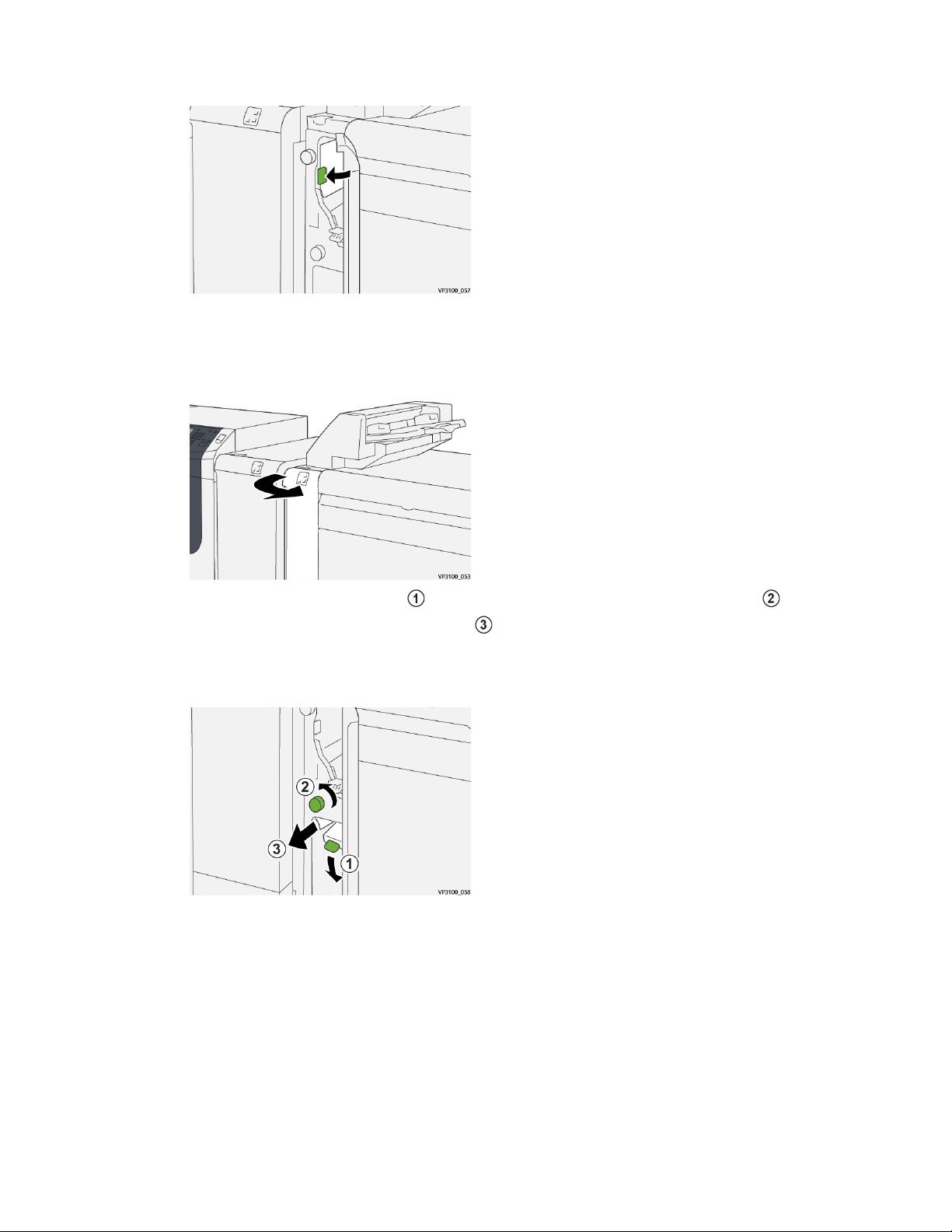
Module d'insertion
5. Remettre le levier 1c à sa position initiale.
6. Refermer le panneau avant du module d'insertion.
Résolution des incidents papier dans la zone E3
1. Ouvrir le panneau avant du module d'insertion.
2. Déplacer le levier 1d vers le bas et tourner la molette 1e dans le sens antihoraire .
Retirer le papier éventuellement bloqué .
REMARQUE
Le papier coincé peut être caché derrière le panneau supérieur gauche.
Presse Xerox®Versant®31003-10
Guide des périphériques en option
Page 69
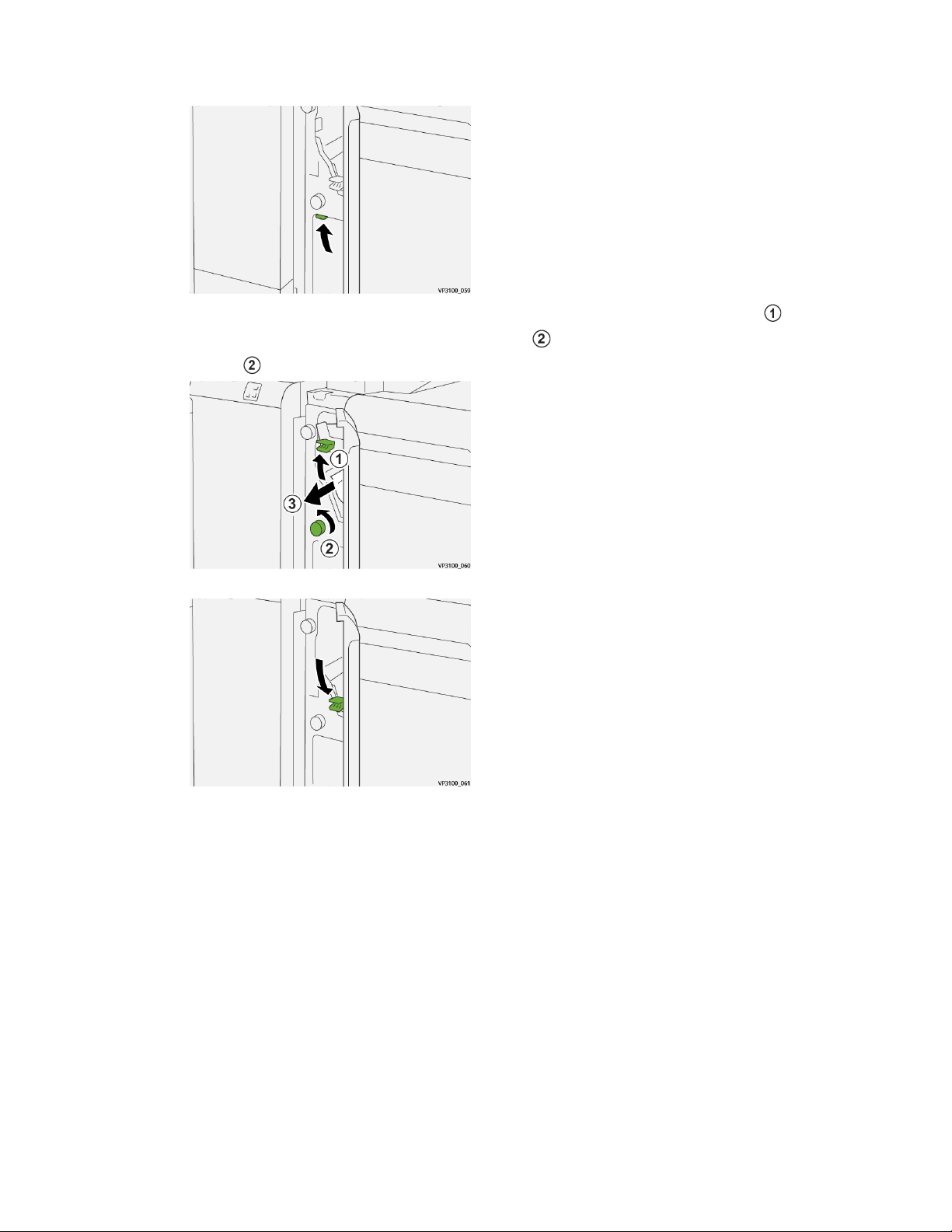
Module d'insertion
3. Remettre le levier 1d à sa position initiale.
4. En cas de difficulté pour retirer le papier coincé, déplacer le levier 1a vers le haut
et tourner la molette 1e dans le sens antihoraire . Retirer le papier éventuellement
bloqué .
5. Remettre le levier 1a à sa position initiale.
6. Refermer le panneau avant du module d'insertion.
Messages incidents
Lorsqu'un incident se produit (incident papier, portes ou panneaux ouverts, défaillance
de la presse, etc.), la presse s'arrête et un message apparaît sur l'interface utilisateur.
Une représentation graphique indique l'emplacement de l'incident avec une brève
explication des actions correctives à prendre pour résoudre l'incident. Si l'incident se
produit à plusieurs endroits, la représentation graphique change en conséquence et
indique les mesures correctives correspondantes.
L'interface utilisateur affiche également la touche Incidents qui donne accès à des
informations sur l'incident et à des instructions détaillées pour résoudre le problème. Le
code (E) qui s'affiche dans la partie supérieure gauche du message Incident indique le
voyant d'erreur allumé sur le panneau de commande du module d'insertion (E1, E2, E3).
Guide des périphériques en option
3-11Presse Xerox®Versant®3100
Page 70
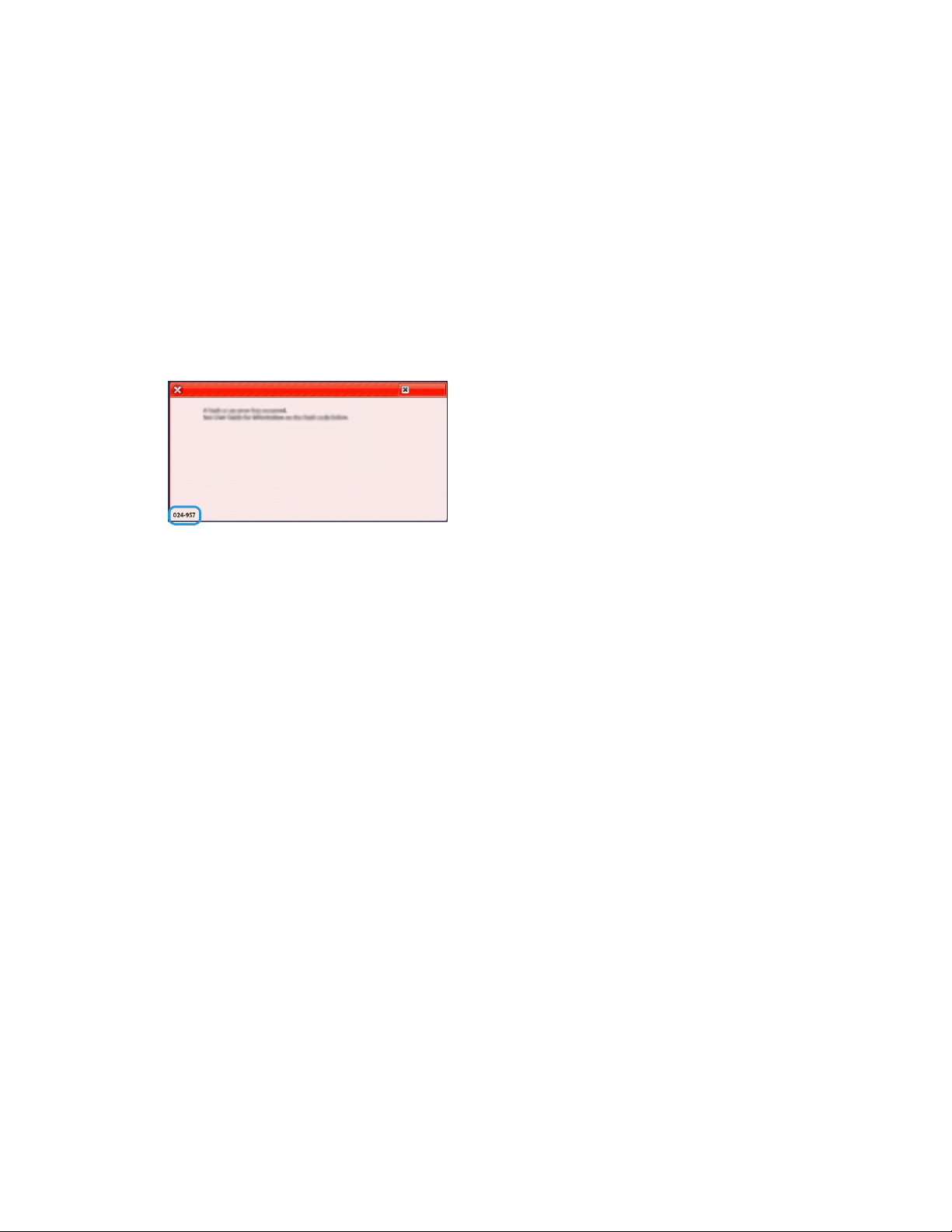
Module d'insertion
REMARQUE
Pour plus d'informations sur les incidents et les messages incidents, se reporter au
chapitre Résolution des incidents du Guide de l'utilisateur de la presse.
Informations sur les incidents et codes incidents
Lorsqu'un incident se produit (incident papier, portes ou panneaux ouverts, défaillance
de la presse, etc.), la presse s'arrête et un message apparaît sur l'interface utilisateur.
L'interface utilisateur affiche également la touche Incidents qui donne accès à des
informations sur l'incident et à des instructions détaillées pour résoudre le problème.
ASTUCE
Les incidents survenant dans le module d'insertion sont identifiés par des codes
commençant par les numéros à trois chiffres « 012 », « 013 » et « 024 ».
Presse Xerox®Versant®31003-12
Guide des périphériques en option
Page 71
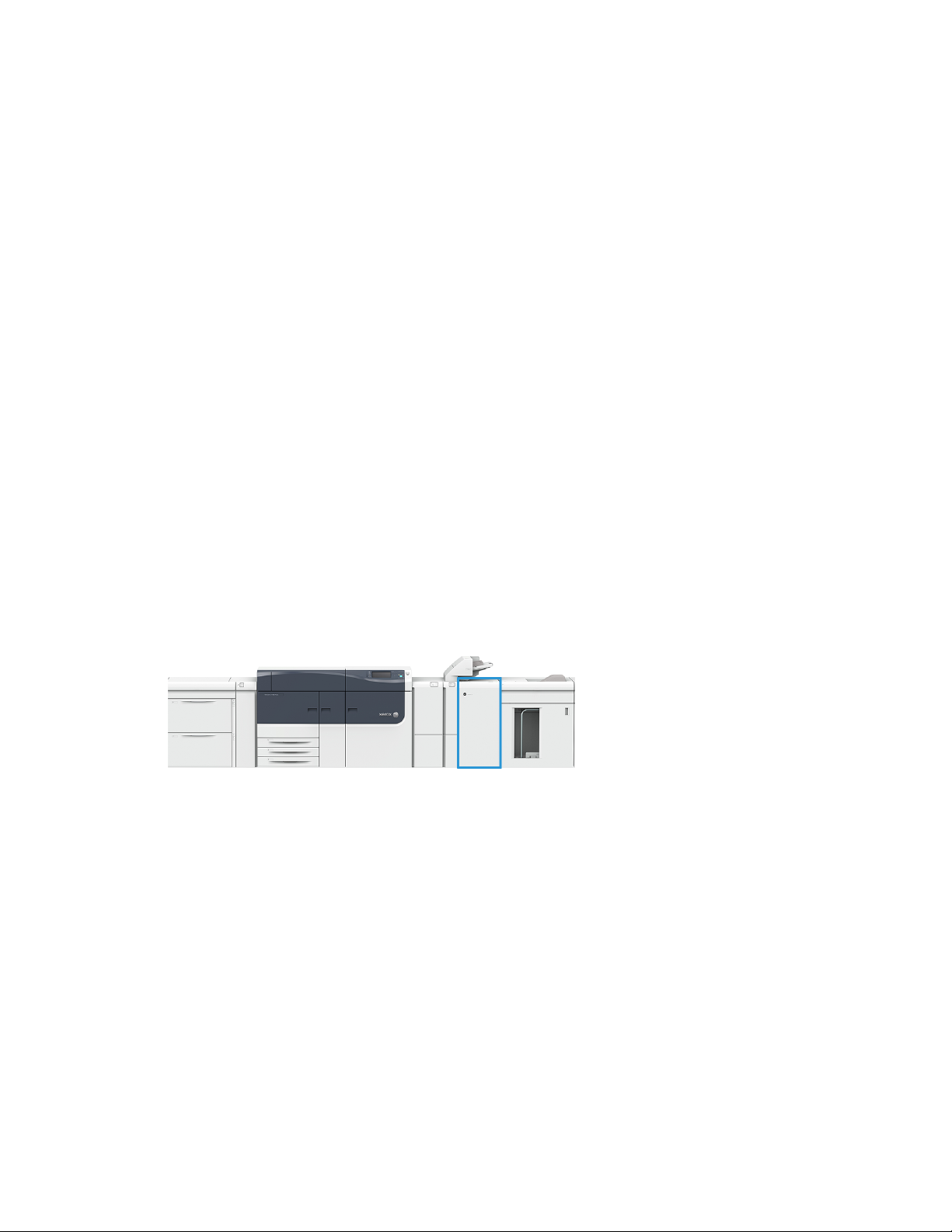
4
®
GBC
La perforatrice GBC®AdvancedPunch™Pro est un module de perforation automatique
qui s'intègre à la presse pour rationaliser la production de rapports, d'annuaires, de
catalogueset autres brochures. Elle proposeune qualité au moins égale auxperforatrices
traditionnelles tout en permettant de gagner du temps et d'augmenter la productivité
grâce à l'élimination des étapes laborieuses de la perforation manuelle. Le module
AdvancedPunch Pro compact est peu encombrant et prend en charge différents jeux de
matrices de perforation disponibles en option.
Le module AdvancedPunch Pro peut être raccordé en ligne à plusieurs périphériques de
finition en option.
REMARQUE
Ce module de finition en option requiert le module de détuilage.
AdvancedPunch™Pro
Le module AdvancedPunch Pro propose les fonctions suivantes :
• Plus grand choix de formats et de types de support
• Perforation du bord arrière, DGC et DPC
• Traitementdu fond perdu pour les formats courants, tels que SRA4, LTRgrand format
et autres
• Panneau de commande détectant le jeu de matrices et affichant le type de matrice
et le nombre de cycles
• Options de matrice définies par l'utilisateur(anneaux, spirale, 3-7 trous) pour produire
les formats de reliure les plus populaires
• Fonctionnement à la vitesse nominale des moteurs d'impression pour la plupart des
formats papier
• Changement rapide des jeux de matrices pouvant être remplacés sans outils
4-1Presse Xerox®Versant®3100
Guide des périphériques en option
Page 72
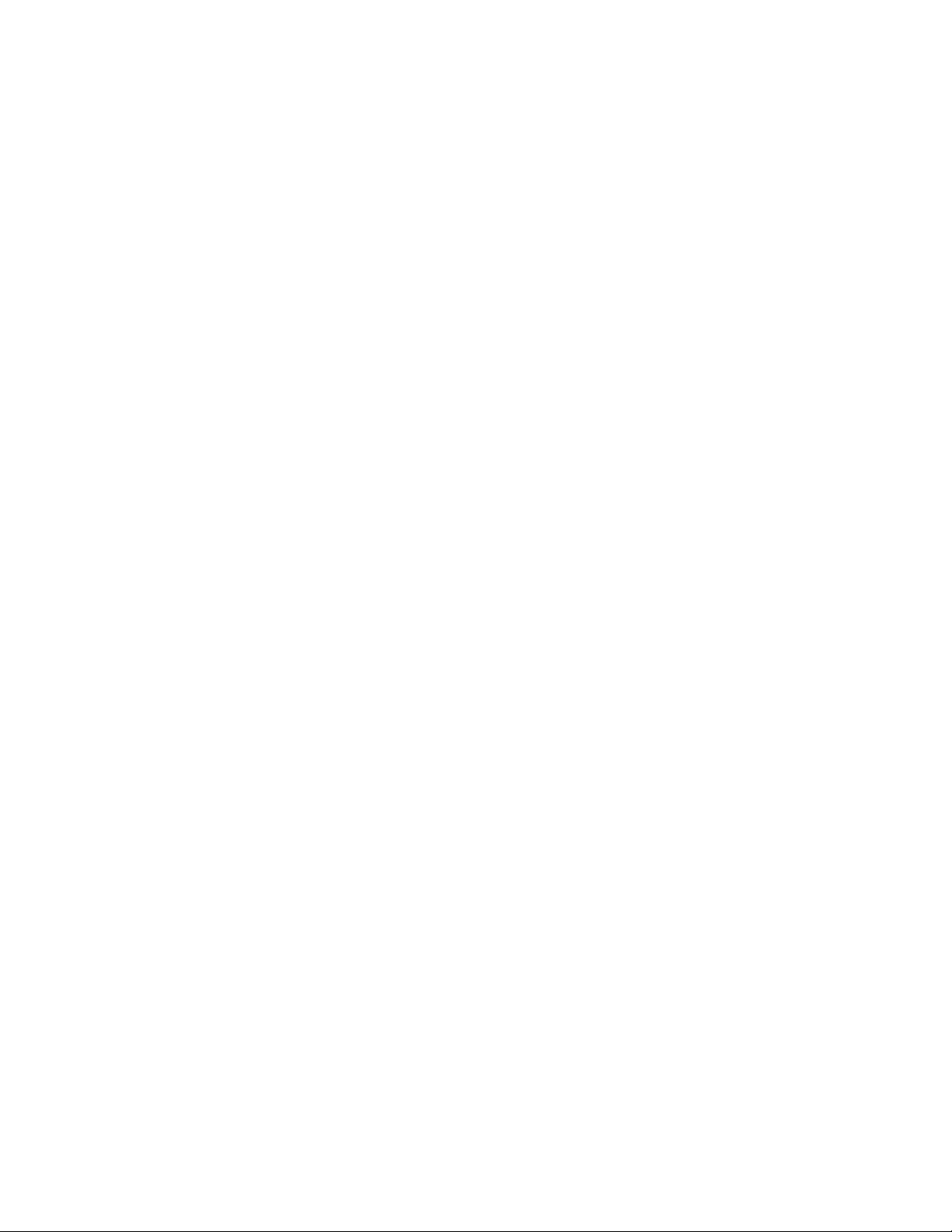
GBC®AdvancedPunch™Pro
• Étiquette d'identification avec tous les jeux de matrices indiquant le motif de
perforation et le nom
• Espace derangement pratique pour deux jeux de matrices supplémentaires au-dessus
du circuit de dérivation des feuilles
Pour obtenir des informations détaillées et les instructions d'utilisation du module
AdvancedPunch Pro, se reporter au guide approprié sur le CD de documentation client
livré avec le périphérique ou visiter le site www.xerox.com.
Presse Xerox®Versant®31004-2
Guide des périphériques en option
Page 73
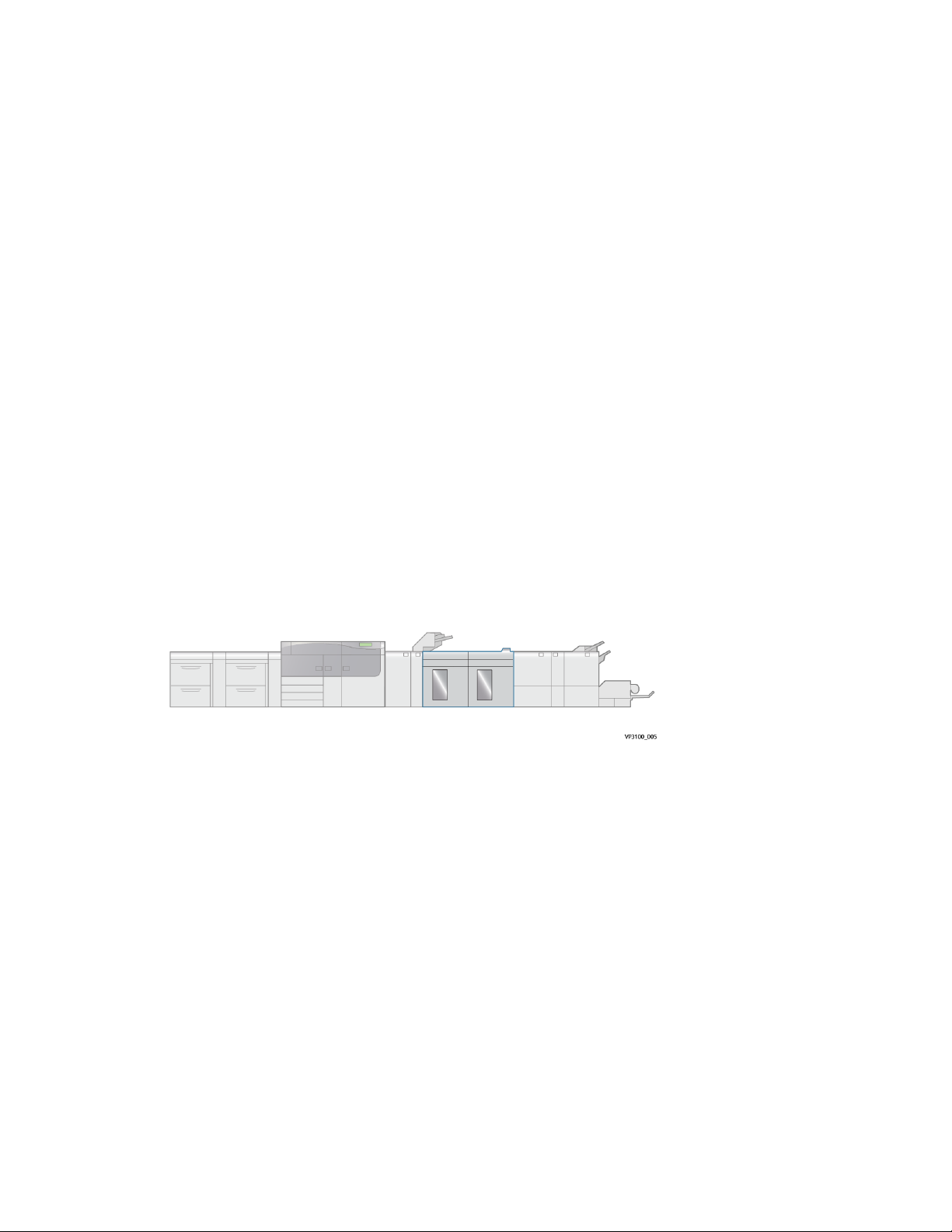
5
Module de réception grande capacité (MRGC)
REMARQUE
Ce module de finition en option requiert le module de détuilage.
Le module de réception grande capacité (MRGC) est un périphérique de finition grande
capacité en option qui permet de recevoir les jeux imprimés empilés et décalés dans un
bac de réception ou un chariot de réception. Il est également équipé d'un bac supérieur,
très pratique pour les tirages courts.
Guide des périphériques en option
5-1Presse Xerox®Versant®3100
Page 74

Module de réception grande capacité (MRGC)
Éléments du module de réception grande capacité (MRGC)
DescriptionÉlémentNuméro
1
Voyants d'incident papier /
d'erreur
Touche Échantillon2
Touche Décharger3
Bac supérieur4
Ces voyants s'allument en cas d'incident papier dans
les zones E1 à E8 du module de réception grande
capacité.
Appuyer sur cette touche pour imprimer un échantillon
d'impression et l'envoyer dans le bac supérieur.
Le voyant situé à gauche de la touche clignote jusqu’à
ce que l’échantillon soit reçu dans le bac supérieur.
Appuyer sur cette touche pour arrêter l'impression et
décharger les impressions.
Reçoit la sortie imprimée ou les échantillons
d'impression.
Peut recevoir un maximum de 500 feuilles
(330 x 488 mm / 13 x 19,2 po).
REMARQUE
Lorsqu'un second module de réception grande capacité
ou un autre périphérique en ligne est installé, ce bac
est utilisé comme circuit papier entre le MRGC et le
périphérique de finition suivant qui lui est raccordé.
Presse Xerox®Versant®31005-2
Guide des périphériques en option
Page 75

Module de réception grande capacité (MRGC)
DescriptionÉlémentNuméro
Disjoncteur5
Bac / Chariot de réception7
Porte avant8
Second MRGC9
Le disjoncteur est situé à l’arrière du module de
réception grande capacité. Il interrompt
automatiquement l'alimentation électrique du module
en cas de coupure de courant ou de court circuit.
Ouvrir ce panneau pour retirer le support bloqué.Panneau supérieur6
Les jeux assemblés (jusqu’à 5 000 feuilles)sont envoyés
dans le bac de réception installé sur un chariot de
réception amovible.
Ouvrir cette porte pour retirer le papier bloqué ou les
impressions.
Un second module de réception grande capacité peut
être ajouté dans la configuration système afin
d'augmenter la productivité.
Disjoncteur
Le disjoncteur est situé à l’arrière du module de réception grande capacité.
2.1. Interrupteur Marche/ArrêtBouton de test.
Le disjoncteur est généralement en position MARCHE.
REMARQUE
En cas d'interruption de l'alimentationélectrique, le disjoncteur coupe automatiquement
l'alimentation électrique du module de réception grande capacité. Pour prendre
connaissance des informationsélectriques, se reporter au Guide de sécurité de la presse
Versant 3100.
5-3Presse Xerox®Versant®3100
Guide des périphériques en option
Page 76
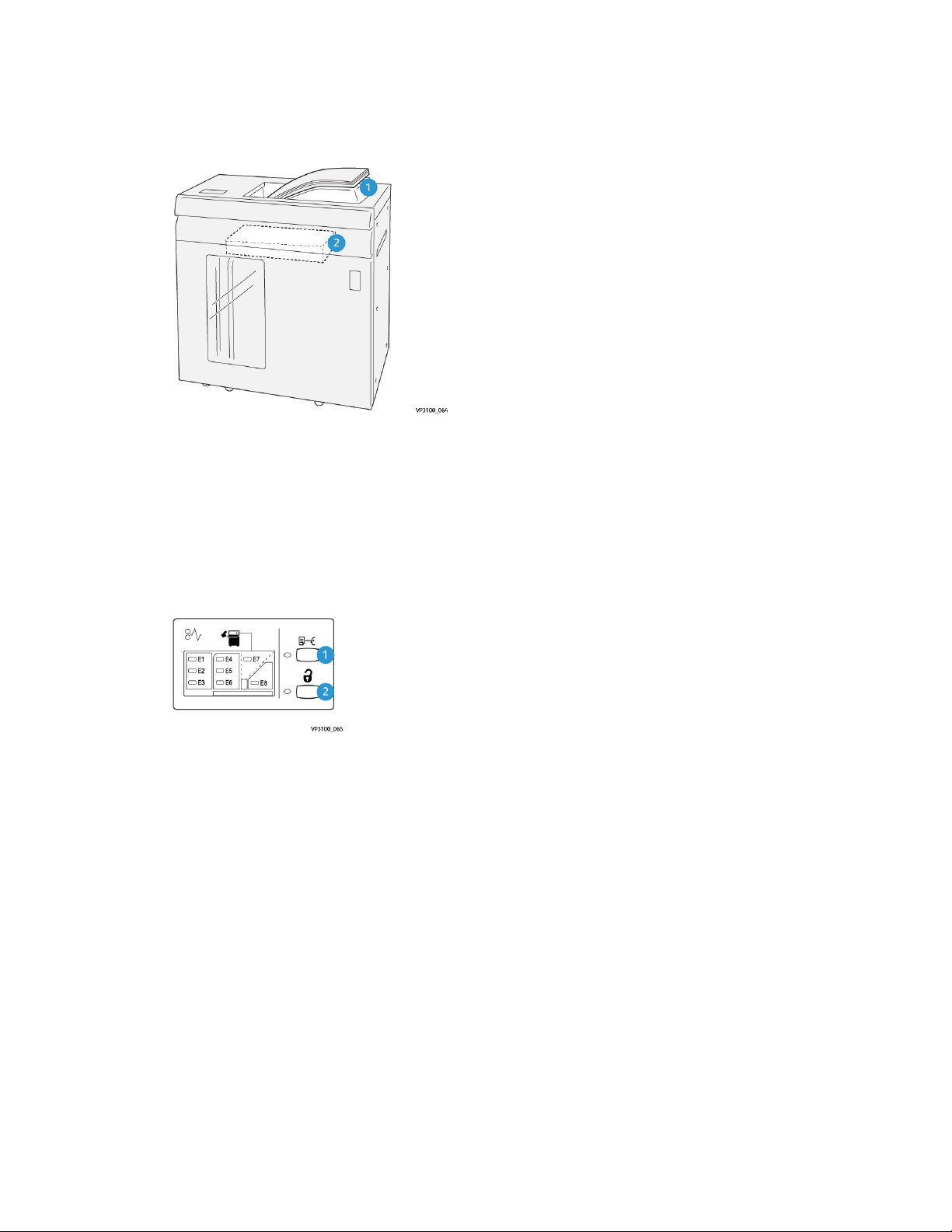
Module de réception grande capacité (MRGC)
Bacs de réception
Le module de réception grande capacité (MRGC) comporte deux bacs de réception.
2.1. Bac / Chariot de réceptionBac supérieur
Bac supérieur :
• Pratique pour les tirages courts (jusqu’à 500 feuilles) empilés sans décalage.
• Réception des feuilles purgées.
Touches de commande
ToucheÉchantillon : Appuyer sur cette
touche pour imprimer un échantillon
d'impression et l'envoyer dans le bac
supérieur.
2.1. Touche Décharger : Appuyer sur cette
touche pour arrêter l'impression et
décharger les impressions.
Vider le bac/chariot du module de réception grande capacité
REMARQUE
Le module de réception grande capacité peut êtredéchargé en cours de fonctionnement.
1. Appuyer sur la touche Décharger sur le panneau de commande du MRGC.
2. Attendre que le voyant Décharger s’allume puis ouvrir le panneau avant du MRGC.
3. Positionner la barre de sécurité au-dessus du papier empilé.
Presse Xerox®Versant®31005-4
Guide des périphériques en option
Page 77

Module de réception grande capacité (MRGC)
4. Sortir complètement le chariot de réception du module de réception grande capacité.
5. Enlever la barre de sécurité.
6. Enlever le papier du chariot de réception.
7. Repousser le chariot vide dans le module de réception grande capacité.
8. Positionner la barre de sécurité sur la zone fixe dans le MRGC.
9. Fermer le panneau avant, le bac remonte en position de fonctionnement.
Résolution des incidents dans le module de réception grande capacité
Incidents papier
Lorsqu'un incident se produit (incident papier, portes ou panneaux ouverts, défaillance
de la presse, etc.) :
• La presse s'arrête et un message incident apparaît sur l'écran tactile.
• Le message comporte une représentation graphique indiquant l'emplacement de
l'incident avec une brève explication des actions correctives à prendre pour résoudre
l'incident.
• Des incidents papier peuvent se produire à plusieurs endroits dans la presse et dans
les périphériques en option qui y sont raccordés. Dans ce cas, la représentation
graphiquechange pour indiquer les différents emplacements et lesmesures correctives
à appliquer.
• De plus, si un incident se produit dans un périphérique en option, un voyant s'allume
sur le panneau de commande de ce périphérique indiquant la zone du périphérique
dans laquelle s'est produit l'incident.
Toujours respecter les consignes suivantes pour résoudre un incident papier :
• Ne pas mettre la presse hors tension.
5-5Presse Xerox®Versant®3100
Guide des périphériques en option
Page 78

Module de réception grande capacité (MRGC)
• Les incidents papier peuvent être résolus lorsque la presse est sous tension. Lorsque
la presse est mise hors tension, toutes les informations stockées dans la mémoire du
système sont effacées.
• Résoudre tous les incidents papier avant de reprendre l'impression.
• Ne pas toucher les éléments à l’intérieur de la presse. Cela pourrait causer des erreurs
d’impression.
• Veiller à dégager tout le papier coincé dans la presse, jusqu'aux pluspetits morceaux,
avant de reprendre les travaux d'impression.
• Retirer doucement le papier en faisant attention à ne pas le déchirer. Si le papier est
déchiré, retirer tous les morceaux.
• Une fois les incidents papier résolus, refermer tous les panneaux et portes. La presse
ne peut pas imprimer si des portes ou des panneaux sont ouverts.
• Une fois l'incident papier résolu, l’impression reprend automatiquement là où elle
s'est arrêtée lors de l’incident.
• Si tous les incidents papier ne sont pas résolus, l'écran tactile de la presse continue
d'afficher un message incident. Se reporter aux informations et aux instructions du
message pour éliminer les incidents papier restants.
Résolution des incidents papier dans la zone E1
1. Ouvrir le panneau supérieur du MRGC.
2. Déplacer le levier 1b vers le haut ( ) et retirer le support bloqué ( ).
Presse Xerox®Versant®31005-6
Guide des périphériques en option
Page 79

Module de réception grande capacité (MRGC)
3. Remettre le levier 1b à sa position initiale.
4. Fermer le panneau supérieur du module de réception grande capacité.
5. Si la presse indique d'autres incidents papier, suivre les instructions pour les résoudre
et reprendre l'impression.
Résolution des incidents papier dans la zone E2
1. Ouvrir le panneau supérieur du MRGC.
2. Déplacer le levier 1b vers le haut ( ) et tourner la molette 1a dans le sens
antihoraire ( ) ; retirer le support bloqué ( ).
3. Remettre le levier 1b à sa position initiale.
Guide des périphériques en option
5-7Presse Xerox®Versant®3100
Page 80

Module de réception grande capacité (MRGC)
4. Fermer le panneau supérieur du module de réception grande capacité.
5. Si la presse indique d'autres incidents papier, suivre les instructions pour les résoudre
et reprendre l'impression.
Résolution des incidents papier dans la zone E3
1. Ouvrir le panneau supérieur du MRGC.
2. Déplacer le levier 1b vers le haut ( ) et tourner la molette 1a dans le sens
antihoraire ( ) ; retirer le support bloqué ( ).
3. Remettre le levier 1b à sa position initiale.
Presse Xerox®Versant®31005-8
Guide des périphériques en option
Page 81

Module de réception grande capacité (MRGC)
4. Déplacer le levier 2b vers le haut ( ) et tourner la molette 2c dans le sens
antihoraire ( ) ; retirer le support bloqué ( ).
5. Remettre le levier 2b à sa position initiale.
6. Fermer le panneau supérieur du module de réception grande capacité.
7. Si la presse indique d'autres incidents papier, suivre les instructions pour les résoudre
et reprendre l'impression.
Résolution des incidents papier dans la zone E4
1. Ouvrir le panneau supérieur du MRGC.
2. Déplacer le levier 2a vers le bas ( ) et retirer le support bloqué ( ).
Guide des périphériques en option
5-9Presse Xerox®Versant®3100
Page 82

Module de réception grande capacité (MRGC)
3. Remettre le levier 2a à sa position initiale.
4. Fermer le panneau supérieur du module de réception grande capacité.
5. Si la presse indique d'autres incidents papier, suivre les instructions pour les résoudre
et reprendre l'impression.
Résolution des incidents papier dans la zone E5
1. Ouvrir le panneau supérieur du MRGC.
2. Déplacer le levier 2b vers le haut ( ) et tourner la molette 2c dans le sens
antihoraire ( ) ; retirer le support bloqué ( ).
3. Remettre le levier 2b à sa position initiale.
Presse Xerox®Versant®31005-10
Guide des périphériques en option
Page 83

Module de réception grande capacité (MRGC)
4. Fermer le panneau supérieur du module de réception grande capacité.
5. Si la presse indique d'autres incidents papier, suivre les instructions pour les résoudre
et reprendre l'impression.
Résolution des incidents papier dans la zone E6
1. Appuyer sur la touche Décharger.
2. Vérifier que la porte avant du module de réception grande capacité est bien
déverrouillée et l'ouvrir.
3. Sortir doucement le chariot de réception et retirer délicatement le papier bloqué.
4. Repousser le chariot dans le module dans sa position initiale.
5. Fermer la porte avant du module de réception grande capacité.
6. Si la presse indique d'autres incidents papier, suivre les instructions pour les résoudre
et reprendre l'impression.
Guide des périphériques en option
5-11Presse Xerox®Versant®3100
Page 84
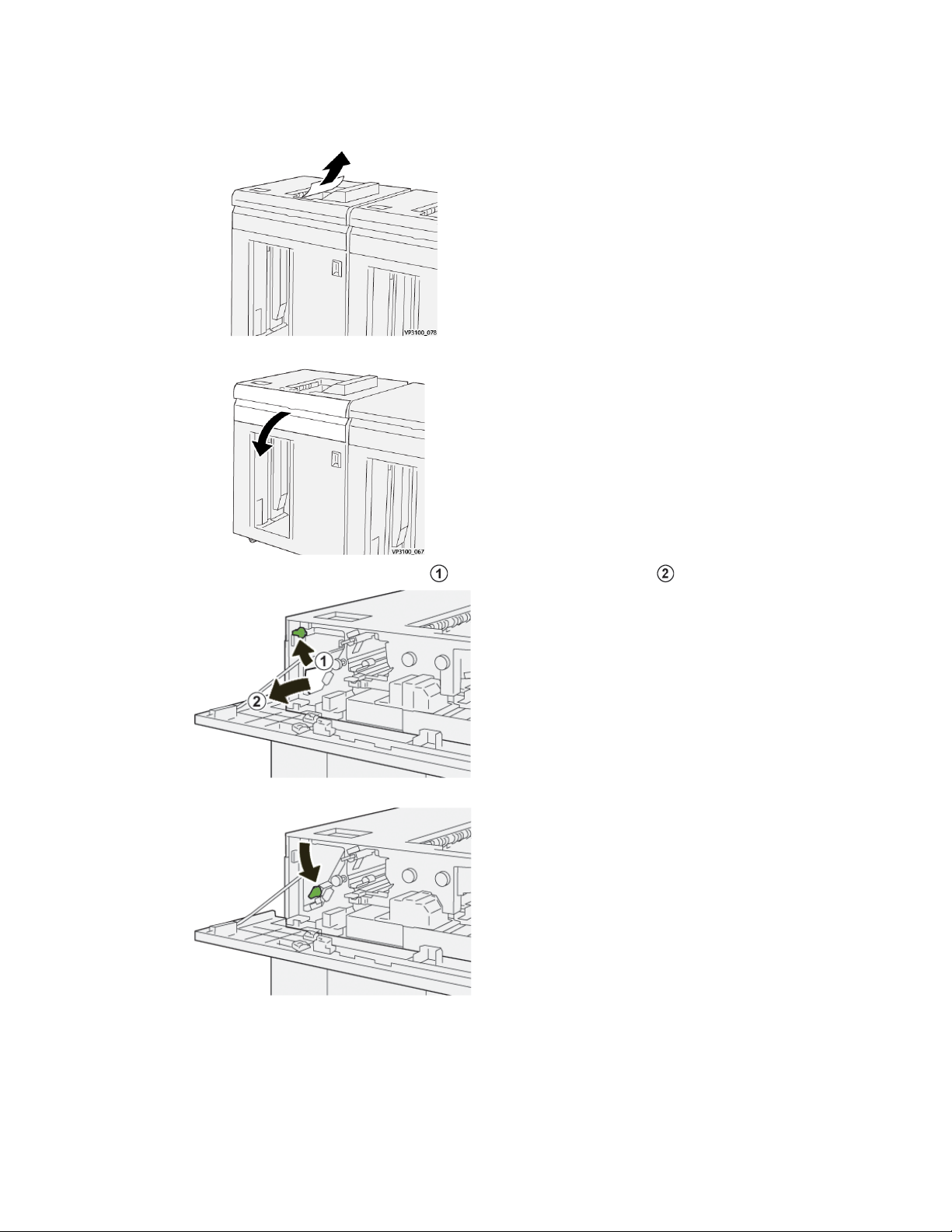
Module de réception grande capacité (MRGC)
Résolution des incidents papier dans la zone E7
1. Retirer toutes les impressions du bac supérieur.
2. Ouvrir le panneau supérieur du MRGC.
3. Déplacer le levier 1b vers le haut ( ) et retirer le support bloqué ( ).
4. Remettre le levier 1b à sa position initiale.
Presse Xerox®Versant®31005-12
Guide des périphériques en option
Page 85
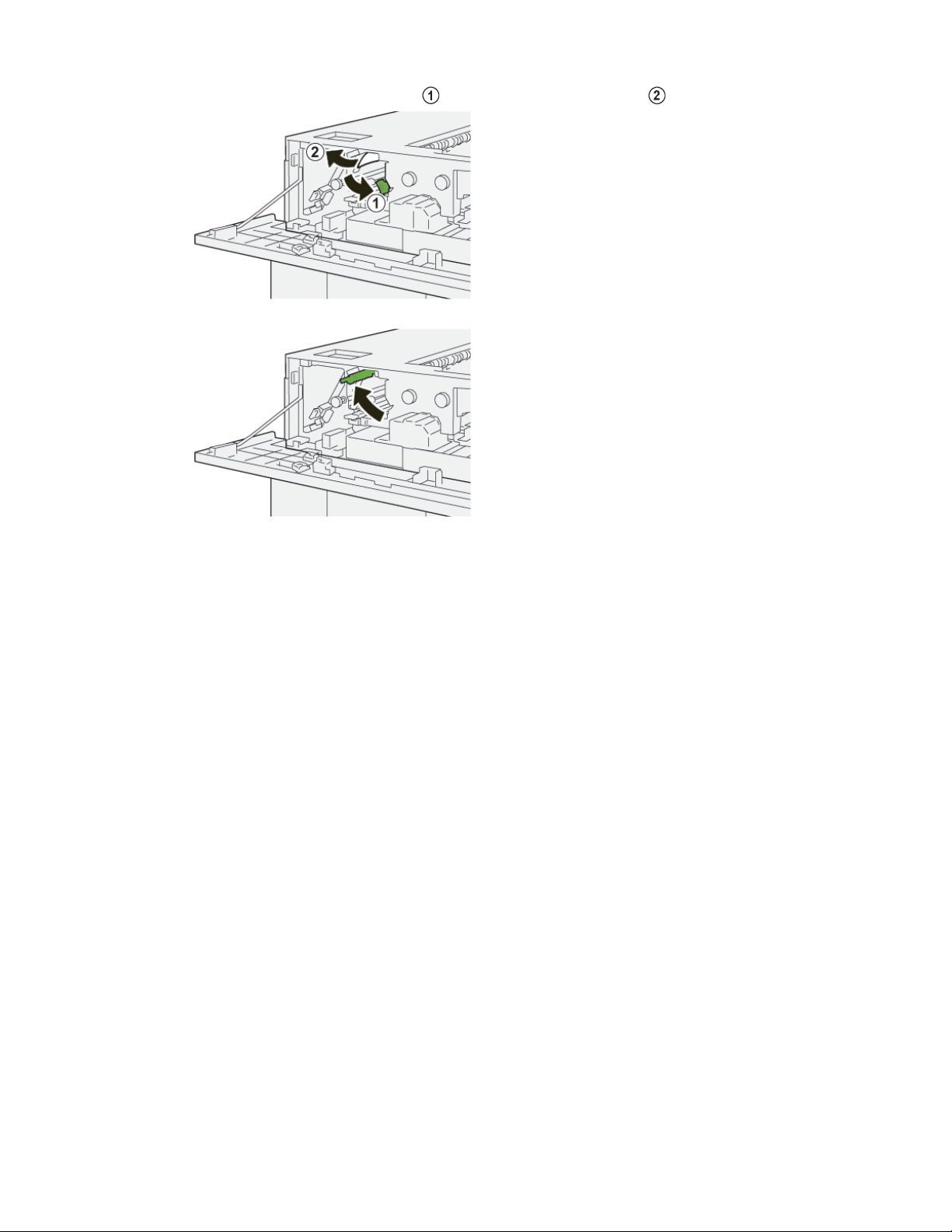
Module de réception grande capacité (MRGC)
5. Déplacer le levier 2a vers le bas ( ) et retirer le support bloqué ( ).
6. Remettre le levier 2a à sa position initiale.
7. Fermer le panneau supérieur du module de réception grande capacité.
8. Si la presse indique d'autres incidents papier, suivre les instructions pour les résoudre
et reprendre l'impression.
Messages incidents
Lorsqu'un incident se produit (incident papier, portes ou panneaux ouverts, défaillance
de la presse, etc.), la presse s'arrête et un message apparaît sur l'interface utilisateur.
Une représentation graphique indique l'emplacement de l'incident avec une brève
explication des actions correctives à prendre pour résoudre l'incident. Si l'incident se
produit à plusieurs endroits, la représentation graphique change en conséquence et
indique les mesures correctives correspondantes.
L'interface utilisateur affiche également la touche Incidents qui donne accès à des
informations sur l'incident et à des instructions détaillées pour résoudre le problème. Le
code (E) qui s'affiche dans la partie supérieure gauche du message Incident indique le
voyant d'erreur allumé sur le panneau de commande du module de réception grande
capacité (E1–E8).
REMARQUE
Pour plus d'informations sur les incidents et les messages incidents, se reporter au
chapitre Résolution des incidents du Guide de l'utilisateur de la presse.
Informations sur les incidents et codes incidents
Lorsqu'un incident se produit (incident papier, portes ou panneaux ouverts, défaillance
de la presse, etc.), la presse s'arrête et un message apparaît sur l'interface utilisateur.
5-13Presse Xerox®Versant®3100
Guide des périphériques en option
Page 86

Module de réception grande capacité (MRGC)
L'interface utilisateur affiche également la touche Incidents qui donne accès à des
informations sur l'incident et à des instructions détaillées pour résoudre le problème.
ASTUCE
Les incidents survenant dans le module de réception grande capacité sont identifiés par
des codes commençant par le numéro à trois chiffres « 049 ».
Informations complémentaires pour la résolution des incidents
Conseils et recommandations pour l'utilisation du MRGC
Se reporter aux conseils et recommandations suivantes pour l’utilisation du MRGC :
1. Vérifier que les impressions envoyées dans le module de réception grande capacité
ne présentent aucune tuile.
a) Si aucune tuile n’est présente et si la production est acceptable (les exigences
du client sont satisfaites), c’est terminé.
b) Si aucune tuile n’est présente mais que la production N’EST PAS acceptable,
appeler le Centre Services Xerox.
c) Si les impressions présentent une tuile, passer à l’étape suivante.
2. Pour corriger la tuile du papier, utiliser les touches de réglage de la tuile situées sur
le panneau de commande du module de détuilage.
3. Si la production ne s’est pas améliorée, ajuster la tuile de nouveau.
4. Si la production ne s’est pas améliorée, appeler le Centre services Xerox.
Spécifications du MRGC
SpécificationsÉlément
Bac supérieur 500 feuillesCapacité des
magasins
Bac / Chariot de réception 5 000 feuilles
REMARQUE
Valeurs basées sur l'utilisation de supports de grammage inférieur à 80 g/m²
Presse Xerox®Versant®31005-14
Guide des périphériques en option
Page 87
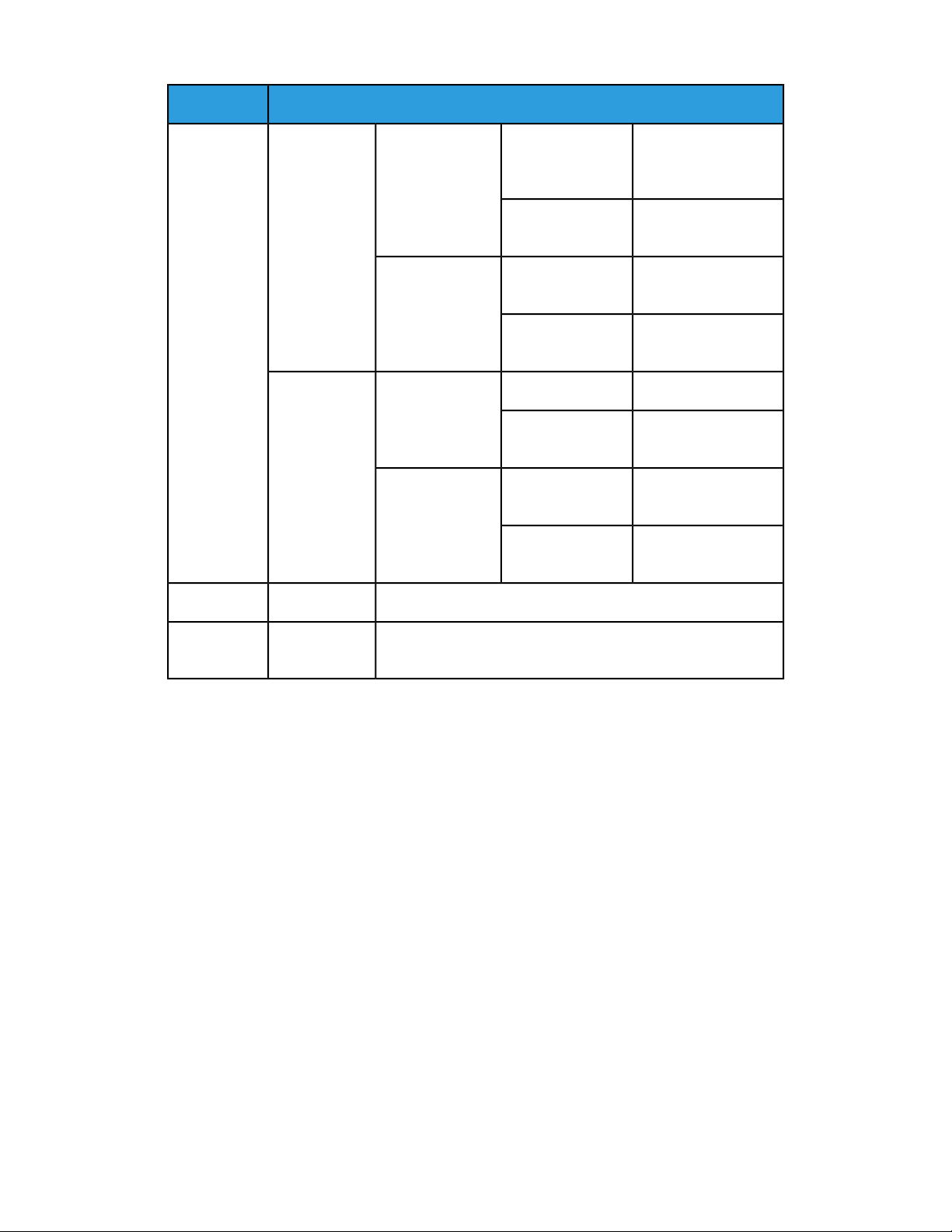
Module de réception grande capacité (MRGC)
SpécificationsÉlément
support
Bac supérieurFormats
de réception
personnalisés
personnalisés
MinimumFormats standard
Maximum
HauteurFormats
Largeur
Maximum
HauteurFormats
Largeur
Carte postale
4 x 6 po
100 x 148 mm
13 x 19 po
A3
3,9–13 po
98,0-330,2 mm
6-26 po
148,0-660,4 mm
JIS B5MinimumFormats standardBac / Chariot
13 x 19 po
A3
8 -13 po
203,0-330,2 mm
7,2–19,2 po
182,0-488,0 mm
52-350 g/m²Bac supérieurGrammages
52-300 g/m²Bac / Chariot
de réception
Recommandationsconcernant les supports envoyésdans le MRGC
• Le bac / chariot de réception accepte les supports de 52 à 350 g/m² (couchés ou non
couchés), avec le risque d’obtenir une qualité moindre et un taux d’incidents plus
élevé avec les supports de grammage supérieur à 300 g/m².
• Les transparents peuvent être envoyés dans le bac supérieur ou dans le bac / chariot
de réception. La hauteur de la pile doit être au maximum de 100 transparents.
• Le papier couché inférieur à 100 g/m² peut ne pas être aussi fiable que le papier
couché de grammage supérieur à 100 g/m².
• Les supports non standard d’une longueur supérieure à 305 mm (12 po) dans le sens
de l’alimentation doivent être au minimum de 210 mm (8,3 po) dans le sens
transversal.
• Les supports non standard d’une longueur inférieure à 254 mm (10 po) dans le sens
de l’alimentation doivent être au minimum de 330 mm (13 po) dans le sens
transversal.
Guide des périphériques en option
5-15Presse Xerox®Versant®3100
Page 88
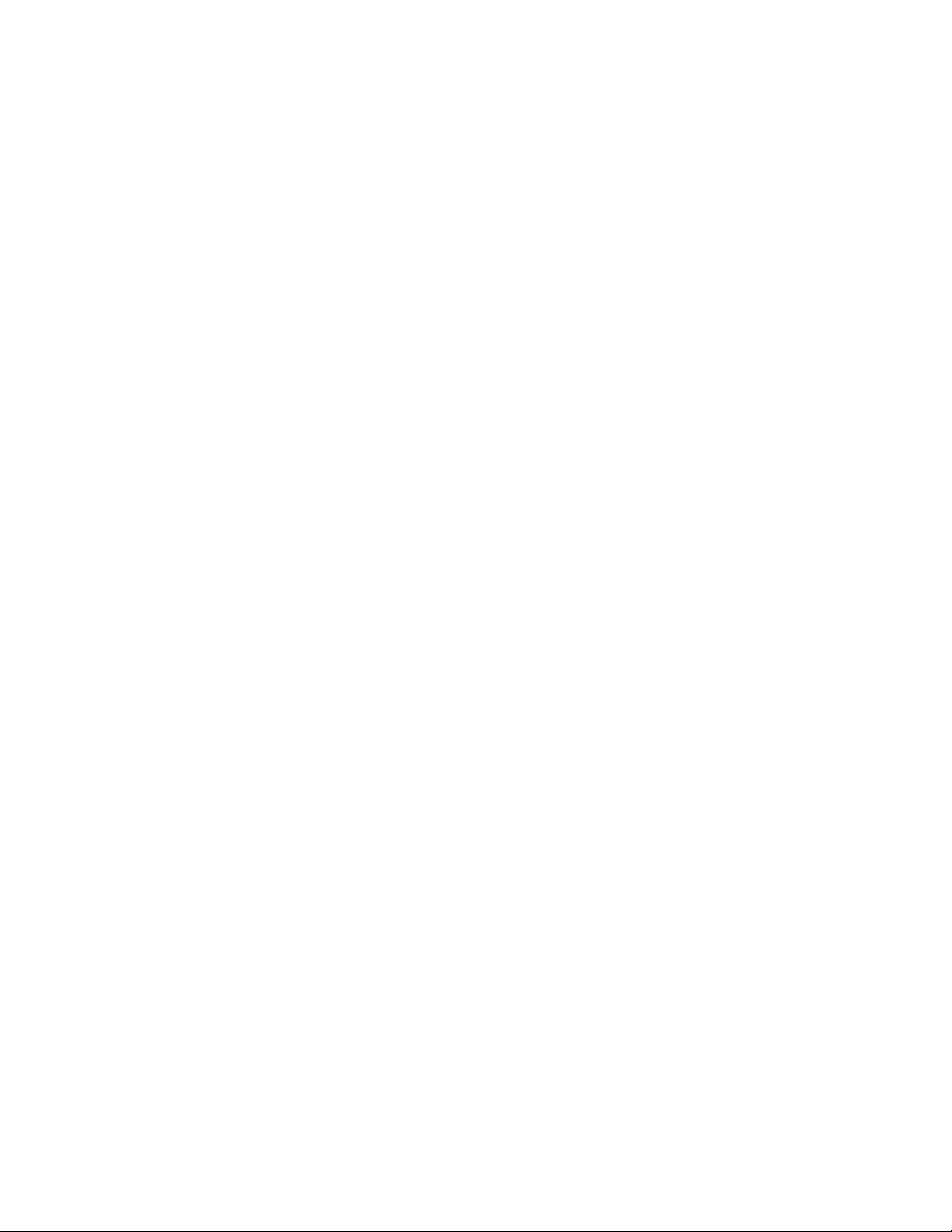
Module de réception grande capacité (MRGC)
Presse Xerox®Versant®31005-16
Guide des périphériques en option
Page 89

6
Massicot bilame
REMARQUE
Ce module de finition en option requiert le module de détuilage.
Le massicot bilame est un module de finition en option qui permet de rogner les
impressions sur deux côtés simultanément.
• La zone de rognage sur les bords inférieur et supérieur des impression et des cahiers
peut être comprise entre 6 et 25 mm (0,24 et 0,99 po).
• Lorsque le massicot bilame est associé au massicot SquareFold®, tous les bords à
l'exception du bord de reliure sont rognés, ce qui permet de réaliser des cahiers pleine
page. Pour plus d'informations, se reporter à la section Massicot SquareFold.
• Le massicot bilame prend en charge les formats compris entre 182 x 257 mm
(7,2 x 10,1 po) et 330 x 488 mm (13 x 19,2 po).
• Il accepte les supports non couchés de grammage compris entre 52 et 350 g/m² et
les supports couchés de grammage compris entre 106 et 350 g/m².
Guide des périphériques en option
6-1Presse Xerox®Versant®3100
Page 90

Massicot bilame
Éléments du massicot bilame
DescriptionÉlémentNuméro
1
2
Voyant d'incident
papier / d'erreur
Voyant récupérateur
plein
Panneau inférieur4
Ce voyant s'allume en cas d'incident papier.
Si le voyant clignote, l'incident doit être résolu pour
que l'impression puisse reprendre.
Ce voyant s’allume pour indiquer qu'il est temps de
vider le récupérateur du massicot ; il clignote lorsque
le récupérateur est plein.
Ouvrir ce panneau pour retirer le support bloqué.Panneau supérieur3
Ouvrir ce panneau pour vider le récupérateur du
massicot.
Maintenance du massicot bilame
Vider le récupérateur du massicot bilame
Lorsque le récupérateur est presque plein, un voyant s'allume sur le dessus du massicot
bilame.
REMARQUE
Le récupérateur peut être vidé avant d'être plein et pendant que la presse fonctionne.
Lorsque le récupérateur est plein, le voyant se met à clignoter et un message s'affiche
sur la presse.
Presse Xerox®Versant®31006-2
Guide des périphériques en option
Page 91

Procéder comme suit pour vider le récupérateur du massicot.
1. Ouvrir le panneau inférieur du massicot bilame.
Massicot bilame
2. Tirer le récupérateur pour le sortir.
3. Le vider entièrement.
IMPORTANT
Veiller à ce qu'il ne contienne plus aucun fragment de papier. Cela pourrait empêcher
le bon fonctionnement du massicot bilame.
Guide des périphériques en option
6-3Presse Xerox®Versant®3100
Page 92
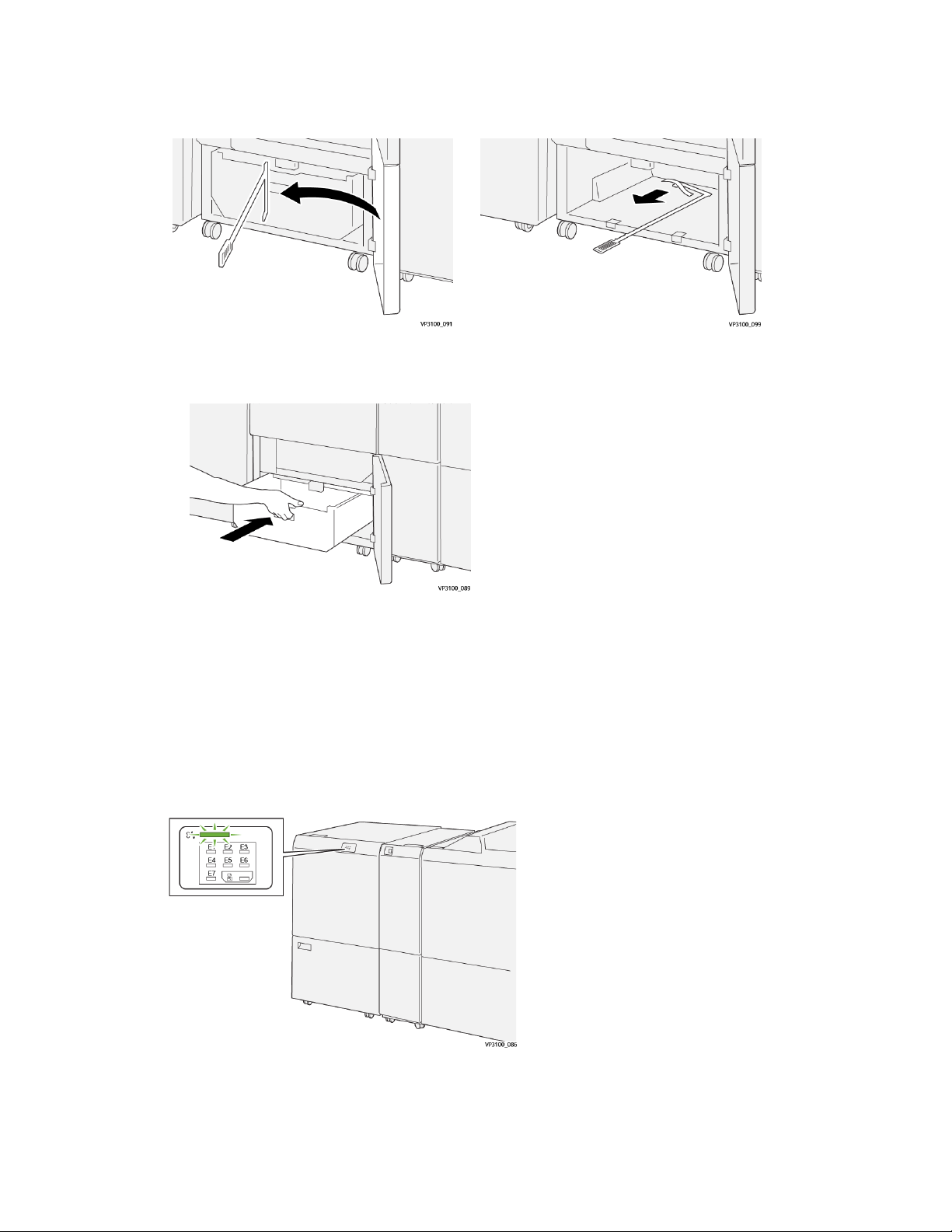
Massicot bilame
4. Vérifier que tous les débris ont été retirés, surtout sous le cadre situé derrière le
récupérateur. Pour ce faire, utiliser la tige.
5. Ranger la tige dans son logement, à l'intérieur du panneau inférieur.
6. Remettre le récupérateur dans le massicot bilame et le pousser à fond.
7. Refermer le panneau inférieur.
Résolution des incidents dans le massicot bilame
Incidents papier
Lorsqu'un incident se produit (incident papier, portes ou panneaux ouverts, défaillance
de la presse, etc.) :
Presse Xerox®Versant®31006-4
Guide des périphériques en option
Page 93

Massicot bilame
• La presse s'arrête et un message incident apparaît sur l'écran tactile.
• Le message comporte une représentation graphique indiquant l'emplacement de
l'incident avec une brève explication des actions correctives à prendre pour résoudre
l'incident.
• Des incidents papier peuvent se produire à plusieurs endroits dans la presse et dans
les périphériques en option qui y sont raccordés. Dans ce cas, la représentation
graphiquechange pour indiquer les différents emplacements et lesmesures correctives
à appliquer.
• De plus, si un incident se produit dans un périphérique en option, un voyant s'allume
sur le panneau de commande de ce périphérique indiquant la zone du périphérique
dans laquelle s'est produit l'incident.
Toujours respecter les consignes suivantes pour résoudre un incident papier :
• Ne pas mettre la presse hors tension.
• Les incidents papier peuvent être résolus lorsque la presse est sous tension. Lorsque
la presse est mise hors tension, toutes les informations stockées dans la mémoire du
système sont effacées.
• Résoudre tous les incidents papier avant de reprendre l'impression.
• Ne pas toucher les éléments à l’intérieur de la presse. Cela pourrait causer des erreurs
d’impression.
• Veiller à dégager tout le papier coincé dans la presse, jusqu'aux pluspetits morceaux,
avant de reprendre les travaux d'impression.
• Retirer doucement le papier en faisant attention à ne pas le déchirer. Si le papier est
déchiré, retirer tous les morceaux.
• Une fois les incidents papier résolus, refermer tous les panneaux et portes. La presse
ne peut pas imprimer si des portes ou des panneaux sont ouverts.
• Une fois l'incident papier résolu, l’impression reprend automatiquement là où elle
s'est arrêtée lors de l’incident.
• Si tous les incidents papier ne sont pas résolus, l'écran tactile de la presse continue
d'afficher un message incident. Se reporter aux informations et aux instructions du
message pour éliminer les incidents papier restants.
Résolution des incidents papier dans la zone E1
1. Ouvrir le panneau supérieur du massicot bilame.
Guide des périphériques en option
6-5Presse Xerox®Versant®3100
Page 94

Massicot bilame
2. Déplacer le levier 1a vers le bas ( ), le levier 1b vers le bas ( ) et le levier 1d vers le
haut ( ). Retirer le support bloqué ( ).
REMARQUE
Vérifier qu'il n'y a pas de papier bloqué derrière le panneau supérieur.
3. En cas de difficulté pour retirer le papier coincé, tourner la molette 1c dans le sens
horaire ( ) et retirer le papier coincé ( ).
4. Remettre les leviers 1a, 1b et 1d dans leur position initiale.
5. Refermer le panneau supérieur du massicot bilame.
6. Si la presse indique d'autres incidents papier, suivre les instructions pour les résoudre
et reprendre l'impression.
Presse Xerox®Versant®31006-6
Guide des périphériques en option
Page 95

Massicot bilame
Résolution des incidents papier dans la zone E2
1. Ouvrir le panneau supérieur du massicot bilame.
2. Tourner la molette 2 dans le sens antihoraire pour aligner le repère sur la molette sur
le symbole de cadenas ouvert correspondant à la position déverrouillée.
3. Déplacer le levier 1a vers le bas ( ) et le levier 1b vers le bas ( ).
4. Tourner la molette 1c dans le sens horaire ( ) et retirer le support bloqué ( ).
Guide des périphériques en option
6-7Presse Xerox®Versant®3100
Page 96
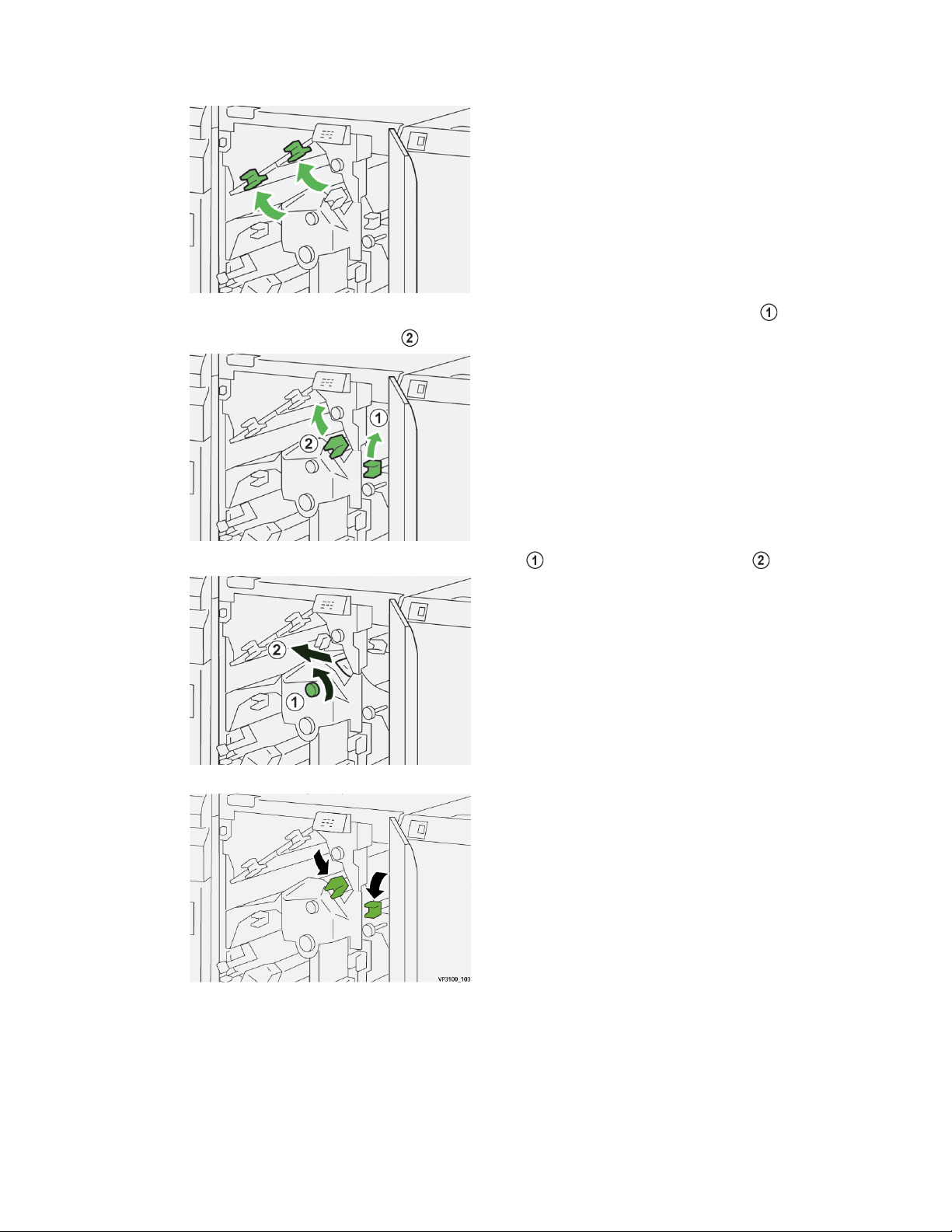
Massicot bilame
5. Remettre les leviers 1a et 1b dans leur position initiale.
6. En cas de difficulté pour retirer le papier coincé, déplacer le levier 1d vers le haut ( )
et le levier 2a vers la gauche ( ).
7. Tourner la molette 2b dans le sens antihoraire ( ) et retirer le support bloqué ( ).
8. Remettre les leviers 1d et 2a dans leur position initiale.
9. Refermer le panneau supérieur du massicot bilame.
10. Si la presse indique d'autres incidents papier, suivre les instructions pour les résoudre
et reprendre l'impression.
Presse Xerox®Versant®31006-8
Guide des périphériques en option
Page 97
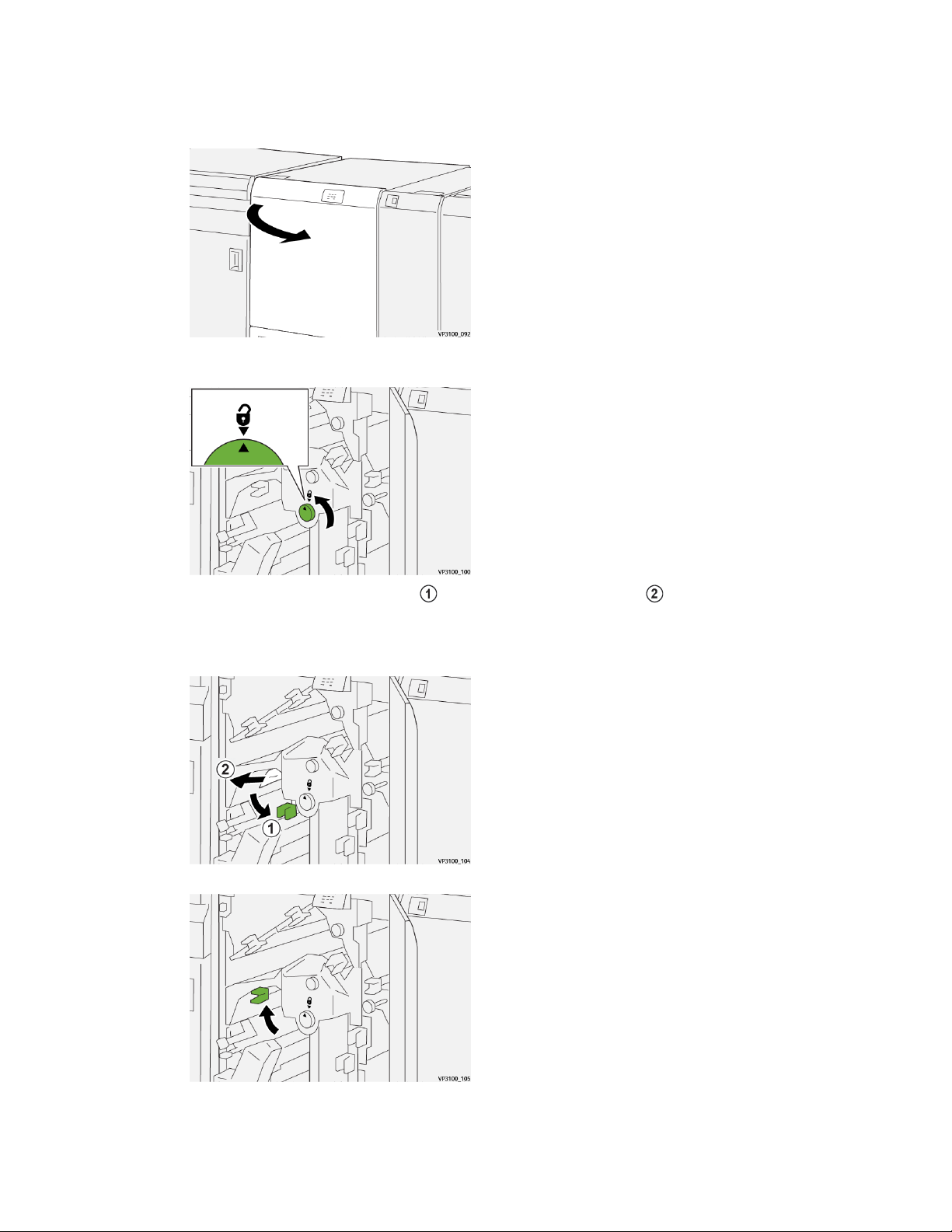
Massicot bilame
Résolution des incidents papier dans la zone E3
1. Ouvrir le panneau supérieur du massicot bilame.
2. Tourner la molette 2 dans le sens antihoraire pour aligner le repère sur la molette sur
le symbole de cadenas ouvert correspondant à la position déverrouillée.
3. Déplacer le levier 2c vers le bas ( ) et retirer le support bloqué ( ).
REMARQUE
Vérifier qu'il n'y a pas de papier bloqué derrière le panneau supérieur.
4. Remettre le levier 2c dans sa position initiale.
5. Refermer le panneau supérieur du massicot bilame.
Guide des périphériques en option
6-9Presse Xerox®Versant®3100
Page 98
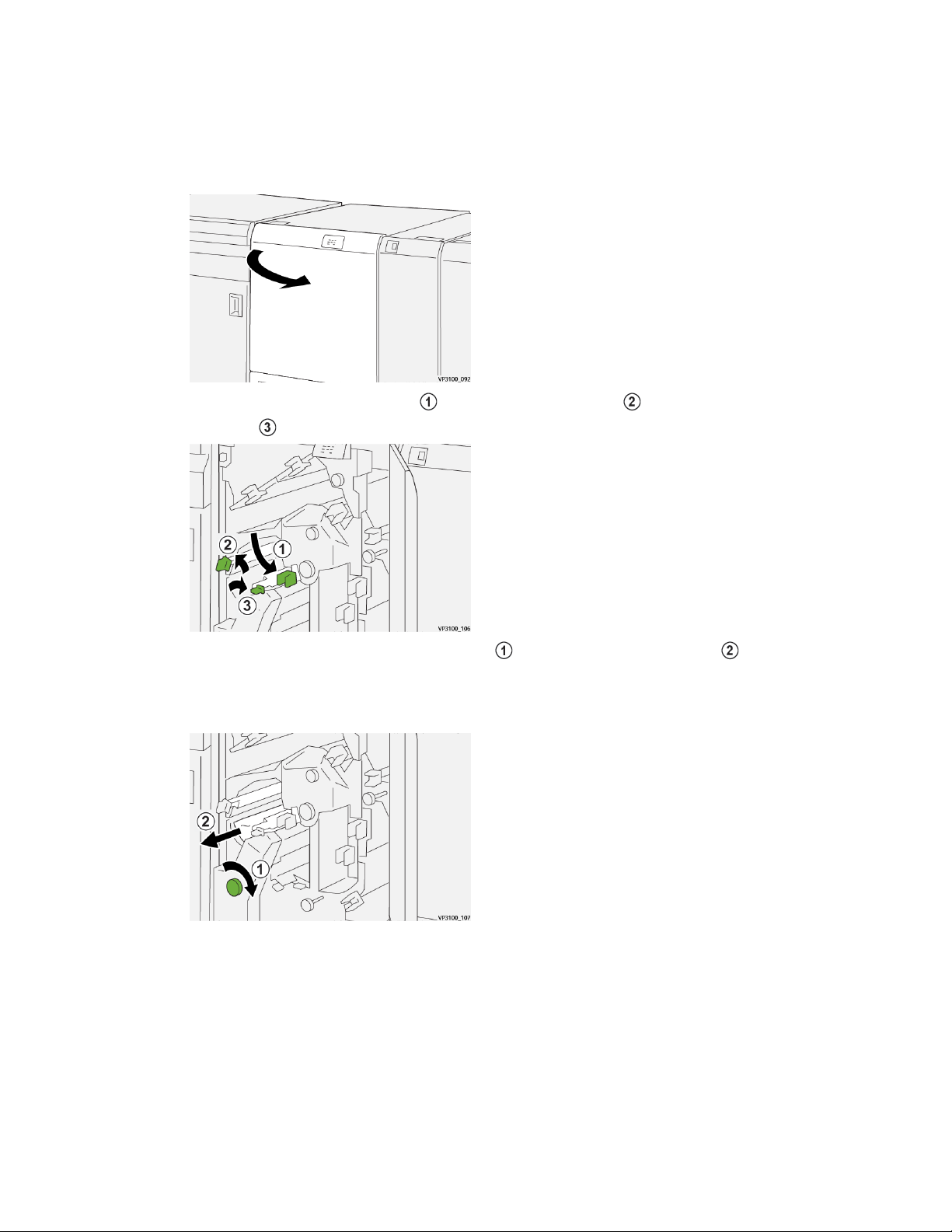
Massicot bilame
6. Si la presse indique d'autres incidents papier, suivre les instructions pour les résoudre
et reprendre l'impression.
Résolution des incidents papier dans la zone E4
1. Ouvrir le panneau supérieur du massicot bilame.
2. Déplacer le levier 2c vers le bas ( ), le levier 2d vers le haut ( ) et le levier 2e vers
la droite ( ).
3. Tourner la molette 2f dans le sens horaire ( ) et retirer le support bloqué ( ).
REMARQUE
Saisir le bord d'attaque de la feuille coincée et tirer délicatement pour la dégager.
Presse Xerox®Versant®31006-10
Guide des périphériques en option
Page 99
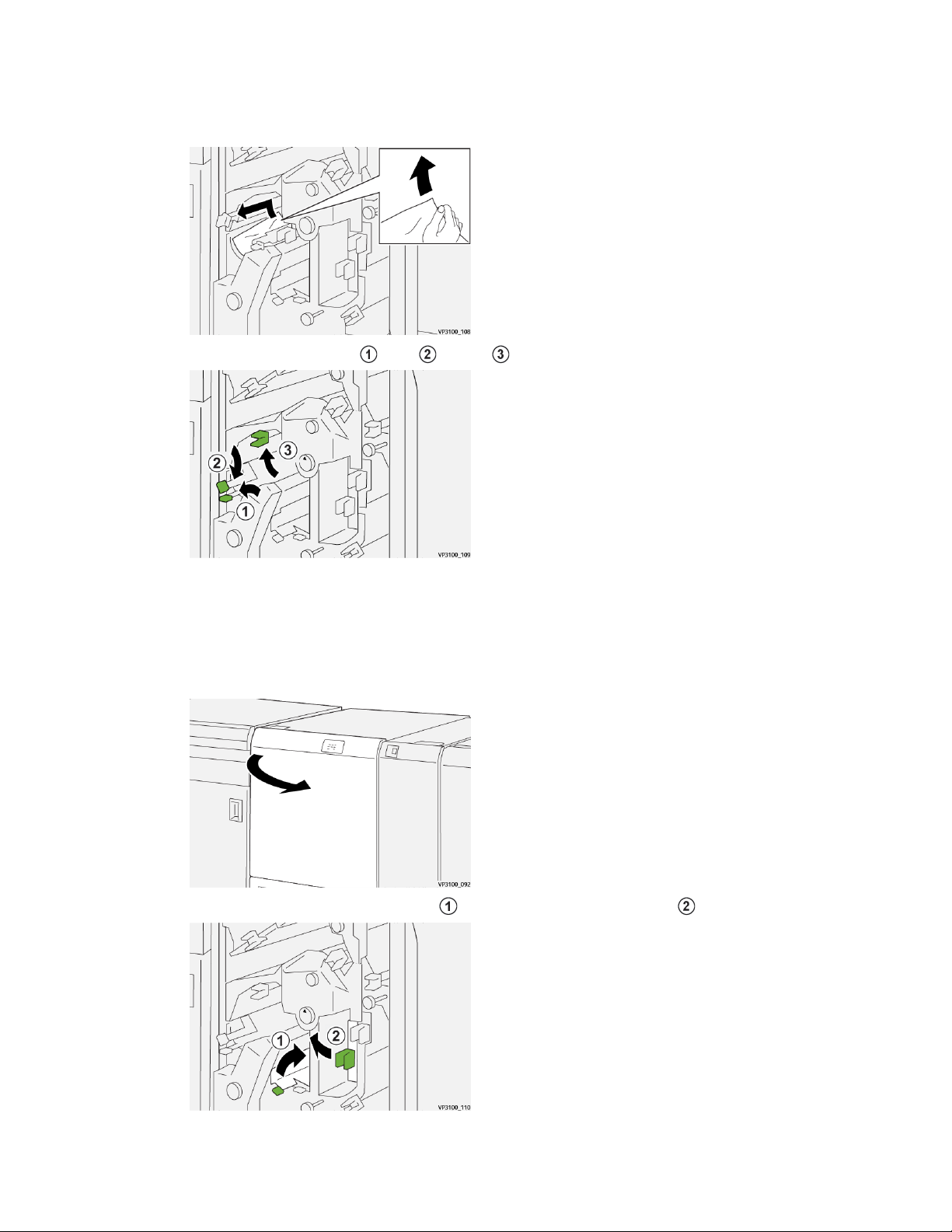
Massicot bilame
4. En cas de difficulté pour retirer la feuille coincée, saisir le bord supérieur du côté du
bord droit de la feuille (le plus à l'intérieur du module) et tirer délicatement pour la
dégager.
5. Remettre les leviers 2e ( ), 2d ( ) et 2c ( ) dans leur position initiale.
6. Refermer le panneau supérieur du massicot bilame.
7. Si la presse indique d'autres incidents papier, suivre les instructions pour les résoudre
et reprendre l'impression.
Résolution des incidents papier dans la zone E5
1. Ouvrir le panneau supérieur du massicot bilame.
2. Déplacer le levier 3a vers la droite ( ) et le levier 3b vers la gauche ( ).
Guide des périphériques en option
6-11Presse Xerox®Versant®3100
Page 100

Massicot bilame
3. Tourner la molette 3c dans le sens horaire ( ) et retirer le support bloqué ( ).
4. Tourner la molette 2f dans le sens antihoraire ( ) et retirer le support bloqué ( ).
5. Remettre les leviers 3a et 3b dans leur position initiale.
6. Refermer le panneau supérieur du massicot bilame.
7. Si la presse indique d'autres incidents papier, suivre les instructions pour les résoudre
et reprendre l'impression.
Résolution des incidents papier dans la zone E6
1. Ouvrir le panneau supérieur du massicot bilame.
Presse Xerox®Versant®31006-12
Guide des périphériques en option
